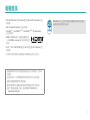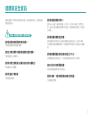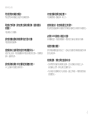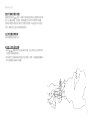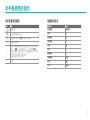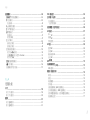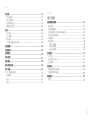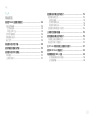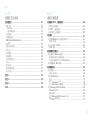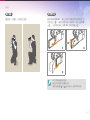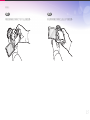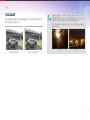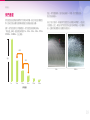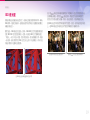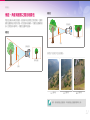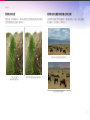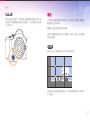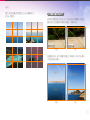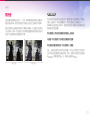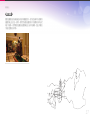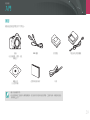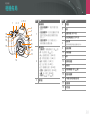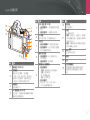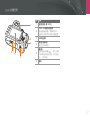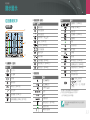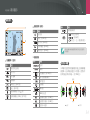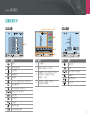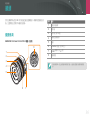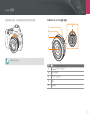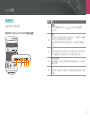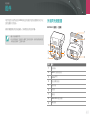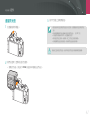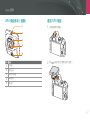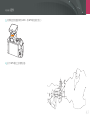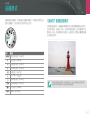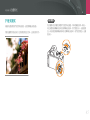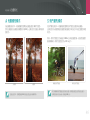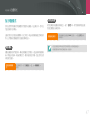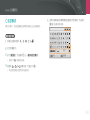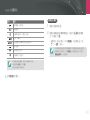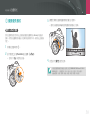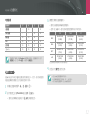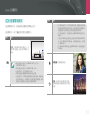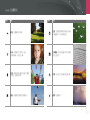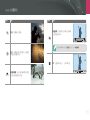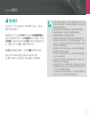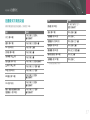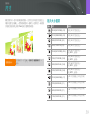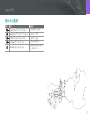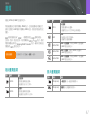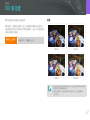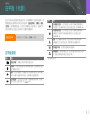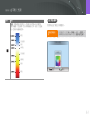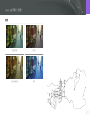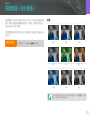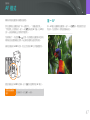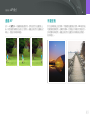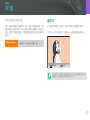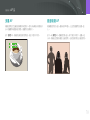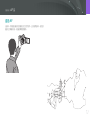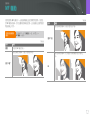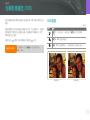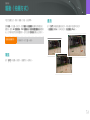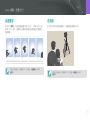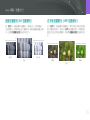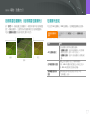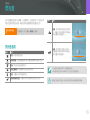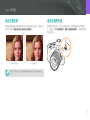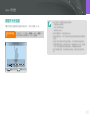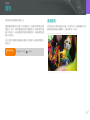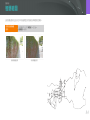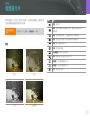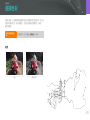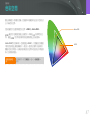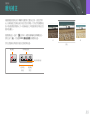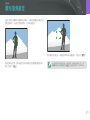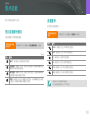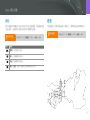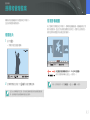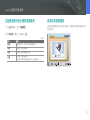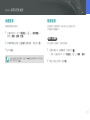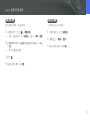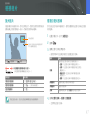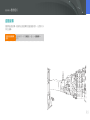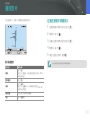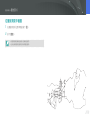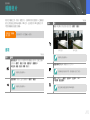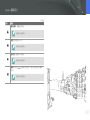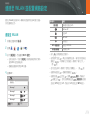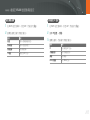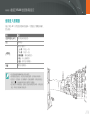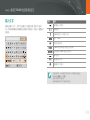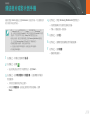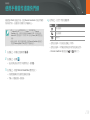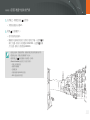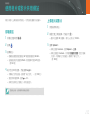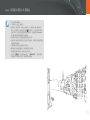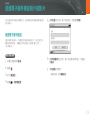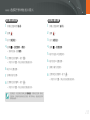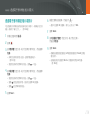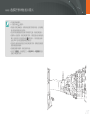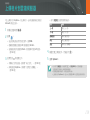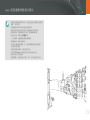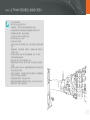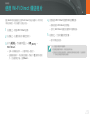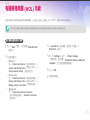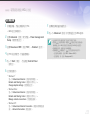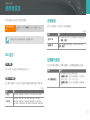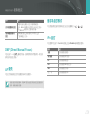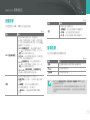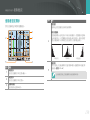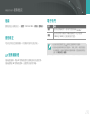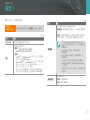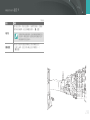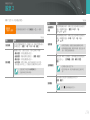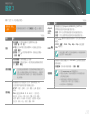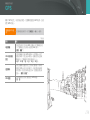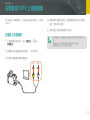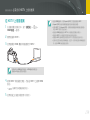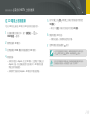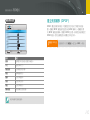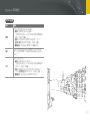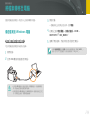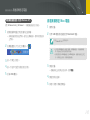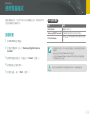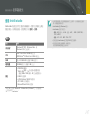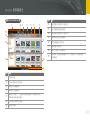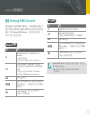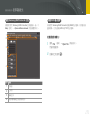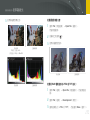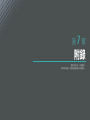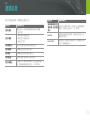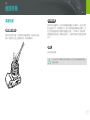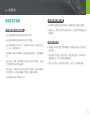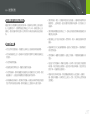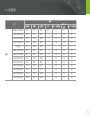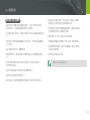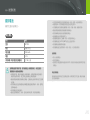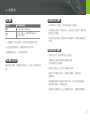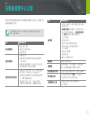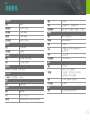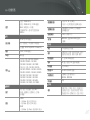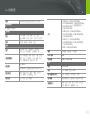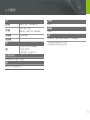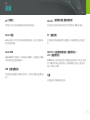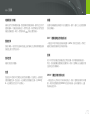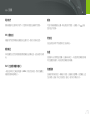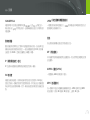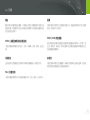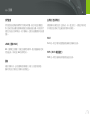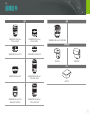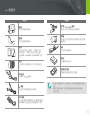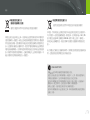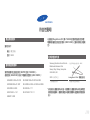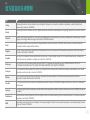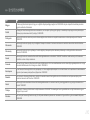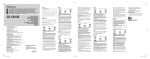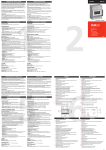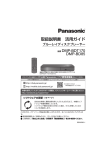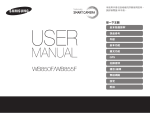Download Samsung NX20 (18-55mm) User Manual
Transcript
使用手冊 See the world in perfect detail See the world in perfect detail 本使用手冊包括相機的詳細使用說明。請詳細閱讀本手冊。 T.CHI 版權資訊 • Microsoft Windows 和 Windows 標誌是 Microsoft Corporation 的註 冊商標。 • Mac 是 Apple Corporation 的註冊商標。 PlanetFirst 代表三星電子透過生態驅動業務和管理活動對 永續發展和社會責任的承諾。 • microSD™、microSDHC™ 和 microSDXC™ 是 SD Association 的 註冊商標。 • HDMI、HDMI 標誌和「高畫質多媒體介面」 一詞為 HDMI Licensing LLC 的商標或註冊 商標。 • Wi-Fi®、Wi-Fi CERTIFIED 標誌和 Wi-Fi 標誌是 Wi-Fi Alliance 的註 冊商標。 • 本手冊中使用的商標和品牌名稱的所有權歸各自所有人所有。 • 相機規格或本手冊的內容會因相機功能升級而有所變動,恕不事 先通知。 • 未經事先許可,您不得重複使用或散佈本手冊中的任何部份。 • 建議在相機的購買國內使用該相機。 • 確保負責地使用此相機並遵守與其使用相關的所有法律法規。 • 如需「開放源碼授權」資訊,請參閱隨附 CD-ROM 中的 「OpenSourceInfo.pdf」。 1 健康與安全資訊 請務必遵循下列預防措施和使用訣竅,以避免危險情況,並確保相機 達到最佳效能。 警告—會造成您或他人受傷的狀況 請勿擅自拆解或試圖修理您的相機。 可能會造成觸電或相機的損壞。 請勿在可燃或爆炸性氣體和液體附近使用相機。 可能會造成火災或爆炸。 請勿將可燃性物質插入相機內或存放於相機附近。 可能導致火災或觸電。 請勿用溼的手拿相機。 可能會產生觸電。 避免傷害拍攝對象的視力。 請勿在十分接近人體或動物處(約不到 1 公尺/3 英呎處)使用閃光 燈。若在太接近拍攝對象處使用閃光燈,會造成暫時性或永久性的視 力傷害。 請勿讓兒童和寵物接近相機。 請將相機及所有配件放在兒童和寵物無法觸及的地方。吞嚥小零件 可能會造成窒息或嚴重傷害。可移動的零件和配件也可能造成人體傷 害。 請勿讓相機曝露在陽光直射或高溫之下太久。 長期曝露在陽光或高溫之下,會造成相機內部組件永久損壞。 避免以毯子或衣物覆蓋相機。 相機可能會因過熱而變形或燃燒。 雷雨天氣時,不要拿取電源線或靠近充電器。 可能會產生觸電。 2 健康與安全資訊 如有液體或異物跑入相機內,請立即切斷所有電源 〈例如:電池〉,然後連絡三星服務中心。 小心—會造成相機或其他設備損壞的狀況 若要長時間存放相機,請取出電池。 遵守特定區域對於相機使用限制的相關規定。 • 避免干擾其他電子裝置。 安裝的電池經過一段時間後可能會漏液或腐蝕,從而對相機造成嚴重 損壞。 • 乘坐飛機時請關機。相機可能會干擾飛行裝置。遵守所有航空條例並 在空乘人員指示時關機。 • 靠近醫療裝置時請關機。相機會對干擾醫院或醫療機構中的醫療裝 置。請遵守所有條例、張貼的警示和醫護人員的指引。 避免干擾心臟起搏器。 製造商和獨立研究集團 Wireless Technology Research 建議,本相機 與所有心臟起搏器之間應至少保持 15 公分的距離,以避免潛在的干 擾。如果您有理由懷疑相機正在干擾心臟起搏器或其他醫療裝置, 請立即關閉相機並聯絡心臟起搏器或醫療裝置製造商以尋求指導。 僅使用製造商推薦的原廠 鋰離子替換電池。請勿毀損或將電池加熱。 非原廠、毀損或加熱的電池可能會造成火災或人身傷害。 僅使用三星核准的電池、充電器、纜線和配件。 • 使用非原廠授權的電池、充電器、纜線或配件可能會導致電池爆炸、 相機損壞、或造成人身傷害。 • 對於使用非原廠授權的電池、充電器、纜線或配件而造成之損壞或傷 害,三星不負任何責任。 電池僅可用於預定用途。 誤用電池可能會造成火災或觸電。 3 健康與安全資訊 閃光燈閃的時候請勿觸碰。 切勿使用損壞的電池或記憶卡。 閃光燈閃的時候會產生高溫而可能導致燙傷。 可能導致觸電、相機故障、或火災。 電池進行充電時,請勿使用已損壞的電源線、插頭或鬆脫 的插座。 使用相機之前,檢查相機是否正常運作。 製造商對因相機故障或不適當使用而導致的檔案丟失或損壞不承擔責任。 可能導致火災或觸電。 請勿對相機施壓或將相機零件強行置入相機。 必須將 USB 纜線的小端插入相機。 如果纜線插反,可能會損壞檔案。製造商對於資料的損失概不負責。 可能會造成相機故障。 保護您相機的鏡頭。 連接纜線以及安裝電池和記憶卡時請謹慎小心。 若強行裝上接頭、不當連接纜線或不當安裝電池和記憶卡,會損壞連 接埠、接頭和配件。 請勿將鏡頭曝露在直射陽光之下,因為這可能會使影像感應器褪色或導 致其出現故障。 若相機過熱,則取出電池並讓其冷卻。 請勿將具有磁帶的卡片放置靠近相機套的地方。 卡片上的資料可能會毀損或消除。 • 長時間使用相機可能導致電池過熱,並引起相機的內部溫度上升。 若相機停止使用,則取出電池並讓其冷卻。 • 內部高溫可能會導致相片出現雜訊。這是正常現象,不會影響您相機 的整體性能。 4 健康與安全資訊 避免干擾其他電子裝置。 相機會發射射頻 (RF) 訊號,這會干擾未經遮罩或未正確遮罩的電子裝 置,如心臟起搏器、助聽器、醫療裝置及其他家用或車用電子裝置。 諮詢電子裝置的製造商以解決您所遇到的問題。為避免造成不必要的 干擾,請僅使用三星核准的裝置或配件。 在正常位置使用相機。 請勿接觸相機的內建天線。 資料傳輸及您的責任 • 透過 WLAN 傳輸資料可能造成資料洩漏,因此請勿在公共區域或開 放網路中傳輸敏感資料。 • 製造商對於因資料傳輸而造成的任何版權、商標、知識產權侵權或共 眾形象侵權的後果概不負責。 5 本手冊使用的指示 本手冊使用的圖示 圖示 拍攝模式指示 功能 拍攝模式 指示 其他資訊 智慧自動 t 安全警告與預防措施 程式 P [ ] 相機按鈕。例如:[快門] 代表快門按鈕。 光圈優先 A ( ) 相關資訊的頁碼 快門優先 S 手動 M → 執行某步驟時選擇選項或功能表的順序,例如:選擇 1 → 畫質(代表先選擇 1,然後選擇畫質)。 圖示旁的數字可能有所不同,視拍攝模式而定。即部分 選項可能位於 2 或 3 之下。 本手冊以程式模式為依據。 自訂 T 鏡頭優先 i 拍攝環境 s 短片 v Wi-Fi B * 註解 6 內容 訣竅 第1章 攝影觀念 我的相機 拍攝姿勢 ....................................................................................... 13 入門 .............................................................................................. 29 拆封 .............................................................................................. 29 相機佈局 ....................................................................................... 30 顯示圖示 ....................................................................................... 33 在拍攝模式中 ................................................................................ 33 拿住相機 ...........................................................................................13 站立拍攝 ...........................................................................................13 蹲伏拍攝 ...........................................................................................14 使用顯示器 .......................................................................................14 仰拍 ..................................................................................................15 俯拍 ..................................................................................................15 光圈 .............................................................................................. 16 光圈值和景深 ...................................................................................17 快門速度 ....................................................................................... 18 ISO 感光度 ................................................................................... 19 光圈設定、快門速度和 ISO 感光度如何控制曝光 ........................ 20 焦距、角度和透視之間的相關性 .................................................. 21 景深 .............................................................................................. 22 什麼控制失焦效果? .........................................................................22 景深預覽 ...........................................................................................24 構圖 .............................................................................................. 24 三分法 ..............................................................................................24 包含兩個拍攝對象的相片..................................................................25 閃光燈........................................................................................... 26 拍攝相片 .......................................................................................... 33 錄製影片 .......................................................................................... 34 關於水準儀 ...................................................................................... 34 在播放模式中 ................................................................................ 35 檢視相片 .......................................................................................... 35 播放影片 .......................................................................................... 35 鏡頭 .............................................................................................. 36 鏡頭佈局 ....................................................................................... 36 鎖定或解鎖鏡頭 ............................................................................... 37 鏡頭標記 ....................................................................................... 39 配件 .............................................................................................. 40 外接閃光燈配置 ............................................................................ 40 連接閃光燈 ................................................................................... 41 GPS 模組佈局(選購) ............................................................... 42 連接 GPS 模組 ............................................................................. 42 閃光燈指數 .......................................................................................26 跳燈拍攝 ...........................................................................................27 7 內容 拍攝模式 ....................................................................................... 44 t 智慧自動模式 ................................................................. 44 P 程式模式 ................................................................................... 45 程式偏移 .......................................................................................... 45 A 光圈優先模式 ........................................................................... 46 S 快門優先模式 ............................................................................ 46 M 手動模式 .................................................................................. 47 取景模式 .......................................................................................... 47 使用白熾燈 ...................................................................................... 47 T 自訂模式 ................................................................................... 48 儲存自訂模式 .................................................................................. 48 選擇自訂模式 .................................................................................. 49 i 鏡頭優先模式 .......................................................................... 50 使用 E 模式 .......................................................................... 50 在 PASM 模式中使用 i-Function ................................................... 51 使用 Z .................................................................................... 52 s 拍攝環境模式 ....................................................................... 53 v 短片模式................................................................................. 56 拍攝模式可用的功能 ..................................................................... 57 第2章 拍攝功能 尺寸 .............................................................................................. 相片大小選項 ................................................................................ 影片大小選項 ................................................................................ 畫質 .............................................................................................. 相片畫質選項 ................................................................................ 影片畫質選項 ................................................................................ 59 59 60 61 61 61 ISO 感光度 ................................................................................... 62 白平衡(光源) ............................................................................ 63 白平衡選項 ................................................................................... 63 自訂預設選項 .................................................................................. 64 拍照精靈(相片風格) ................................................................. 66 AF 模式 ........................................................................................ 67 單一 AF ......................................................................................... 67 連續 AF ......................................................................................... 68 手動對焦 ....................................................................................... 68 AF 區 ............................................................................................ 69 選擇 AF ......................................................................................... 69 多重 AF ......................................................................................... 70 臉部偵測 AF .................................................................................. 70 自拍 AF ......................................................................................... 71 MF 輔助 ........................................................................................ 72 光學影像穩定 (OIS) ...................................................................... 73 OIS 選項 ....................................................................................... 73 驅動(拍攝方式) ........................................................................ 74 單張 .............................................................................................. 74 連拍 .............................................................................................. 74 高速攝影 ....................................................................................... 75 定時器 ........................................................................................... 75 自動包圍曝光 (AE 包圍曝光) ........................................................ 76 白平衡包圍曝光(WB 包圍曝光) ................................................ 76 拍照精靈包圍曝光(拍照精靈包圍曝光) ..................................... 77 包圍曝光設定 ................................................................................ 77 8 內容 閃光燈........................................................................................... 閃光燈選項 ................................................................................... 修正紅眼效果 ................................................................................ 使用內建閃光燈 ............................................................................ 調整閃光燈強度 ............................................................................ 測光 .............................................................................................. 多點測光 ....................................................................................... 中心側重 ....................................................................................... 單點測光 ....................................................................................... 78 78 79 79 80 81 81 82 82 對焦區域曝光值的測量 .................................................................. 83 智慧範圍 ....................................................................................... 84 智慧濾光片 ................................................................................... 85 選擇色彩 ....................................................................................... 86 色彩空間 ....................................................................................... 87 曝光補正 ....................................................................................... 88 曝光/對焦鎖定............................................................................... 89 影片功能 ....................................................................................... 短片自動曝光模式 ......................................................................... 多重動作 ....................................................................................... 淡化 .............................................................................................. 語音 .............................................................................................. 90 90 90 91 91 第3章 播放/編輯 搜尋和管理檔案 ............................................................................ 檢視相片 ....................................................................................... 檢視影像縮圖 ................................................................................ 在智慧相簿中依分類來檢視檔案 ................................................... 按資料夾檢視檔案 ......................................................................... 保護檔案 ....................................................................................... 刪除檔案 ....................................................................................... 93 93 93 94 94 95 95 刪除一個檔案 .................................................................................. 95 刪除多個檔案 .................................................................................. 96 刪除全部檔案 .................................................................................. 96 檢視相片 ....................................................................................... 97 放大相片 ....................................................................................... 97 檢視幻燈片放映 ............................................................................ 97 自動旋轉 ....................................................................................... 98 播放影片 ....................................................................................... 99 在播放期間中剪輯影片 ................................................................. 99 在播放期間中截圖 ....................................................................... 100 編輯相片 ..................................................................................... 101 選項 ............................................................................................ 101 9 內容 透過電子郵件傳送相片或影片 .................................................... 114 變更電子郵件設定 ....................................................................... 114 第4章 無線網路 連接至 WLAN 並配置網路設定 .................................................. 104 連接至 WLAN ............................................................................. 104 設定網路選項 ................................................................................ 105 手動設定 IP 位址 ........................................................................... 105 使用登入瀏覽器 .......................................................................... 網路連接小秘訣 .......................................................................... 輸入文字 ..................................................................................... 傳送相片或影片到手機 ............................................................... 106 107 108 109 使用手機當作遠端快門線 ........................................................... 110 使用相片或影片共用網站 ........................................................... 112 存取網站 ..................................................................................... 112 上傳相片或影片 .......................................................................... 112 儲存您的資訊 ................................................................................ 114 設定電子郵件密碼 ......................................................................... 115 變更電子郵件密碼 ......................................................................... 115 透過電子郵件傳送相片或影片 ..................................................... 116 上傳相片到雲端伺服器 ............................................................... 118 使用自動備份傳送相片或影片 .................................................... 119 在電腦上安裝自動備份程式 ........................................................ 119 傳送相片和影片到電腦 ............................................................... 119 在 TV Link 可用的電視上檢視相片或影片 ................................. 121 使用 Wi-Fi Direct 傳送相片........................................................ 123 有關網路喚醒 (WOL) 功能 ......................................................... 124 設定電腦從睡眠模式中啟動 ............................................................124 設定電腦開機 .................................................................................125 10 內容 第5章 第6章 相機設定功能表 連接外接裝置 使用者設定 ................................................................................. 127 ISO 自訂 ..................................................................................... 127 在電視或 HDTV 上檢視檔案 ....................................................... 138 在電視上檢視檔案 ....................................................................... 138 在 HDTV 上檢視檔案 .................................................................. 139 在 3D 電視上檢視檔案 ................................................................ 140 列印相片 ..................................................................................... 141 使用 PictBridge 相片印表機列印相片 ......................................... 141 ISO 步階 ........................................................................................ 127 自動 ISO 範圍 ............................................................................... 127 去除雜訊 ..................................................................................... 包圍曝光設定 .............................................................................. DMF (Direct Manual Focus) ....................................................... AF 優先 ....................................................................................... 儲存為自訂模式 .......................................................................... iFn 自訂 ...................................................................................... 按鍵對應 ..................................................................................... 螢幕選擇 ..................................................................................... 使用者設定顯示 .......................................................................... 格線 ............................................................................................ 變形修正 ..................................................................................... AF 對焦輔助燈 ............................................................................ 電子快門 ..................................................................................... 設定 1 ......................................................................................... 127 127 128 128 128 128 129 129 130 131 131 131 131 132 設定 2 ......................................................................................... 134 設定 3 ......................................................................................... 135 GPS ............................................................................................ 136 配置列印設定 ................................................................................ 142 建立列印順序(DPOF) ............................................................. 142 DPOF 選項 .................................................................................... 143 將檔案轉移至電腦 ...................................................................... 144 傳送檔案到 Windows 電腦 .......................................................... 144 將相機當作卸除式磁碟來連接 ....................................................... 144 中斷與相機的連接(用於 Windows XP)...................................... 145 將檔案轉移至 Mac 電腦 .............................................................. 145 使用電腦程式.............................................................................. 146 安裝軟體 ..................................................................................... 146 CD 包含的程式 .............................................................................. 146 使用 Intelli-studio ........................................................................ 147 需求 ............................................................................................... 147 使用 Intelli-studio 介面 .................................................................. 148 使用 Intelli-studio 傳輸檔案 ........................................................... 149 使用 Samsung RAW Converter .................................................. 150 Windows 的需求 ............................................................................ 150 Mac 的需求 ................................................................................... 150 使用 Samsung RAW Converter 介面 ............................................ 151 編輯 RAW 格式檔案 ...................................................................... 151 11 內容 第7章 附錄 錯誤訊息 ..................................................................................... 154 維護相機 ..................................................................................... 155 清潔相機 ..................................................................................... 155 相機鏡頭及螢幕 ............................................................................. 155 影像感應器 .................................................................................... 155 機身 ............................................................................................... 155 在聯絡服務中心之前 ................................................................... 163 相機規格 ..................................................................................... 166 詞彙 ............................................................................................ 171 選購配件 ..................................................................................... 177 官方語言的法律聲明 ................................................................... 181 使用或存放相機 .......................................................................... 156 不適合使用或存放相機的地方 ....................................................... 156 在沙灘或海岸邊使用相機............................................................... 156 長時間存放相機 ............................................................................. 156 在潮濕環境下請謹慎使用相機 ....................................................... 157 其他注意事項 ................................................................................ 157 關於記憶卡 ................................................................................. 158 支援的記憶卡 ................................................................................ 158 記憶卡容量 .................................................................................... 158 使用記憶卡的注意事項 .................................................................. 160 關於電池 ..................................................................................... 161 電池規格 ........................................................................................ 161 電池壽命 ........................................................................................ 162 電池電量不足訊息 ......................................................................... 162 使用電池的注意事項 ...................................................................... 162 電池充電的注意事項 ...................................................................... 162 12 攝影觀念 拍攝姿勢 穩定相機的正確姿勢對於拍攝高畫質的相片是必需的。即使您正確拿 住相機,如果姿勢錯誤,也會導致相機抖動。站直並保持不動,作為 您相機的穩定基座。使用較慢的快門速度時,屏住呼吸以最大程度地 減少身體移動幅度。 站立拍攝 調整鏡頭;站直,雙腳與肩寬齊平,並保持手肘向下。 拿住相機 用右手拿住相機,並將右手食指放在快門按鈕上。將左手放在鏡頭下 進行支援。 13 攝影觀念 蹲伏拍攝 調整鏡頭,一膝觸地,並保持直立姿勢。 使用顯示器 將顯示器向外翻轉 180°,再向上或向下旋轉可進行俯拍和仰拍,亦 可進行自拍( )。最多可將顯示器向下旋轉 90°或向上旋轉 180° ( )。 也可將顯示器向上旋轉 180°並將其折疊( )。 • 不在使用時請收折顯示器。 • 僅在許可的角度內旋轉顯示器。 和 所示設定時,使用 Wi-Fi 功能。 • 當顯示器如圖 14 攝影觀念 仰拍 仰拍是指相機位於視線之下由下至上拍攝主體。 俯拍 俯拍是指相機位於視線之上由上至下拍攝主體。 15 攝影觀念 光圈 光圈是控制進入相機的光量的孔,這是決定曝光度的三個因素之一。 光圈罩包含小的金屬板,可開啟和關閉以允許光通過光圈並進入相 機。光圈的大小與相片的亮度緊密相關:光圈越大相片越亮;光圈越 小相片越暗。 光圈大小 光圈大小由稱為「焦距比數」的值表示。焦距比數表示焦距除以鏡頭 直徑。例如:如果具有 50 mm 焦距的鏡頭的焦距比數為 F2,則光圈 的直徑為 25 mm(50 mm/25 mm=F2)。焦距比數越小,光圈越大。 光圈的開口稱為曝光值 (EV)。曝光值增加 (+1 EV) 意味著光量增加一 倍。曝光值減少 (-1 EV) 意味著光量減半。您還可以使用曝光補償功能 微調光量,細分曝光值為 1/2、1/3 EV,以此類推。 +1 EV 最小光圈 中等光圈 最大光圈 F1.4 -1 EV F2 F2.8 F4 F5.6 F8 曝光值步階 較暗相片 (稍微開啟光圈) 較亮相片 (開啟較大光圈) 16 攝影觀念 光圈值和景深 您可以透過控制光圈使相片背景模糊或清晰。與景深 (DOF) 密切相 關,景深可以表示為小或大。 光圈罩包含數個葉片。這些葉片一塊移動,控制通過光圈中心的光量。葉片 數還影響拍攝夜景時的光形狀。如果光圈有偶數個的葉片,光會分割為均等 個數的部分。如果葉片個數為奇數,部分數是葉片數的兩倍。 例如,具有 8 個葉片的光圈將光分割為 8 部分,具有 7 個葉片的光圈將光 分割為 14 部分。 7 個葉片 使用大景深拍攝的相片 8 個葉片 使用小景深拍攝的相片 17 攝影觀念 快門速度 因此,快門速度越快,進入的光線越少。同理,快門速度越慢, 進入的光線越多。 快門速度指的是開啟和關閉快門所需的時間量,是相片亮度的重要因 素,因為它控制光量到達影像感應器之前通過光圈的光量。 通常,快門速度是可以手動調整的。快門速度的測量單位稱為 「曝光值」(EV),該值標記為間隔 1 s、1/2 s、1/4 s、1/8 s、1/15 s、 1/1000 s、1/2000 s,以此類推。 如以下相片所展示,較慢的快門速度允許光有更多時間進入,因此相 片會更亮。反之,較快的快門速度允許光進入的時間較少,相片會較 暗,並會使凍結運動中的拍攝對象更容易。 +1 EV 曝光 -1 EV 0.8 s 1s 1/2 s 1/4 s 1/8 s 1/15 s 0.004 s 1/30 s 快門速度 18 攝影觀念 ISO 感光度 影像的曝光由相機的感光度決定。該感光度基於國際菲林標準,稱為 ISO 標準。在數位相機中,這種感光度等級用來表示拍攝影像的數位 機制的感光度。 由於低 ISO 感光度意味著相機將對光不很敏感,因此您需要更多的光 以獲得最佳曝光。使用低 ISO 感光度時,開啟更大光圈或降低快門 速度以允許更多光進入相機。例如,在光線充足、陽光明媚的白天, 低 ISO 感光度不需要使用較慢的快門速度。但是,在黑暗的地方或晚 上,低 ISO 感光度和較快的快門速度將導致相片糢糊不清。 數字加倍,ISO 感光度也加倍。例如,ISO 200 設定所拍攝影像的速 度是 ISO 100 設定速度的兩倍。但是,較高的 ISO 設定會導致產生 「雜訊」—相片中的小斑點、點和其他現象,使外觀雜亂不潔。根據 一般規則,最好是使用低 ISO 設定以防止相片中出現雜訊,除非在在 黑暗的環境中拍攝或拍攝夜景。 使用腳架和高感光度拍攝的相片 使用低 ISO 感光度拍攝的模糊相片 因 ISO 感光度而導致畫質和亮度不同 19 攝影觀念 光圈設定、快門速度和 ISO 感光度如何控 制曝光 光圈設定、快門速度和 ISO 感光度與拍攝密切相關。光圈設定控制調 節光進入相機的開口,快門速度決定允許光進入的時間長度。ISO 感 光度決定菲林對光線的反應速度。這三個方面共同稱為曝光三要素。 設定 快門速度 速度快 = 光線少 速度慢 = 光線多 快門速度、光圈值或 ISO 感光度的變更可透過對其他項的調整將其抵 消,以維持光量。但是,結果會根據設定有所變更。例如,快門速度 在表示動作方面很有用、光圈可控制景深以及 ISO 感光度可控制相片 的粒度。 設定 較快 = 靜態 較慢 = 模糊 效果 ISO 感光度 光圈 效果 高感光度 = 對光線更敏感 低感光度 = 對光線不敏感 大光圈 = 光線多 小光圈 = 光線少 高 = 更細緻 低 = 不細緻 較大 = 小景深 較小 = 大景深 20 攝影觀念 焦距、角度和透視之間的相關性 長焦距 焦距是以毫米為單位測量的,是鏡頭中央與焦點之間的距離。它會影 響所拍攝影像的角度和透視。短焦距意味著廣角,可讓您拍攝廣角鏡 頭。長焦距意味著窄角,可讓您拍攝窄角鏡頭。 長焦鏡頭 短焦距 長焦拍攝 窄角 廣角鏡頭 查看以下這些相片並比較變化。 廣角拍攝 廣角 18 公釐角度 55 公釐角度 200 公釐角度 通常,廣角鏡頭適合拍攝風景,窄角鏡頭適合拍攝體育賽事或人像。 21 攝影觀念 景深 什麼控制失焦效果? 人們通常喜歡那些背景不在焦點內的人像或靜物相片,以使突出拍攝 對象。根據對焦的區域,可以使相片模糊或清晰。這稱為「小景深」 或「大景深」。 景深是所對焦的拍攝對象周圍的區域。因此,小景深意味著對焦的區 域窄,大景深意味著對焦的區域廣。 景深取決於光圈值 光圈越大(即減少光圈值),景深變得越小。如果其他值(包括快門 速度和 ISO 感光度)相同,低光圈值將使相片具有小景深。 具有小景深的相片,強調拍攝對象並使其餘部分模糊,可以通過使用 長焦鏡頭或選擇低光圈值來獲得。反之,具有大景深的相片顯示相片 上重點突出的所有元素,可以通過使用廣角鏡頭或選擇大光圈值來獲 得。 55 公釐 F5.7 小景深 55 公釐 F22 大景深 22 攝影觀念 景深取決於焦距 景深取決於拍攝對象與相機之間的距離 焦距越長,景深變得越小。具有較長焦距的長焦鏡頭比具有較短焦距 的長焦鏡頭更適合拍攝小景深相片。 拍攝對象與相機之間的距離越短,景深變得越小。因此,靠近拍攝對 象拍攝相片可能拍攝出小景深相片。 使用 100 公釐長焦鏡頭拍攝的相片 使用 18 公釐 長焦鏡頭拍攝的相片 使用 100 公釐長焦鏡頭拍攝的相片 靠近拍攝對象拍攝的相片 23 攝影觀念 景深預覽 您可以在拍攝之前使用「深度預覽」按鈕瞭解將拍攝出的效果。按下 此按鈕時,相機會調整光圈為預先定義設定,並在螢幕上顯示效果。 (第 129 頁) 構圖 使用相機來拍攝美麗的世界非常有趣。不管世界多麼美麗,糟糕的構 圖拍攝不出世界的美麗。 構圖時,優先對焦拍攝對象非常重要。 拍攝中的構圖是指部署相片中的拍攝對象。通常,遵守三分法就會獲 得很好的構圖。 三分法 要使用三分法,將影像分為 3 x 3 樣式的相等矩形。 若要創作可最佳強調拍攝對象的相片,請確保拍攝對象位於中間矩形 的一個角上。 24 攝影觀念 使用三分法將拍攝出具有穩定且引人注目構圖的相片。 以下為一些範例。 包含兩個拍攝對象的相片 如果您的拍攝對象位於相片的一角,可以建立不平衡構圖。您可以拍 攝對角的第二個拍攝對象平衡相片的重心,來穩定相片。 拍攝對象 2 拍攝對象 1 不穩定 拍攝對象 2 拍攝對象 1 穩定 拍攝風景相片時,將水平線置中會建立不平衡效果。將水平線上移或 下移以增加相片的重心。 拍攝對象 1 拍攝對象 2 不穩定 拍攝對象 1 拍攝對象 2 穩定 25 攝影觀念 閃光燈 閃光燈指數 光是拍攝中最重要的元素之一。然而,隨時隨地獲得足夠的光量並不 是很容易的事情。使用閃光燈使您可最佳化光設定並營造不同效果。 閃光燈可幫助在光線較弱的情況下獲得足夠曝光。在光線充足的情況 下也很有用。例如,閃光燈可以用於補償拍攝對象陰影的曝光或在背 光情況下拍攝清晰的拍攝對象和背景。 閃光燈的型號指的是閃光燈的功率,獲得的最大光量由稱為「閃光燈 指數」的值表示。閃光燈指數越大,從閃光燈發出的光量越多。 將 ISO 感光度設置為 100 時,透過從閃光燈到拍攝對象的距離乘以光 圈值得出閃光燈指數。 閃光燈指數 = 閃光燈到拍攝對象的距離 X 光圈值 光圈值 = 閃光燈指數 / 閃光燈到拍攝對象的距離 閃光燈到拍攝對象的距離 = 閃光燈指數 / 光圈值 因此,如果您知道閃光燈的閃光燈指數,您可以在手動設定閃光燈時 估計閃光燈到拍攝對象的最佳距離。例如,如果閃光燈的閃光燈指數 為 GN 20,距離拍攝對象 4 米,則最佳光圈值為 F5.0。 修片之前 修片之後 26 攝影觀念 跳燈拍攝 跳燈拍攝是指將光線通過天花板或牆壁反射,從而使光線均勻發散到 拍攝對象上的方法。通常,使用閃光燈拍攝的相片可能看起來不自然 或投下陰影。使用跳燈拍攝的拍攝對象由於光均勻擴散,因此不會投 下陰影且看起來平滑。 27 第1章 我的相機 瞭解您相機的佈局、顯示圖示、基本功能、隨附的鏡頭以及選購配件。 我的相機 入門 拆封 檢查產品包裝盒內是否有下列物品。 相機 (包括機身蓋、眼罩、以及 熱靴蓋) USB 纜線 充電電池 軟體光碟 (含使用手冊) 使用手冊基本操作 吊帶 電池座/交流電源纜線 • 圖片可能與實物不同。 • 可以向零售商或三星服務中心購買選購配件。對於使用非許可配件所造成的問題,三星概不負責。有關配件的資訊, 請參閱第 177 頁。 29 我的相機 相機佈局 1 2 3 4 5 6 數字 3 7 8 18 17 16 飛梭轉輪 • 在功能表螢幕中: 移至所需的功能 1 9 10 11 12 13 15 14 名稱 2 3 表項。 • 在拍攝模式中:在某些拍攝模式中調 整快門速度或光圈值及變更對焦區 的大小。 • 在播放模式中:放大或縮小相片、 檢視縮圖以及調整音量。 模式撥盤 • t:智慧自動模式(第 44 頁) • P:程式模式(第 45 頁) • A:光圈優先模式(第 46 頁) • S:快門優先模式(第 46 頁) • M:手動模式(第 47 頁) • T:自訂模式(第 48 頁) • i:鏡頭優先模式(第 50 頁) • s:拍攝環境模式(第 53 頁) • v:短片模式(第 56 頁) • B:Wi-Fi(第 103 頁) 麥克風 數字 名稱 4 熱靴蓋 5 熱靴 6 內建閃光燈(第 79 頁) 7 閃光燈彈出按鈕(第 79 頁) 8 內部天線 9 相機吊帶環 10 影像感應器 11 喇叭 12 鏡頭釋放按鈕 13 鏡頭接口 14 深度預覽按鈕(第 129 頁) 15 鏡頭安裝指標 16 AF 輔助光線/定時器指示燈 17 電源開關 18 快門按鈕 * 使用無線網路時避免接觸內建天線。 30 我的相機 > 相機佈局 數字 15 1 2 3 4 5 6 7 14 13 12 11 10 9 8 數字 1 5 6 7 8 名稱 測光按鈕(第 81 頁) 3 4 重新設定程式轉換、拍照精靈、 白平衡、色溫、顯示亮度、顯示色彩、 定時器、閃光燈 EV、選擇 AF 的值 (重新定位的對焦區將移回中央)。 錄影按鈕 開始錄製影片。 數字 名稱 AEL 按鈕(第 129 頁) • 在拍攝模式中: 鎖定調整的曝光值或 10 播放按鈕 焦距。 • 在播放模式中: 保護顯示的檔案。 Fn 按鈕 存取主要功能,並微調某些設定。 9 刪除/自訂按鈕 • 在拍攝模式中:執行指定的功能。 (第 129 頁) • 在播放模式中:刪除檔案。 導覽按鈕(智慧撥盤) • 在拍攝模式中 -- D:檢視相機設定並變更選項 -- I:選擇 ISO 值 -- C:選擇驅動選項 -- F:選擇 AF 模式 • 在其他情況下 進入播放模式。 狀態燈 11 o 按鈕 • 在功能表螢幕中: 儲存選定的選項。 • 在拍攝模式中:允許您在某些拍攝模 式中手動選擇對焦區。 綠色按鈕 2 名稱 指示相機的狀態。 • 閃爍: 儲存相片、拍攝影片、向電腦 或印表機傳送資料,或連線至 WLAN 或傳送相片時。 • 穩定:未傳輸資料或到電腦或印表機 的資料傳輸已完成時。 12 MENU 按鈕 13 觀景窗 14 眼罩 存取選項或功能表。 屈光度調整轉盤 15 如果透過觀景窗看到的影像不清晰, 請捲動屈光度調整撥盤以改善顯示 效果。 分別上移、下移、左移、右移。 (也可以旋轉導覽按鈕。) EV 調整按鈕(第 88 頁) 按住按鈕,然後捲動飛梭轉輪或旋轉導 覽按鈕以調整曝光值。 31 我的相機 > 相機佈局 數字 1 1 2 2 3 6 名稱 接近感應器(第 129 頁) USB、A/V 和快門線連接埠 將相機連接至電腦、電視或快門線。 在腳架上使用快門線可減少相機移動。 3 HDMI 連接埠 4 電池室/記憶卡蓋 插入記憶卡和電池。 顯示器 5 5 將顯示器向外翻轉 180°,再向上或向 下旋轉可進行俯拍和仰拍,亦可進行自 拍。 (第 14 頁) 6 腳架 4 32 我的相機 顯示圖示 2. 拍攝選項(右側) 在拍攝模式中 圖示 拍攝相片 1 London 2 3 1. 拍攝選項(左側) 圖示 描述 驅動模式 水準儀(第 34 頁) 閃光燈選項 相機抖動 閃光燈強度 亮度圖表(第 130 頁) 全景模式(第 53 頁) 拍攝模式 測光(第 81 頁) 焦距 白平衡(第 63 頁) 閃光指示器 白平衡微調 快門速度 臉部色調 光圈值 臉部潤飾 曝光值 拍照精靈(第 66 頁) ISO 感光度(第 62 頁) 智慧濾光片(第 85 頁) 自動曝光鎖定(第 89 頁) 選擇色彩(第 86 頁) 自動對焦鎖定(第 89 頁) 對焦區 臉部偵測 AF 模式(第 67 頁) 記憶卡未插入** 3. 拍攝資訊 圖示 描述 距離標尺(第 130 頁) 相片大小 相片畫質 圖示 描述 可用的相片數 描述 Z 開啟 Z 比例 已啟動 GPS* 色彩空間 日期 動態範圍(第 84 頁) 時間 光學影像穩定 (OIS)(第 73 頁) 位置資訊* 對焦協助列(第 72 頁) 自動對焦框 單點測光區域 • • • :電池已充滿電 :部分有電 (紅色):空(電池需 充電) * 這些圖示在連接選購的 GPS 模組時顯示。 ** 不插入記憶卡時拍攝的相片不可列印, 也不可傳輸至記憶卡或電腦。 顯示的圖示會根據選擇的模式或設定的選項 而改變。 33 我的相機 > 顯示圖示 錄製影片 1 2. 拍攝選項(右側) 圖示 描述 描述 可用錄製時間 自拍器 • • • 測光(第 81 頁) 2 圖示 白平衡(第 63 頁) :電池已充滿電 :部分有電 (紅色):空(電池需充電) 拍照精靈(第 66 頁) 選擇色彩(第 86 頁) 3 1. 拍攝選項(左側) 圖示 顯示的圖示會根據選擇的模式或設定的選項 而改變。 3. 拍攝資訊 圖示 描述 描述 日期 自動對焦已啟動 時間 影片大小 亮度圖表(第 130 頁) 影片畫質 短片自動曝光模式 多重動作 快門速度 AF 模式(第 67 頁) 光圈值 淡化(第 91 頁) 曝光值 語音錄製開啟(第 91 頁) ISO 感光度 光學影像穩定 (OIS)(第 73 頁) 自動曝光鎖定(第 89 頁) 關於水準儀 水準儀可協助您將相機與顯示器上的橫線或豎 線對齊。若水準儀不處於水平狀態,使用水平 校準功能校準水準儀。(第 134 頁) 垂直 自動對焦鎖定(第 89 頁) 記憶卡未插入 水平 ▲ 水平 ▲ 不平 34 我的相機 > 顯示圖示 在播放模式中 檢視相片 1 London 模式 測光 閃光燈 焦距 白平衡 EV 拍照精靈 尺寸 日期 圖示 播放影片 2 資訊 4 描述 數字 音量 1 2 連續拍攝的檔案 位置資訊 RAW 檔案 3D 檔案 列印加入至檔案的資訊(第 142 頁) 受保護的檔案 動態影像尺寸 日期 3 描述 停止 暫停 圖示 描述 已拍攝相片 播放速度 RGB 亮度圖表(第 130 頁) 音量 3 拍攝模式、測光、閃光燈、白平衡、 拍照精靈、對焦範圍、曝光值、 影像尺寸、日期 資料夾號碼 - 檔案號碼 4 快門速度、光圈值、ISO 值、 目前檔案/檔案總數 多重動作 目前播放時間 影片長度 錄音拍照檔案(第 55 頁) 資料夾號碼 - 檔案號碼 位置資訊 快門速度 光圈值 ISO 感光度值 目前檔案/檔案總數 35 我的相機 鏡頭 您可以購買專為您的 NX 系列相機生產的選購鏡頭。瞭解每個鏡頭的功 能,並選擇適合您需求和偏好的鏡頭。 鏡頭佈局 SAMSUNG 18-55 mm F3.5-5.6 OIS III 鏡頭(範例) 8 1 2 數字 描述 1 2 鏡頭安裝指標 3 對焦環(第 72 頁) 4 鏡頭遮光罩指標 5 鏡頭 6 i-Function 按鈕(第 51 頁) 7 AF/MF 開關(第 67 頁) 8 鏡頭觸點 變焦環 3 不使用鏡頭時,掛上鏡頭蓋和鏡頭接口蓋,以避免灰塵進入鏡頭或鏡頭被 刮。 4 5 6 7 36 我的相機 > 鏡頭 SAMSUNG 20-50 mm F3.5-5.6 ED II 鏡頭(範例) 7 鎖定或解鎖鏡頭 若要鎖定鏡頭,請將變焦鎖開關推離相機機身並順時針旋轉變焦環。 1 2 6 3 5 4 數字 描述 1 2 鏡頭安裝指標 3 鏡頭 4 對焦環(第 72 頁) 5 i-Function 按鈕(第 51 頁) 6 變焦環 7 鏡頭觸點 變焦鎖定開關 37 我的相機 > 鏡頭 若要解除鎖定鏡頭,逆時鐘旋轉變焦環直到聽到喀嚓聲。 SAMSUNG 16 mm F2.4 鏡頭(範例) 5 1 2 3 4 鏡頭鎖定時無法拍照。 數字 描述 1 2 3 i-Function 按鈕(第 51 頁) 4 鏡頭 5 鏡頭觸點 鏡頭安裝指標 對焦環(第 72 頁) 38 我的相機 > 鏡頭 鏡頭標記 數字 查看鏡頭特徵上有哪些數字。 1 SAMSUNG 18-200 mm F3.5-6.3 ED OIS 鏡頭(範例) 3 4 2 3 4 5 光圈值 支援的光圈值範圍。 例如,1:3.5-6.3 表示最大光圈值範圍從 3.5 到 6.3。 焦距 2 1 描述 5 從鏡頭中心到其焦點的距離(以毫米為單位)。此數字用一個範圍 進行表示: 鏡頭的最小焦距到最大焦距。 較長的焦距導致視角較窄且拍攝對象變大。 較短的焦距導致視角 較寬。 ED ED 代表超低色散。超低色散鏡片在最大限度地減少色差方面很有 效(當鏡頭無法將所有色彩對焦於同一匯聚點時發生色散)。 OIS(第 73 頁) 光學影像穩定。具有此功能的鏡頭可以偵測相機抖動,並有效抵消 相機的抖動。 Ø 鏡頭直徑。連接濾光片到鏡頭時,請確保鏡頭的直徑與濾光片的直 徑相同。 39 我的相機 配件 可使用包括外接閃光燈與 GPS 模組在內的配件協助拍攝更好的相片以 及使拍攝相片更容易。 如需有關選購配件的詳細資訊,請參閱各配件的說明書。 外接閃光燈配置 SEF220A(範例)(選購) 7 • 圖片可能與實物不同。 • 可以向零售商或三星服務中心購買三星核准的配件。使用其他製造商的配 8 件而造成的損壞,三星概不負責。 1 2 3 6 5 4 數字 9 描述 1 顯示圖示 2 READY 燈/測試按鈕 3 MODE 按紐 4 閃光燈釋放按鈕 5 電源按鈕 6 電池蓋 7 白熾燈 8 TELE/WIDE 模式開關 9 熱靴連接 40 我的相機 > 配件 連接閃光燈 1 從相機移除熱靴蓋。 3 按下閃光燈上的電源按鈕。 • 雖然使用未完全充電的閃光燈也可以拍照,但建議使用完全充電的閃光 燈。 • 請參閱選購配件頁面以瞭解可用的外置閃光燈。 (第 177 頁) • 可用選項可能會有所不同,視拍攝模式而定。 • 兩次連拍閃光之間有一個間隔。第二次閃光之前請勿移動。 • 如需選購閃光燈的詳細資訊,請參閱閃光燈使用說明書。 僅使用三星核准的閃光燈。使用不相容的閃光燈可能會損壞您的相機。 2 將閃光燈滑入至熱靴以進行連接。 • 要釋放閃光燈,請在按下 PUSH 按鈕的同時輕輕抽出閃光燈。 41 我的相機 > 配件 GPS 模組佈局(選購) 1 連接 GPS 模組 1 從相機移除熱靴蓋。 2 3 4 5 數字 描述 1 狀態燈 2 電源按鈕 3 熱靴固定撥盤 4 熱靴連接 5 電池蓋 2 將 GPS 模組滑入至熱靴以進行安裝。 42 我的相機 > 配件 3 將熱靴固定撥盤旋轉到 LOCK,將 GPS 模組鎖定就位。 4 按下 GPS 模組上的電源按鈕。 43 我的相機 拍攝模式 兩個簡單的拍攝模式(智慧自動和拍攝環境模式)可幫助您使用許多自 動設定拍攝相片。其他模式允許更好地自訂設定。 t 智慧自動模式 在智慧自動模式中,相機會辨識周圍條件並自動調整影響曝光的因素, 包括快門速度、光圈值、測光、白平衡和曝光補償。由於相機控制大多 數功能,因此一些拍攝功能可能受限。此模式對於使用最少量調整拍攝 快速快照很有用。 圖示 描述 t 智慧自動模式(第 44 頁) P 程式模式(第 45 頁) A 光圈優先模式(第 46 頁) S 快門優先模式(第 46 頁) M 手動模式(第 47 頁) T 自訂模式(第 48 頁) i 鏡頭優先模式(第 50 頁) s 拍攝環境模式(第 53 頁) v 短片模式(第 56 頁) B 相機可能會根據外部因素(例如相機抖動、光線及與拍攝對象之間的距離) 來偵測不同的拍攝環境,甚至是相同的拍攝對象。 Wi-Fi(第 103 頁) 44 我的相機 > 拍攝模式 P 程式模式 相機將自動調整快門速度和光圈值,以便獲得最佳曝光值。 想要拍攝穩定曝光的相片並想調整其他設定時,此模式很有用。 程式偏移 程式偏移功能可讓您調整快門速度和光圈值,同時相機維持同一曝光。 向左捲動飛梭轉輪或逆時針旋轉導航按鈕時,快門速度減小,光圈值增 加。向右捲動飛梭轉輪或順時針旋轉導航按鈕時,快門速度增加,光圈 值減小。 45 我的相機 > 拍攝模式 A 光圈優先模式 S 快門優先模式 在光圈優先模式中,相機根據您選擇的光圈值自動計算快門速度。 您可以通過更改光圈值來調整景深 (DOF)。此模式對於拍攝人像和風景 很有用。 在快門優先模式中,相機根據您選擇的快門速度自動計算光圈值。 此模式對於為快速移動的拍攝對象拍攝相片或在相片中建立跟蹤效果很 有用。 例如,將快門速度設定為超過 1/500 s 以凍結拍攝對象。若要使拍攝對 象顯得模糊,將快門速度設定為 1/30 s 以下。 大景深 小景深 在低光設定中,您需要減低 ISO 感光度以防止相片模糊不清。 較慢的快門速度 較快的快門速度 為了補償較快快門速度允許的減少光量,請開啟光圈並允許更多的光進入。 如果您的相片仍然太暗,請增加 ISO 值。 46 我的相機 > 拍攝模式 M 手動模式 使用白熾燈 您可以使用手動模式手動調整快門速度和光圈值。在此模式中,您可以 完全控制相片的曝光。 此模式對於在受控的拍攝環境(如工作室)或必須微調相機設定時很有 用。此手動模式還建議用於拍攝夜景或煙火。 使用白熾燈來拍攝夜景或夜空。 按下 [快門] 時,快門會保持開啟以便 您建立運動的光線效果。 若要使用白熾燈: 將飛梭轉輪完全捲動至 Bulb 的左側。 → 按住 [快門] 達到 所需時間。 • 若設定較高的 ISO 值或快門長時間開啟,影像雜訊會增多。 • 連續拍攝功能不能與白熾燈功能一起使用。 取景模式 調整光圈值或快門速度時,曝光會根據設定而更改,因此螢幕可能會較 暗。開啟此功能時,無論怎樣設定,顯示器的亮度不變,因此您可以更 好地進行拍攝。 若要使用取景模 式: 在拍攝模式中,按下 [m] → 3 → 取景模式 → 選項。 47 我的相機 > 拍攝模式 T 自訂模式 5 使用飛梭轉輪或旋轉導覽按鈕捲動到所需按鍵,然後按下 使用自訂模式,可以透過調整並儲存選項來建立自己的拍攝模式。 [o] 輸入該模式的名稱。 儲存自訂模式 1 將模式旋鈕轉到 P、A、S、M、T 或 v。 2 設定拍攝選項。 完成 3 按下 [m],然後選擇 5 → 儲存為自訂模式。 返回 退格鍵 • 也可按下 [f] 來使用此功能。 4 捲動到 、 或 選擇位置,然後按下 [o]。 • 可以使用目前設定替代現有自訂模式。 48 我的相機 > 拍攝模式 圖示 描述 刪除最後一個字母。 選擇自訂模式 1 將模式旋鈕轉到 T。 移動游標。 在 ABC 模式中,變更大小寫。 輸入「.com」。 在符號模式和 ABC 模式之間切換。 輸入空格。 完成 儲存顯示的文字。 檢視輸入文字指引。 2 捲動飛梭轉輪或旋轉導覽按鈕,或按下 [C/F] 選擇模 式,然後按下 [o]。 • 要選擇另一個自訂模式,按下 [m],然後選擇 1 或 6 → 自訂 → 模式。 • 可以變更所選自訂模式中的拍攝選項,並將其儲存為新的自訂模式。 • 要重新設定自訂模式,按下 [m],然後選擇 1 或 6 → 重設自訂模式 → 自訂模式。 • 不論顯示語言為哪種,都只可以使用英文字母。 • 要直接移至完成,按下 [y]。 • 最多可以輸入 64 個字元。 6 選擇完成儲存模式。 49 我的相機 > 拍攝模式 i 鏡頭優先模式 3 調整對焦環以選擇拍攝環境或濾光片效果。 • 還可以捲動飛梭轉輪來選擇拍攝環境或濾光片效果。 使用 E 模式 您可以選擇對應於您所裝上的鏡頭的適當拍攝環境 (i-Scene) 或濾光片 效果。可用的拍攝環境和濾光片效果可能會有所不同,視所裝上的鏡頭 而定。 1 將模式旋鈕轉到 i。 背光 E 2 按下鏡頭上的 [i-Function] 以選擇 E。 • 也可按下 [f] 來使用此功能。 4 完全按下 [快門] 進行拍照。 可用的拍攝環境模式和濾光片效果(用於 SAMSUNG 18-55 mm F3.5-5.6 OIS III 鏡頭): 美顏拍攝、人像、兒童、背光、風景、夕陽、破曉、 海灘與雪景、夜景、暈映、微縮、魚眼、素描、除霧、半色調 50 我的相機 > 拍攝模式 在 PASM 模式中使用 i-Function 3 調整對焦環以選擇選項。 使用 i-Function 鏡頭上的 i-Function 按紐時,您可以手動選擇並調整快 門速度、光圈值、曝光值、ISO 感光度以及鏡頭白平衡等設定。 1 • 還可以捲動飛梭轉輪來選擇選項。 將模式旋鈕轉到 P、A、S 或 M。 2 按下鏡頭上的 [i-Function] 以選擇設定。 • 還可以旋轉導航按鈕或按下 [C/F] 來選擇設定。 自動 4 完全按下 [快門] 進行拍照。 自動 51 我的相機 > 拍攝模式 3 調整對焦環以選擇選項。 可用選項 拍攝模式 P A S M • 還可以捲動飛梭轉輪來選擇選項。 光圈值 - O - O • 使用 Z 時,相片的解析度會因變焦率的不同而異。 快門速度 - - O O 曝光值 O O O - ISO O O O O 白平衡 O O O O Z O O O O 要選擇按下鏡頭上的 [i-Function] 時要顯示的項目,在拍攝模式中,按下 [m] → 5 → iFn 自訂 → 選項 → [m]。 使用 Z Z 在放大時相片畫質比數位變焦損失更少。 然而,相片解析度會 與透過旋轉變焦環進行放大的解析度有所不同。 1 3:2 16:9 1:1 x1.2 4560X3040 (13.9M) 4560X2568 (11.7M) 3040X3040 (9.2M) x1.4 3888X2592 (10.1M) 3888X2184 (8.5M) 2592X2592 (6.7M) x1.7 3264X2176 (7.1M) 3264X1840 (6.0M) 2176X2176 (4.7M) x2 2736X1824 (5.0M) 2736X1536 (4.2M) 1824X1824 (3.3M) 以上數據基於每幅影像比率的最大解析度。 4 完全按下 [快門] 進行拍照。 • Z 在高速攝影時不可用。 • 以 RAW 檔案格式拍照時,Z 不可用。 • 按下錄影按鈕攝影時,Z 將被停用。 將模式旋鈕轉到 P、A、S、M 或 i。 2 按下鏡頭上的 [i-Function] 以選擇 Z。 • 還可以旋轉導航按鈕或按下 [C/F] 來選擇設定。 52 我的相機 > 拍攝模式 s 拍攝環境模式 在拍攝環境模式中,相機為每類拍攝環境選擇最佳設定。 在拍攝模式中,按下 [f] 選取所需的拍攝環境。 圖示 描述 全景: 拍攝 2D 或 3D 全景相片。 拍 攝的 3D 全景相片僅可在 3D 電視上 檢視。 • 2D 全景相片的最大尺寸為 8000 X 1152(水平)和 1728 X 4752(垂直)。 • 3D 全景相片的最大尺寸為 3300 X 768(水平)。 • 在全景模式中,部分拍攝選項不可用。 • 相機可能會因拍攝構圖或對象移動而停止拍攝。 • 在全景模式中,如果停止移動相機來改善相片畫質,相機可能 無法拍攝完整的上一拍攝環境。要拍攝完整的拍攝環境,請移 動相機,使其略微超出您希望的拍攝環境終點。 圖示 描述 • 在 3D 全景模式中,由於 3D 效果的本質,相機無法恰到好處 地拍攝到拍攝環境的起點和終點。若要拍攝完整的拍攝環境, 請移動相機,使其略微超出您希望拍攝的起點和終點。 • 在 3D 全景模式下,相機將同時以 JPEG和 MPO 檔案格式拍 攝相片。 • 只能在與 MPO 相容的顯示器上檢視支援 3D 效果的 MPO 檔 案,例如 3D 電視或 3D 顯示器。 在相機的顯示器上,僅可檢 視 JPEG 檔案。 • 在 3D 電視或 3D 顯示器上檢視 MPO 檔案時,需使用適當的 3D 眼鏡。 美顏拍攝:隱藏臉部瑕疵。 夜景:在夜間或弱光環境中拍攝。 使用腳架避免相機因低速快門造成 抖動。 53 我的相機 > 圖示 拍攝模式 描述 圖示 描述 風景:拍攝靜物和風景。 近拍:拍攝拍攝對象的詳細部分或小 的拍攝對象,如花朵或昆蟲。 人像:自動偵測並對焦於人臉, 以獲得清晰、柔和的人像。 文字翻拍:清楚的拍攝列印件或電子 文件上的文字。 兒童:通過拍攝兒童的衣服使兒童更 加明顯,且背景鮮明。 夕陽:以自然紅色和黃色拍攝夕陽。 運動:拍攝快速移動的拍攝對象。 破曉:拍攝黎明。 54 我的相機 > 圖示 拍攝模式 描述 背光:拍攝背光物體。 圖示 描述 錄音拍照:拍攝相片之前或之後新增 一個語音備忘錄。 要設定錄製時間,按下 [m] → 3 → 錄音時間。 煙火:拍攝夜晚的多彩煙火。請使用 腳架避免相機抖動。 3D:拍攝 3D 相片。 (第 140 頁) 海灘與雪景:減少因沙灘或雪地反射 陽光而造成的曝光不足。 55 我的相機 > 拍攝模式 v 短片模式 在短片模式中,您可以拍攝全高清(1920X1080)的影片,並且經由 相機的麥克風錄製聲音。 為調整曝光等級,您可以選擇程式選項功能表中的短片自動曝光模式以 自動設定光圈值和快門速度,或選擇光圈優先手動設定光圈值。也可選 擇快門優先以手動設定快門速度或選擇手動以手動設定光圈值和快門速 度。 拍攝影片時,按下 [F] 以啟動或停用 AF 功能。 選擇淡化以漸顯或漸隱拍攝環境。也可選擇語音以靜音或取消靜音。 相機可以 30 或 24 fps 拍攝長度最高達 25 分鐘的影片檔案, 並以 MP4(H.264)格式儲存檔案。24 fps 僅適用於 1920X810。 • H.264(MPEG-4 part10/AVC)是 2003 由 ISO-IEC 以及 ITU-T 合作建立 的最新版本的影片編碼格式。因為此格式採用高壓縮率,故可在更少的記 憶體空間內儲存更多的資料。 • 如果拍攝短片時開啟了影像穩定器選項,相機會錄下影像穩定器聲音。 • 如果在錄影時調整鏡頭,變焦音效或其他鏡頭聲音會被錄製。 • 使用選配的攝像鏡頭時,不會錄製自動對焦雜訊。 • 如果錄製短片時卸下相機鏡頭,錄製將被中斷。錄製時請勿更換鏡頭。 • 若在錄製短片時安裝外置麥克風,將無法透過外置麥克風錄音。(保留之 前的設定。)若在錄製短片時卸除外置麥克風,相機將不會錄音。安裝或 卸除外置麥克風前請關閉相機。 • 如果拍攝短片時突然更改相機的拍攝角度,相機可能無法準確錄製影像。 使用腳架最大程度地減少相機抖動。 • 在短片模式中,相機僅支援多重 AF 功能。您無法使用任何其他對焦區設 定功能,例如臉部偵測 AF。 • 短片檔案的大小超過 4 GB 時,相機會自動停止錄製。 如果發生此情況, 請通過開始新的短片檔案繼續拍攝。 • 如果使用慢寫記憶卡,影片的錄製將被中斷,因為記憶卡無法以影片拍攝 的速率處理資料。如果發生此情況,請更換為較快的記憶體或減少影像大 小(例如:從 1280X720 到 640X480)。 • 格式化記憶卡時,請始終使用相機進行格式化。如果在其他相機或電腦上 格式化,可以丟失卡上的檔案或導致卡的容量發生變化。 56 我的相機 > 拍攝模式 拍攝模式可用的功能 功能 可用於 如需有關拍攝功能的詳細資訊,請參見第 2 章。 閃光燈(第 78 頁) P*/A*/S*/M*/T*/i*/ s*/t* 功能 可用於 測光(第 81 頁) P/A/S/M/T/v 尺寸(第 59 頁) P/A/S/M/T/i/s*/ v/t 智慧範圍(第 84 頁) P/A/S/M/T 畫質(第 61 頁) P/A/S/M/T/i/s*/v 智慧濾光片(第 85 頁) P/A/S/M/T/i*/v ISO(第 62 頁) P/A/S/M*/T/v* 選擇色彩(第 86 頁) P/A/S/M/T/v 白平衡(第 63 頁) P/A/S/M/T/v 曝光補償(第 88 頁) P/A/S/T/i/s/v 拍照精靈(第 66 頁) P/A/S/M/T/v 曝光/對焦鎖定(第 88 頁) P/A/S/T/v* 色彩空間(第 87 頁) P/A/S/M/T/i/s/t 去除雜訊(第 127 頁) P/A/S/M/T AF 模式(第 67 頁) P/A/S/M/T/i*/s*/v* AF 區(第 69 頁) P/A/S/M/T/i*/s* MF 輔助(第 72 頁) P/A/S/M/T/i/s/ v/t OIS(第 73 頁) P/A/S/M/T/i/s/ v/t 驅動(連拍/高速攝影/定時器/ 包圍曝光)(第 74 頁) P/A/S/M/T/i*/s*/ v*/t* * 一些功能在這些模式下受限。 57 第2章 拍攝功能 瞭解可在拍攝模式中設定的功能。 您可以透過拍攝功能享受更多自訂相片和影片帶來的歡樂。 拍攝功能 尺寸 解析度增大時,相片或影像的像素更多,從而可以列印在更大的紙張上 或顯示在更大的螢幕上。使用高解析度時,檔案大小也將增大。為將顯 示在數位相框或將上傳到 Web 的相片選擇低解析度。 若要設定大小: 在拍攝模式中,按下 [f] → 影像尺寸或動態影像尺寸 → 選項。 相片大小選項 圖示 尺寸 建議用於 20.0M (5472X3648) (3:2) 列印在 A1 尺寸的紙張上。 10.1M (3888X2592) (3:2) 列印在 A2 尺寸的紙張上。 5.9M (2976X1984) (3:2) 列印在 A3 尺寸的紙張上。 2.0M (1728X1152) (3:2) 列印在 A5 尺寸的紙張上。 16.9M (5472X3080) (16:9) 列印在 A1 尺寸的紙張上, 或在 HDTV 上檢視。 7.8M (3712X2088) (16:9) 列印在 A3 尺寸的紙張上, 或在 HDTV 上檢視。 4.9M (2944X1656) (16:9) 列印在 A4 尺寸的紙張上, 或在 HDTV 上檢視。 2.1M (1920X1080) (16:9) 列印在 A5 尺寸的紙張上, 或在 HDTV 上檢視。 13.3M (3648X3648) (1:1) 在 A1 尺寸的紙張上列印正方形相 片。 7.0M (2640X2640) (1:1) 在 A3 尺寸的紙張上列印正方形相 片。 4.0M (2000X2000) (1:1) 在 A4 尺寸的紙張上列印正方形相 片。 1.1M (1024X1024) (1:1) 在 A5 尺寸的紙張上列印正方形相 片。 59 拍攝功能 > 尺寸 影片大小選項 圖示 尺寸 建議用於 1920X1080 (每秒 30 格) (16:9) 在全高清電視上檢視。 1920X810 (每秒 24 格) (約 2.35:1) 在 HDTV 上檢視。 1280X720 (每秒 30 格) (16:9) 在 HDTV 上檢視。 640X480 (每秒 30 格) (4:3) 在電視上檢視檔案。 320X240 (每秒 30 格) (4:3) 透過無線網路發佈在網站 上(最長 30 秒)。 60 拍攝功能 畫質 相機以 JPEG 或 RAW 格式儲存相片。 圖示 用相機拍攝的相片通常會轉成 JPEG 格式,並根據拍攝時的相機設定 儲存於記憶體。RAW 檔案不會轉成 JPEG 格式,會原封不動儲存於記 憶體。 RAW 檔案的副檔名為「SRW」。要調整與校正 RAW 檔案的曝光、 白平衡、色調、對比與色彩,或將其轉換為 JPEG 或 TIFF 格式,請使 用隨附軟體光碟中的 Samsung RAW Converter 程式。確保有足夠的記 憶體儲存 RAW 格式的相片。 若要設定畫質: 描述 JPEG 一般畫質: • 壓縮以獲得一般畫質。 • 建議用於以小尺寸列印或上傳到網站。 RAW RAW: • 儲存相片而不丟失資料。 • 建議用於拍攝後編輯。 RAW+JPEG RAW + 超高畫質:同時以 JPEG(超高畫質) 和 RAW 格式儲存相片: RAW+JPEG RAW + 高畫質:同時以 JPEG(高畫質) 和 RAW 格式儲存相片。 RAW+JPEG RAW + 普通畫質:同時以 JPEG(一般畫質) 和 RAW 格式儲存相片。 在拍攝模式中,按下 [f] → 畫質 → 選項。 相片畫質選項 圖示 格式 影片畫質選項 格式 描述 JPEG 超高畫質: • 壓縮以獲得最佳畫質。 • 建議用於以大尺寸列印。 JPEG 高畫質: • 壓縮以獲得更好畫質。 • 建議用於以標準大小列印。 圖示 副檔名 描述 MP4 (H.264) 一般畫質:以一般畫質錄製影片。 MP4 (H.264) 高畫質:以高畫質錄製影片。 61 拍攝功能 ISO 感光度 ISO 感光度值表示相機對光的敏感度。 範例 ISO 值越大,相機對光越敏感。因此,選擇較高的 ISO 感光度值可以 在昏暗或黑暗的地方以較快的快門速度拍攝相片。但是,這可能增加電 子雜訊並導致相片模糊。 若要設定 ISO 感光度: 在拍攝模式中,按下 [I] → 選項。 ISO 100 ISO 400 ISO 800 ISO 3200 • 在禁止使用閃光燈的地方提高 ISO 值。您可以設定高的 ISO 值而不需要 保證更多光即可拍攝清晰的相片。 • 使用減少雜訊功能,以減少會在高 ISO 值的相片上出現的視覺雜訊。 (第 127 頁) 62 拍攝功能 白平衡(光源) 相片的色彩視光源的類型和品質而定。如果想讓相片色彩更為逼真,請 選擇適當的光線條件來校準白平衡 (例如,自動白平衡、太陽光、陰天 或燈泡),或手動調整色溫。您也可以調整預設光源的色彩,這樣相片 的色彩就會符合在混合光源條件下的實際拍攝環境。 若要設定白平衡: 在拍攝模式中,按下 [f] → 白平衡 → 選項。 圖示 描述 日光燈自然白色*:在太陽光型日光燈下拍攝時選擇該選項。 尤其適用於白色調很強的白色日光燈的溫度(約 5000K)時。 日光燈太陽光型*:在太陽光型日光燈下拍攝時選擇該選項。 距離標尺尤其適用於稍微偏藍色調的白色日光燈的溫度 (約 6500K)時。 燈泡*:在白熾燈或鹵素燈下拍設室內相片時選擇此選項。 白熾燈燈泡往往有紅色色調,該選項會抵消這種效果。 閃光燈白平衡*:使用閃光燈時選取該選項。 白平衡選項 圖示 描述 使用者自定:使用預定義設定。可以拍攝白紙來手動設定白平 衡。用紙張填滿點測光圈並設定白平衡。 * 這些選項可以自訂。 自動白平衡*:根據光線條件來使用自動設定。 太陽光*:在晴天拍攝室外相片時選擇此選項。此選項使相片最 接近環境的自然色。 陰天*:在陰天或陰影下拍攝室外相片時選擇此選項。陰天拍攝 的相片比晴天拍攝的相片更藍。此選項會抵消這種效果。 日光燈白色*:在太陽光型日光燈下拍攝時選擇該選項。尤其適 用於白色日光燈的溫度(約 4200K)時。 63 拍攝功能 > 選項 白平衡(光源) 自訂預設選項 描述 色溫:手動調整光源的色溫。色溫是以 K 度表示特定類型光 源的測量值。色溫越高,色彩分佈越偏冷色系。相反,色溫越 低,色彩分佈越偏暖色系。 晴空 您還可以自訂預設白平衡選項。 若要自訂預設選 項: 日光燈高 在拍攝模式中,按下 [f] → 白平衡 → 選項 → [D] → 旋轉導覽按鈕或捲動飛梭轉輪,或按下 [D/I/C/F]。 白平衡:太陽光 陰天 太陽光 太陽光 日光燈低 鹵素燈 燈泡 返回 取消 燭光 64 拍攝功能 > 白平衡(光源) 範例 自動白平衡 太陽光 日光燈太陽光型 燈泡 65 拍攝功能 拍照精靈(相片風格) 拍照精靈使您可以為相片套用不同的相片風格,以建立多種外觀和情感 情緒。您還可以通過調整每種風格的色彩、飽和度、清晰度和對比度, 建立並儲存自己的相片風格。 範例 未對哪種風格適合哪些情況作出規定。體驗不同的風格並找出適合您自 己的設定。 若要設定相片風格: 在拍攝模式中,按下 [f] → 拍照精靈 → 選項。 標準 細緻 人像 風景 自然 復古 清爽 寧靜 古典 您還可以調整預設風格設定的值。選擇拍照精靈選項,按下 [D],然後調 整色彩、飽和度、清晰度或對比度。 66 拍攝功能 AF 模式 瞭解如何根據拍攝對象來調整相機焦距。 單一 AF 您可以選擇適合拍攝對象的「單一自動對焦」、「連續自動對焦」、 「手動對焦」的對焦模式。按下一半 [快門] 時啟動 AF 功能。在 MF 模 式中,必須旋轉鏡頭上的對焦環手動對焦。 單一 AF 適合拍攝靜態拍攝對象。按下一半 [快門] 時,焦點會固定在對 焦區中。完成對焦時,對焦區會變為綠色。 大多數情況下,可以選擇單一 AF 對焦。快速移動的拍攝對象或色彩與 背景類似的拍攝對象難以對焦。為此類情況選擇合適的對焦模式。 如果您的鏡頭有 AF/MF 切換,可以設定切換到 MF 以手動調整對焦。 當您的鏡頭沒有 AF/MF 切換時,按下 [F] 來選擇所需的 AF 模式。 若要設定自動對焦 模式: 在拍攝模式中,按下 [F] → 選項。 67 拍攝功能 > AF 模式 連續 AF 手動對焦 按下一半 [快門] 時,相機會繼續自動對焦。對焦區固定在拍攝對象上 後,即使拍攝對象移動也始終位於對焦內。建議此模式用於拍攝騎自行 車的人、跑動的狗或賽車場面。 您可以旋轉鏡頭上的對焦環,手動調整拍攝對象的對焦。MF 輔助功能 可讓您輕鬆獲得對焦。旋轉對焦環時,對焦區放大或顯示對焦協助列, 以幫您獲得清晰對焦。建議此模式用於拍攝色彩與背景類似的物體、 夜景或煙火。 68 拍攝功能 AF 區 AF 區功能可更改對焦區的位置。 選擇 AF 通常,相機對焦最靠近的拍攝對象。但是,當有多個拍攝對象時,不需 要的拍攝對象也會在對焦內。為防止對焦不需要的拍攝對象,請更改對 焦區,以便對焦所需拍攝對象。可以選擇適當的對焦區以拍攝出更清晰 的相片。 您可以選擇所需區域上的對焦。套用失焦效果以使拍攝對象更突出。 若要設定自動對焦區: 下面相片上的對焦已重新定位並重調大小,以適應拍攝對象的臉部。 在拍攝模式中,按下 [f] → AF 區 → 選項。 AF 變焦 移動 在拍攝模式中,要調整大小或移動對焦區,按下 [o]。使用導覽按鈕可移動 對焦區域。捲動飛梭轉輪以調整對焦區域的大小。 69 拍攝功能 > AF 區 多重 AF 臉部偵測 AF 相機在對焦設定正確的區域顯示綠色矩形。相片分為兩部分或更多部 分,相機獲取每個區域的焦點。建議用於風景相片。 相機優先對焦於人臉。最多偵測 10 個人。此設定建議用於拍攝一組 人。 按下 [快門] 時,相機將以綠色顯示對焦區,如以下相片中所示。 按下一半 [快門] 時,相機將對焦人臉,如下列相片中所示。拍攝一組 人時,相機以白色顯示最近人臉的對焦,以灰色顯示其他人臉的對焦。 70 拍攝功能 > AF 區 自拍 AF 自拍時,可能難以檢查您的臉是否位於對焦內。此功能開啟時,若您的 臉部位於構圖中央,相機的嗶聲會變快。 71 拍攝功能 MF 輔助 在手動對焦 (MF) 模式中,必須旋轉鏡頭上的對焦環手動對焦。當您設 定 MF 輔助功能時,您可以獲得更清晰的對焦。此功能僅在支援手動對 焦的鏡頭上可用。 若要設定自動對焦 輔助: 在拍攝模式中,按下 [m] → 3 或 8 → MF 輔助 → 選項。 * 預設值 選項 描述 當您旋轉對焦環時,會放大對焦區 7 倍。 放大 7 倍 * 預設值 選項 描述 關閉 不使用 MF 輔助功能。 當您旋轉對焦環時,會放大對焦區 5 倍。 放大 5 倍* 當您旋轉對焦環時,對焦協助列會根據對焦的改善而上 升。 FA 72 拍攝功能 光學影像穩定 (OIS) 使用光學影像穩定 (OIS) 功能最小化相機抖動。OIS 可能不適用於某些 鏡頭。 OIS 選項 * 預設值 相機晃動通常發生在陰暗處或拍攝室內相片時。在此類情況下,相機使 用較慢的快門速度以減少拍攝的光量,這會導致相片模糊不清。可用 OIS 功能防止此情況。 若鏡頭上有 OIS 開關,則必須開啟後才能使用 OIS 功能。 若要設定 OIS 選項: 在拍攝模式中,按下 [m] → 3 或 8 → OIS → 選項。 圖示 描述 模式 1*:只有在按下一半或全按下 [快門] 時才可套用 OIS 功能。 模式 2:OIS 功能是開啟的。 關閉:OIS 功能是關閉的。(有些鏡頭可能不支援此選項。) 無 OIS 修正 有 OIS 修正 73 拍攝功能 驅動(拍攝方式) 可設定拍攝方式,例如:連續、快拍、自拍等等。 連拍 選取單張一次拍攝一張相片。選擇連拍或高速攝影拍攝快速移動的拍 攝對象。選取 AE 包圍曝光、WB 包圍曝光或拍照精靈包圍曝光調整曝 光、白平衡或套用拍照精靈效果。也可以選取定時器拍攝自己的相片。 按下 [快門] 時連續拍攝多張相片。每秒最多可拍攝 3 張相片 (低速連拍 (3fps))或 8 張相片(高速連拍 (8fps))。 若要設定拍攝方式: 在拍攝模式中,按下 [C] → 選項。 單張 按下 [快門] 時拍攝一張相片。建議用於一般情況。 74 拍攝功能 > 驅動(拍攝方式) 高速攝影 定時器 每次按下 [快門] 一次最多連續拍攝 10 張(3 秒)、15 張(2 秒)或 30 張(1 秒)相片。建議用於拍攝快速移動的拍攝對象的快速運動, 例如賽車。 以 2 秒到 30 秒的延遲拍攝相片。延遲調整的增量為 1 秒。 若要設定拍攝數目,在拍攝模式中,按下 [C] → 高速攝影,然後按下 [D]。 若要設定延遲時間,在拍攝模式中,按下 [C] → 定時器,然後按下 [D]。 75 拍攝功能 > 驅動(拍攝方式) 自動包圍曝光 (AE 包圍曝光) 白平衡包圍曝光(WB 包圍曝光) 按下 [快門] 時,相機拍攝 3 張連續相片:原始亮度,一個步階較暗, 一個步階較亮。使用腳架防止相片模糊不清,因為相機連續拍攝三張相 片。可以調整包圍曝光設定功能表中的設定。 按下 [快門] 時,相機拍攝 3 張連續相片:具有不同白平衡設定的原始 相片和兩張其他相片。在您按下 [快門] 時拍攝原始相片。其他兩張根 據您已設定的白平衡自動調整。可以調整包圍曝光設定功能表中的設 定。 曝光 +2 曝光 -2 原始 WB+2 WB-2 原始 76 拍攝功能 > 驅動(拍攝方式) 拍照精靈包圍曝光(拍照精靈包圍曝光) 包圍曝光設定 按下 [快門] 時,相機拍攝三張連續相片,每張都有著不同的拍照精靈 設定。相機拍攝相片,並套用您為所拍攝影像設定的拍照精靈選項。 可以在包圍曝光設定功能表中選擇三種不同設定。 可以設定 AE 包圍曝光、WB 包圍曝光、拍照精靈包圍曝光的選項。 若要設定包圍曝光 選項: 選項 描述 AE 包圍曝光設定 設定包圍曝光順序和包圍曝光區域。 • 包圍曝光順序:設定相機拍攝原始、較亮和較 暗相片的順序(以 0、+ 和 - 表示)。 • 包圍曝光區域:設定 3 張被包圍相片的曝光範 圍。 白平衡包圍曝光設定 調整 3 張被包圍相片的白平衡間隔範圍。 例如,AB-/+3 調整琥珀色值加上或減去三個步 階。MG-/+3 調整紫紅色值為相同量。 拍照精靈包圍曝光 設定 選擇相機拍攝 3 張被包圍相片所用的 3 個 「拍照精靈」設定。 復古 細緻 在拍攝模式中,按下 [m] → u → 包圍曝光設定 → 選項。 標準 77 拍攝功能 閃光燈 為了使拍攝對象的相片更真實,光亮應穩定。光源變化時,您可以使用 閃光燈並提供穩定的光量。根據光源和拍攝對象選擇合適的設定。 若要設定閃光燈選 項: 在拍攝模式中,按下 [f] → 閃光燈 → 選項。 圖示 描述 前簾:快門開啟後閃光燈會立即閃 光。相機在之前按照動作順序清晰 地為拍攝對象拍攝相片。 球的運動方向 閃光燈選項 圖示 描述 關閉:不使用該閃光燈。 後簾:快門關閉之前閃光燈閃光。 相機稍後按照動作順序清晰地為之 前的拍攝對象拍攝相片。 球的運動方向 智慧閃光燈:相機會根據環境中的光量自動調整閃光燈的亮度。 自動:閃光燈在暗處自動開啟。 自動紅眼消除:自動開啟閃光燈並消除紅眼。 • 可用選項可能會有所不同,視拍攝模式而定。 • 兩次連拍閃光之間有一個間隔。第二次閃光之前請勿移動。 強制:拍攝相片時閃光燈會閃光。 強制閃光消除紅眼:拍攝相片時閃光燈會閃光並防止紅眼。 僅使用三星核准的閃光燈。使用不相容的閃光燈可能會損壞您的相機。 78 拍攝功能 > 閃光燈 修正紅眼效果 使用內建閃光燈 如果在陰暗處拍攝人像時開啟閃光燈,眼睛可能會出現紅光。要修正紅 眼效果,請選擇自動紅眼消除或強制閃光消除紅眼。 要開啟內建閃光燈,按下閃光燈彈出按鈕。內建閃光燈閉合時不會閃 光,但是,在選擇智慧閃光燈、自動或自動紅眼消除時,閃光燈會自動 彈出並閃光。 未使用紅眼修正 使用紅眼修正 如果第一次開閃光燈時,拍攝對象離相機太遠或移動,可能不會加減弱紅 眼。 79 拍攝功能 > 閃光燈 調整閃光燈強度 調整閃光燈強度避免曝光過度或曝光不足。您可以調整 ±2 級。 若要設定閃光燈強 度: 在拍攝模式中,按下 [f] → 閃光燈 → 選項 → [D] → 捲動飛梭轉輪或旋轉導覽按鈕,或按下 [C/F]。 • 在以下情形中,調整閃光燈強度可能無效: -- 拍攝對象太接近相機 -- 設定了高 ISO 感光度 -- 曝光值太大或太小 • 在某些拍攝模式中,您無法使用此功能。 • 若使用內建閃光燈,可按下閃光燈彈出按鈕並開啟內建閃光燈以調整閃光 燈亮度。 • 若加掛了強度可調的外接閃光燈到相機上,就可套用閃光燈的強度設定。 • 若拍攝對象過於靠近,則使用閃光燈時,可能會遮擋掉一些光亮,造成相 閃光燈:強制 片太黑。確定拍攝對象是在建議的距離內,其範圍會因鏡頭而異。 • 加掛了鏡頭遮光罩後,閃光燈會被遮光罩擋住。移除遮光罩以使用閃光 燈。 閃光燈選項 返回 取消 80 拍攝功能 測光 測光模式是指相機測量光量的方法。 多點測光 相機測量拍攝環境中的光量,在其多個模式中,相機使用測量單位調整 各種設定。例如:如果拍攝對象看起來比實際顏色亮,相機為會其拍攝 曝光不足的相片。如果拍攝對象看起來比實際顏色亮,相機為會其拍攝 曝光不足的相片。 多點測光模式計算多個區域的光量。充足或不足時,相機會通過平均拍 攝環境的整體亮度來調整曝光。此模式適用於一般相片。 相片的亮度和氛圍還受相機測量光量的方式的影響。為拍攝條件選擇合 適的設定。 若要設定測光選 項: 在拍攝模式中,按下 [ ] → 選項。 81 拍攝功能 > 測光 中心側重 單點測光 中心側重計算的區域比單點測光模式計算的區域更寬廣。它匯總了拍攝 中心部分(60~80 %)的光量以及其餘部分(20~40 %)的光量。建議 用於拍攝對象與背景的亮度存在稍微差異或拍攝對象區域對於整個相片 構圖較大的情況下。 單點測光模式會計算中心位置的光量。在拍攝對象後有強烈背光的情況 下拍攝相片時,相機會調整曝光以正確拍攝被拍對象。例如:在強烈背 光條件下選擇多點測光模式,相機計算到整體的光量充足,這樣將導致 相片較暗。單點測光模式可以防止此情況,因為它會計算指定區域的光 量。 拍攝對象的色彩明亮,而背景較暗。單點測光模式建議用於像是拍攝對 象與背景之間有曝光極大差異的情況。 82 拍攝功能 > 測光 對焦區域曝光值的測量 此功能開啟時,相機會透過計算對焦區的亮度自動設定最佳曝光。僅在 選取單點測光測光或多點測光測光,以及選擇 AF時才可使用此功能。 若要設定此功能: 在拍攝模式中,按下 [m] → 3 → 將 AE 連結到 AF 點 → 選項。 83 拍攝功能 智慧範圍 此功能會自動修正由於相片中的細微差別而造成的清晰度較差情形。 若要設定智慧範圍 選項: 無智慧範圍效果 在拍攝模式中,按下 [m] → 2 → 智慧範圍 → 選項。 有智慧範圍效果 84 拍攝功能 智慧濾光片 使用智慧濾光片可給相片套用特殊效果。可以選擇各種濾光片選項來建 立透過普通鏡頭難以獲得的特殊效果。 要設定智慧濾光片 選項: 在拍攝模式中,按下 [f] → 智慧濾光片 → 選項。 圖示 描述 關閉:無效果 暈映:套用 LOMO 相機的復古色彩、高對比度與強烈的 暈映效果。 微縮:套用移軸鏡效果,使拍攝對象看起來稍微縮小。 魚眼:扭曲近處的對象來模仿魚眼鏡頭的視覺效果。 範例 素描:套用筆繪素描效果。 除霧:使影像更清晰。 半色調網點:套用半色調效果。 柔焦:隱藏臉部缺點或套用夢幻效果。 舊膠捲 1:套用懷舊電影效果。 舊膠捲 2:套用懷舊電影效果。 負片:套用負片效果。 暈映 魚眼 素描 半色調網點 85 拍攝功能 選擇色彩 使用此功能,可以選擇希望突顯的色彩並降低其他色彩的色度。可以從 功能表中選擇紅色、綠色或藍色。可以從功能表中選擇紅色、綠色、 藍色或黃色。 要設定選擇色彩選 項: 在拍攝模式中,按下 [f] → 選擇色彩 → 選項。 範例 原始 選擇紅色時 86 拍攝功能 色彩空間 數位成像裝置,例如數位相機、監視器和印表機都有自己表示色彩的方 法,稱為色彩空間。 您的相機使您可以選擇兩個色彩空間:sRGB 或 Adobe RGB。 Adobe RGB sRGB 廣泛用於在電腦監視器上創建色彩,同時是 Exif 的標準色彩空 間。 建議 sRGB 用於常規影像和想要在網際網路上發佈的影像。 Adobe RGB 用於商業印刷,色彩範圍比 sRGB 大。其更廣的色彩範圍 可幫助您在電腦上輕鬆編輯相片。請注意,個別程式通常只能與有限 數量的色彩空間相容。如果在與影像的色彩空間不相容的程式中開啟影 像,色彩將顯得更亮。 若要設定色彩空 間: sRGB 在拍攝模式中,按下 [m] → 1 → 色彩空間 → 選項。 87 拍攝功能 曝光補正 相機會通過測量來自相片構圖和拍攝對象位置的光級別,自動設定曝 光。如果相機設定的曝光高於或低於您的所需值,您可以手動調整曝光 值。曝光值調整的增量為 ±3。相機為超過 ±3 範圍的每個步階以紅色 顯示曝光警告。 要調整曝光值,在按下 [W] 的同時,捲動飛梭轉輪或旋轉導覽按鈕。 還可以按下 [f],然後選擇 EVC (曝光值補償)來調整曝光值。 您可以透過曝光等級顯示器的位置核對曝光值。 曝光警告 +2 -2 原始 標準曝光指數 曝光等級顯示器 減少曝光 (較暗) 增加曝光 (更亮) 88 拍攝功能 曝光/對焦鎖定 若由於強對比度導致無法獲得適合的曝光,或者希望拍攝的對象不在自 動對焦區域內,可以鎖定對焦或曝光,然後再拍攝相片。 鎖定曝光或對焦之後,將鏡頭對準所需的拍攝對象,然後按下 [快門]。 要鎖定曝光或對焦,請對希望對焦或計算曝光的拍攝對象調整相片構 圖,然後按下 [a]。 您可以變更指定給按鈕的功能,以鎖定對焦、鎖定曝光或兩者。按下一半 [快門] 時執行的功能根據指定給 [a] 的功能而有所不同。(第 129 頁) 89 拍攝功能 影片功能 多重動作 影片可用的功能如下介紹。 設定影片的播放速度。 短片自動曝光模式 若要設定錄製速度 選項: 設定錄製影片所用的曝光模式。 若要設定短片自動 曝光選項: 在錄影模式中,按下 [f] → 短片自動曝光模式 → 選項。 * 預設值 圖示 圖示 在錄影模式中,按下 [f] → 多重動作 → 選項。 描述 x0.25:錄製影片並以 1/4 標準速度播放。 x0.5:錄製影片並以 1/2 標準速度播放。 描述 x1:錄製影片並以標準速度播放。 程式*:會自動設定光圈值和快門速度。 x5:錄製影片並以 5 倍標準速度播放。 光圈優先:錄製影片之前,手動設定光圈值。捲動飛梭轉輪或旋 轉導航按鈕來調整光圈值。 x10:錄製影片並以 10 倍標準速度播放。 快門優先:錄製影片之前,手動設定快門速度。捲動飛梭轉輪或 旋轉導航按鈕來調整快門速度。 x20:錄製影片並以 20 倍標準速度播放。 手動:錄製影片前設定光圈值和快門速度。旋轉導覽按鈕以調整 光圈值,捲動飛梭轉輪以調整快門速度。 • 選擇 x1 以外的選項將不會錄音。 • 可用的選項會根據影片尺寸不同而異。 90 拍攝功能 > 影片功能 淡化 語音 您可以通過使用相機中的淡化功能淡入和淡出拍攝環境,而無需在電腦 上如此操作。正確使用此功能並為影片新增戲劇性效果。 有時靜音影片比具有聲音的影片更吸引人。關閉聲音以錄製靜音影片。 若要設定淡化選 項: 圖示 在錄影模式中,按下 [m] → 8 → 淡化 → 選項。 若要設定聲音選 項: 在錄影模式中,按下 [m] → 8 → 語音 → 選項。 描述 關閉:未使用淡化功能。 淡入:拍攝環境逐漸淡入。 淡出:拍攝環境逐漸淡出。 淡入 - 淡出:淡化功能套用於拍攝環境開始和結束。 91 第3章 播放/編輯 瞭解如何播放以及編輯相片和影片。 請參閱第 6 章,以獲得有關在電腦上編輯檔案的資訊。 播放/編輯 搜尋和管理檔案 瞭解如何在縮圖檢視中快速搜尋相片和影片, 以及如何保護和刪除檔案。 檢視相片 1 檢視影像縮圖 為了搜尋您所需要的相片和影片,請轉換至縮圖檢視。縮圖檢視每次可 顯示多個影像,因此您可以輕鬆查看要找的項目。您還可以依其類型、 錄製日期和錄製星期來分類並顯示檔案。 按下 [y]。 • 將顯示最近拍攝的檔案。 功能表 向左捲動飛梭轉輪以顯示 3、15 或 40 個縮圖。 (向右捲動飛梭轉輪以返回上一個模式。) 2 旋轉導覽按鈕或按下 [C/F] 捲動瀏覽檔案。 或者,在單個檢視中,按下 [m] → x → 檢視 → 選項。 由於大小或轉碼器不受支援,您可能無法編輯或播放用其他相機拍攝的檔 案。使用電腦或其他裝置編輯或播放這些檔案。 93 播放/編輯 > 搜尋和管理檔案 在智慧相簿中依分類來檢視檔案 1 按資料夾檢視檔案 連拍和高速攝影的相片將依資料夾顯示。刪除資料夾將刪除該資料夾中 的所有相片。 在縮圖檢視中,按下 [m]。 2 選擇分類 → 類別,然後按下 [o]。 * 預設值 選項 描述 類型 依檔案類型,如相片或視訊檢視檔案。 日期* 依儲存日期檢視檔案。 星期 依儲存的星期幾檢視檔案。 位置 依儲存位置檢視檔案。 (僅使用 GPS 模組拍攝的相片有位置資訊。) :單個檢視 94 播放/編輯 > 搜尋和管理檔案 保護檔案 刪除檔案 保護檔案免遭意外刪除。 在播放模式中刪除檔案,在記憶卡上留出更多空間。 不會刪除受保護檔案。 1 在播放模式中,按下 [m] → z → 影像保護 → 選項。(單張、選擇、全部) 刪除一個檔案 2 旋轉導覽按鈕或按下 [C/F] 選擇檔案,然後按下 [o]。 您可以選擇一個檔案,然後將其刪除。 3 按下 [f]。 1 在播放模式中,選擇檔案,然後按下 [ ]。 • 或者,在播放模式中,按下 [m] → z → 刪除 → 單張。 可以在播放模式中選擇檔案,然後按下 [ 檔案,請再次按下 [ ]。 ] 來直接保護檔案。要取消保護 2 彈出式訊息出現時,選擇是。 95 播放/編輯 > 搜尋和管理檔案 刪除多個檔案 刪除全部檔案 您可以選擇多個檔案,然後將其刪除。 1 在播放模式中,按下 [ ] → 刪除多張。 • 或者,在播放模式中,按下 [m] → z → 刪除 → 選擇。 2 旋轉導覽按鈕或按下 [C/F] 選擇要刪除的檔案,然後按 下 [o]。 一次刪除記憶卡上的所有檔案。 1 在播放模式中,按下 [m]。 2 選擇 z → 刪除 → 全部。 3 彈出式訊息出現時,選擇是。 • 再次按下 [o] 取消選取。 3 按下 [ ]。 4 彈出式訊息出現時,選擇是。 96 播放/編輯 檢視相片 放大相片 檢視幻燈片放映 在播放模式中檢視相片時,您可以將其放大。您還可以使用修剪功能來 擷取螢幕上所顯示影像的一部分,然後將其另存為新檔案。 您可以在幻燈片放映中檢視相片、套用各種效果至幻燈片放映以及播放 背景音樂。 放大的區域 放大率(最大放大率可能有所不 同,視解析度而定) 1 在播放模式中,按下 [m]。 2 選擇 。 3 選擇幻燈片放映效果選項。 • 跳到步驟 4 可以以無效果的方式啟動幻燈片放映。 完整影像 選項 描述 影像 設定要以幻燈片放映方式檢視的相片。 • 全部:在幻燈片放映中檢視全部相片。 • 日期:在幻燈片放映中檢視在特定日期拍 攝的相片。 • 錄音拍照:在幻燈片放映中檢視語音錄 製的相片。 • 選擇:在幻燈片放映中檢視選定的相片。 時間間隔 選擇每張相片顯示的時間長度。 背景音樂 播放背景音樂。 效果 選擇轉換效果。選擇關閉則沒有任何效果。 修剪 向右捲動飛梭轉輪以放大相片。 (向左捲動飛梭轉輪以縮小相片。) 操作目的 操作步驟 移動放大的區域 按下 [D/I/C/F]。 裁剪放大的影像 按下 [f]。(另存為新檔案) 回到原始影像 按下 [o]。 即使已經放大相片,您也可以透過旋轉導覽按鈕來捲動瀏覽檔案。 4 選擇幻燈片放映 → 播放或反復播放。 • 立即開始幻燈片放映。 97 播放/編輯 > 檢視相片 自動旋轉 透過開啟自動旋轉,相機可以自動旋轉您垂直拍攝的相片,以使相片水 平切合螢幕。 若要設定自動旋轉 選項: 在播放模式中,按下 [m] → x → 自動旋轉 → 選項。 98 播放/編輯 播放影片 可以播放影片、從影片中擷取影像或修剪影片。 在播放期間中剪輯影片 1 在要開始製作新影片的地方按下 [o]。 2 暫停時,按下 [ ]。 3 在要終止製作新影片的地方按下 [o]。 4 暫停時,按下 [ 暫停 停止 影片檢視控制 ]。 5 彈出式訊息出現時,選擇是。 以新名稱將剪切的檔案另存為單獨的檔案。 操作目的 操作步驟 倒轉 按下 [C]。 每次按下 [C] 時,向後掃描速度會以 2X、4X 和 8X 倍速增加。 暫停/播放 按下 [o]。 快轉 按下 [F]。 每次按下 [F] 時,向前掃描速度會以 2X、4X 和 8X 倍速增加。 音量控制 向左或向右捲動飛梭轉輪。 停止 按下 [D]。 99 播放/編輯 > 播放影片 在播放期間中截圖 1 在要儲存的靜止影像點處按下 [o]。 2 按下 [I]。 • 所擷取影像的解析度與影片的解析度相同。 • 以新名稱將擷取的檔案另存為單獨的檔案。 100 播放/編輯 編輯相片 執行相片編輯工作,例如:調整大小、旋轉或消除紅眼效果。已編輯的 相片以其他檔名另存為新檔案。3D 相片、全景相片和 3D 全景相片不 可用影像編輯功能進行編輯。 若要設定「影像編 輯」選項: * 預設值 圖示 描述 背光:修正曝光不足的相片的亮度。(關閉*、開啟) 在播放模式中,按下 [f] → 選項。 選項 修片之前 修片之後 * 預設值 圖示 新檔案比原始檔案小。 描述 智慧濾光片:在相片中套用不同智慧濾光片效果,並建立獨特 的影像。(關閉*、微縮、柔焦、舊膠捲 1、舊膠捲 2、 半色調、素描、魚眼、除霧、負片) 新檔案比原始檔案小。 紅眼消除:將相片上的紅眼移除。(關閉*、開啟) 新檔案比原始檔案小。 調整影像尺寸大小:調整相片尺寸大小。 可用解析度可能有所不同,視所選相片的尺寸而定。 旋轉:旋轉相片。(關閉*、右旋90˚、左旋90˚、180˚、 水平翻轉、垂直翻轉) 無法旋轉受保護的檔案或 RAW 檔案。 101 播放/編輯 > 編輯相片 * 預設值 圖示 描述 臉部潤飾:隱藏臉部瑕疵。 新檔案比原始檔案小。 亮度:調整相片亮度。 新檔案比原始檔案小。 對比度:調整相片清晰度。 新檔案比原始檔案小。 暈映:套用 LOMO 相機的復古色彩、高對比度與強烈的暈映 效果。 新檔案比原始檔案小。 102 第4章 無線網路 瞭解如何接入無線局域網 (WLAN) 並使用相關功能。 無線網路 連接至 WLAN 並配置網路設定 當您在 WLAN 的區域中時,暸解如何透過存取點 (AP) 進行連接。 也可配置網路設定。 圖示/選項 重新整理 描述 重新整理連接的 AP。 Ad hoc AP 加密 AP 連接至 WLAN 1 WPS AP 將模式旋鈕轉到 B。 2 選擇 、 、 或 、 訊號強度 。 3 按下 [m],然後選擇 Wi-Fi 設定。 • 在有些模式中,可按下 [m] 或按照螢幕說明執行操作, 直到 Wi-Fi 設定螢幕出現。 • 相機會自動搜尋可用的 AP 裝置。 WPS 按鈕連線 連接至 WPS AP。 新增無線網路 手動增加 AP。 • 按下 [f] 以開啟網路設定選項。 • 若您選擇了加密 AP,彈出式視窗將會出現。 輸入要求的密碼以 連接至 WLAN。 有關輸入文字的資訊,請參閱「輸入文字」。 (第 108 頁) • 登入頁面出現時,請參閱「使用登入瀏覽器」。 (第 106 頁) • 若選擇未加密的 AP,相機將會連接至 WLAN。 4 選擇 AP。 • 若選擇支援 WPS 設定的 AP,選擇 WPS PIN 連線,然後輸入 AP 裝置上的 PIN。 也可以選擇相機上的 WPS 按鈕連線 以連接 至支援 WPS 設定的 AP,然後按下 AP 裝置上的 WPS 按鈕。 Wi-Fi 設定 重新整理 Samsung 1 Samsung 2 Samsung 3 Samsung 4 退出 手動 104 無線網路 > 連接至 WLAN 並配置網路設定 手動設定 IP 位址 設定網路選項 1 在 Wi-Fi 設定螢幕中,移至 AP,然後按下 [f]。 2 選擇各選項並輸入需要的資訊。 1 在 Wi-Fi 設定螢幕中,移至 AP,然後按下 [f]。 2 選擇 IP 設定 → 手動。 選項 描述 驗證 選擇一個網路驗證類型。 資料加密 選擇一個加密類型。 選項 描述 網路金鑰 輸入網路密碼。 IP 輸入靜態的 IP 位址。 IP 設定 手動設定 IP 位址。 子網路遮罩 輸入子網路遮罩。 閘道 輸入閘道。 DNS 伺服器 輸入 DNS 位址。 3 選擇各選項,然後輸入需要的資訊。 105 無線網路 > 連接至 WLAN 並配置網路設定 使用登入瀏覽器 在接入某些 AP、共用站點或雲端伺服器時,可透過登入瀏覽器來輸入 登入資訊。 按鈕 描述 [D/I/C/F] 移至項目或捲動頁面。 [o] 選擇項目。 [m] 存取以下選項: • 上一頁: 移至上一頁。 • 下一頁: 移至下一頁。 • 重新加載: 重新加載頁面。 • 停止: 停止加載頁面。 • 退出。 關閉登入瀏覽器。 [ 關閉登入瀏覽器。 ] • 可以透過捲動飛梭轉輪來縮小或放大網頁。 • 視所連接的頁面而定,有些項目可能無法選擇。 這不會表示為故障。 • 在您登入一些頁面後,登入瀏覽器不一定會自動關閉。 如果此情況發生, 請按下 [ ],然後繼續所需的操作以關閉登入瀏覽器。 • 由於網頁大小或網路速度,加載登入頁面可能需要更長時間。 如果此情況 發生,等到登入資訊輸入視窗出現。 106 無線網路 > 連接至 WLAN 並配置網路設定 網路連接小秘訣 • 如果無法連接至 WLAN,請嘗試使用可用 AP 清單中的其他 AP。 • 網路連接的品質由 AP 決定。 • 在國外有些地方,您也可連接至免費 WLAN。 • 相機距離 AP 的距離越遠,連接至網路所花的時間越長。 • 選擇部分網路服務供應商提供的 WLAN 時,會出現登入頁。 輸入 ID • 若附近有裝置正在使用和您的相機相同的無線電頻率訊號,將會中斷 您的連接。 • 如果 AP 名稱不是英文,相機可能無法定位裝置或名稱可能出現錯 誤。 及密碼以連接至 WLAN。 有關註冊或服務的資訊,請聯絡網路服務供 應商。 • 輸入有 AP 連接的相關個人資訊時,務必小心謹慎。 不要在相機上輸 入任何支付或信用卡相關資訊。 製造商對於因輸入這些資訊而導致的 任何問題概不負責。 • 關於網路設定或密碼,請聯絡您的網路管理員或網路服務供應商。 • 可用的網路連接會因國家/地區而不同。 • 若 WLAN 需要服務供應商的認證,您可能無法連接。 若要連接至 • 相機的 WLAN 功能必須遵循您所在國家/地區的無線傳輸法規。 為了 • 根據加密類型不同,密碼的位數也有可能不同。 • 調整網路設定的處理會因網路狀況而不同。 • WLAN 連接可能無法適用於所有環境。 • 請勿存取您無權使用的網路。 • 相機會在 AP 列表上顯示已啟用 WLAN 的印表機。 無法透過印表機 • 在連接至網路之前,確保電池已完全充電。 WLAN,請聯絡您的網路服務供應商。 連接至網路。 • 相機無法同時連接至網路和電視。 並且,當連接網路時,無法在電 遵守法規,請僅在您購相機的國家/地區使用 WLAN 功能。 • 若 DHCP 伺服器不可用,必須建立一個 autoip. txt 檔案並複製到插入 的記憶卡以透過自動 IP 連接至網路。 視上檢視相片或影片。 • 連接至網路可能會產生額外的費用。 費用會因您的契約狀況而不 同。 107 無線網路 > 連接至 WLAN 並配置網路設定 輸入文字 圖示 描述 刪除最後一個字母。 瞭解如何輸入文字。 使用下表的圖示可以移動游標、變更大小寫等 等。使用飛梭轉輪或旋轉導覽按鈕捲動到所需按鍵,然後按下 [o] 輸入 該按鍵。 移動游標。 在 ABC 模式中,變更大小寫。 輸入「.com」。 切換至符號模式。 在 ABC 模式和繁體中文模式之間切換。 在符號模式和 ABC 模式之間切換。 輸入空格。 完成 返回 退格鍵 完成 儲存顯示的文字。 檢視輸入文字指引。 • 在某些模式中,只可以輸入英文字母表,而不管顯示什麼語言。 • 要直接移至完成,按下 [y]。 • 最多可以輸入 64 個字元。 • 螢幕可能會有所不同,視輸入模式而定。 108 無線網路 傳送相片或影片到手機 相機可透過 WLAN 連接至支援 MobileLink 功能的手機。 可以輕鬆地將 相片或影片傳送到手機。 4 在手機上,開啟 Samsung MobileLink 應用程式。 • 仔細閱讀螢幕說明以選擇並連線至相機。 • 手機一次僅能連接一個相機。 • 帶 Android 2.2 OS 或更高版本的 Galaxy 系列手機支援 MobileLink 功 能。 如果您的手機使用 Android 2.1 OS,將手機升級為 Android 2.2 或更 高版本。 7 英吋和 10.1 英吋的 Galaxy Tab 同樣支援此功能。 • 使用此功能前,應先在手機或裝置上安裝 Samsung MobileLink 應用程 式。 可以從 Samsung Apps 或 Play 商店中下載應用程式。 • 若相機記憶體中無檔案,則無法使用本功能。 • 一次性最多可檢視 1000 個檔案,而傳送最多 100 個檔案。 • 不可傳送 RAW 檔案。 5 在相機上,選擇是。 6 在手機上,選擇要從相機傳送到手機的檔案。 7 在手機上,選擇複製。 • 相機會傳送檔案。 1 在相機上,將模式旋鈕轉到 B。 2 在相機上,選擇 。 • 若出現彈出訊息提示您下載應用程式,選擇 Next。 3 在相機上,選擇所有影像 或所選影像,以選擇要與手機共 用的檔案。 • 只有選定的檔案會在手機上顯示。 • 如果選擇所選影像,在相機上選擇要共用的檔案後,選擇 Share。 109 無線網路 使用手機當作遠端快門線 相機透過 WLAN 連接至手機。 透過 Remote Viewfinder 功能將手機用 作遠端快門線。 拍攝的相片會顯示在手機螢幕上。 • 帶 Android 2.2 OS 或更高版本的 Galaxy 系列手機支援 Remote Viewfinder 功能。 如果您的手機使用 Android 2.1 OS,將手機升級為 Android 2.2 或更高版本。 7 英吋和 10.1 英吋的 Galaxy Tab 同樣支援此 功能。 • 使用此功能前,應先在手機或裝置上安裝 Remote Viewfinder 應用程式。 可以從 Samsung Apps 或 Play 商店中下載應用程式。 4 在手機上,設定下列的拍攝選項。 圖示 描述 閃光燈選項 自拍器選項 影像尺寸 • 使用此功能時,有些按鈕在相機上不可用。 • 使用此功能時,本手機的變焦按鈕和快門按鈕無法使用。 1 在相機上,將模式旋鈕轉到 B。 2 在相機上,選擇 • Remote Viewfinder 模式僅支援 和 影像尺寸。 。 • 若出現彈出訊息提示您下載應用程式,選擇是。 3 在手機上,開啟 Remote Viewfinder 應用程式。 • 仔細閱讀螢幕說明以選擇並連線至相機。 • 手機一次僅能連接一個相機。 110 無線網路 > 使用手機當作遠端快門線 5 在手機上,觸碰並按住 以對焦。 • 焦點會自動設為多重 AF。 6 鬆開 以拍攝相片。 • 相片會儲存在相機中。 • 觸碰顯示在螢幕底部的相片以將相片儲存至手機。 若使用 像尺寸拍攝,影像大小將調整為 1616X1080。 若使用 尺寸拍攝,影像大小將調整為 640X360。 影 影像 • 使用此功能時,根據使用環境,相機與手機之間的理想距離可能不同。 • 要使用此功能,手機必須距離相機 7 米以內。 • 鬆開手機上的 後到拍攝相片可能需要一些時間。 • Remote Viewfinder功能將在下列情況下關閉: -- 手機上有來電或訊息 -- 相機或手機關機 -- 記憶體已滿 -- 手機或相機中斷 WLAN 的連接 -- Wi-Fi 連接微弱或不穩定 111 無線網路 使用相片或影片共用網站 將相片或影片上傳到檔案共用網站。 可用的網站會顯示在相機中。 上傳相片或影片 1 存取網站 1 2 捲動至要上傳的檔案,然後按下 [o]。 將模式旋鈕轉到 B。 2 選擇 用相機存取網站。 • 最多可以選擇 20 個檔案。 總大小必須小於 10 MB。 3 選擇 Upload。 。 • 如果已連接 Facebook,選擇 Upload → 上傳。 3 選擇網站。 • 相機會自動透過最近連接的 AP 裝置嘗試連接到 WLAN。 • 若相機先前沒有連接到 WLAN,則會搜尋可用的 AP 裝置。 • 如果已連接至 Facebook,則可選擇說點兒什麼吧 : 對話方塊輸 入注解。 有關輸入文字的資訊,請參閱「輸入文字」。 (第 108 頁) (第 104 頁) 4 輸入您的 ID 和密碼,然後選擇 Login。 • 有關輸入文字的資訊,請參閱「輸入文字」。 (第 108 頁) • 要從清單中選擇 ID,選擇 → ID。 • 如果您先前有登入過網站,則可自動登入。 要使用此功能,必須有檔案共用網站的帳號。 112 無線網路 > 使用相片或影片共用網站 • 不可上傳 RAW 檔案。 • 一次最多可上傳 20 個檔案。 • 若檔案大小超過限制,則無法上傳檔案。可上傳的最大相片解析度為 錄製的影片。如果所選相片解析 2M,可上傳的影片長度最長為使用 度高於 2M,相片將自動調整為較低的解析度。 如果連接至 Facebook, 相片解析度將被重新調整為 1M 解析度。 • 上傳相片或影片的方法會因為選擇的網站而不同。 • 若因為防火牆或使用者認證設定而無法存取網站,請聯絡您的網路管理員 或網路服務供應商。 • 上傳的相片或影片會以拍攝的日期命名。 • 網路連接的速度會影響相片上傳或開啟網頁的快慢。 • 若相機記憶體中無檔案,則無法使用本功能。 • 也可按下 [m],然後選擇ing z → 共用 (Wi-Fi) → 所需的網站, 在播放模式中將相片或影片上傳到檔案共用網站。 113 無線網路 透過電子郵件傳送相片或影片 可以在電子郵件功能表中變更設定,並透過電子郵件傳送相機中儲存的 相片或影片。 5 選擇姓名對話方塊,輸入您的姓名,然後選擇完成。 寄件者設定 姓名 變更電子郵件設定 電子郵件 在電子郵件功能表中,可以變更用於儲存資訊的設定。 也可以設定或 變更電子郵件密碼。 有關輸入文字的資訊,請參閱「輸入文字」。 (第 108 頁) 儲存 重新設定 返回 儲存您的資訊 1 將模式旋鈕轉到 B。 2 選擇 。 3 按下 [m]。 4 選擇 6 選擇電子郵件對話方塊,輸入您的電子郵件地址,然後選 擇完成。 7 選擇儲存儲存變更。 • 要刪除資訊,選擇重新設定。 → 寄件者設定。 114 無線網路 > 透過電子郵件傳送相片或影片 設定電子郵件密碼 1 變更電子郵件密碼 將模式旋鈕轉到 B。 2 選擇 → 設定密碼 → 將模式旋鈕轉到 B。 2 選擇 。 3 按下 [m]。 4 選擇 1 。 3 按下 [m]。 開啟。 • 要停用密碼,選擇關閉。 5 出現彈出式視窗時,按下 [o]。 • 即使不按下 [o],彈出式視窗也會自動消失。 4 選擇 → 變更密碼。 5 輸入現在的 4 位數密碼。 6 輸入新的 4 位數密碼。 6 輸入 4 位數密碼。 7 7 8 出現彈出式視窗時,按下 [o]。 請再次輸入密碼。 8 出現彈出式視窗時,按下 [o]。 請再次輸入新密碼。 • 即使不按下 [o],彈出式視窗也會自動消失。 • 即使不按下 [o],彈出式視窗也會自動消失。 若密碼丟失,可在密碼設定螢幕上選取重新設定,來重新設定密碼。重新設 定資訊時,之前儲存的使用者的設定資訊、電子郵件地址、最近發送的郵件 清單都將刪除。. 115 無線網路 > 透過電子郵件傳送相片或影片 透過電子郵件傳送相片或影片 可以透過電子郵件傳送儲存在相機中的相片或影片。 有關輸入文字的 資訊,請參閱「輸入文字」。 (第 108 頁) 1 將模式旋鈕轉到 B。 2 選擇 • 最多可以選擇 20 個檔案。 總大小必須小於 7 MB。 7 選擇 Send。 8 選擇說點兒什麼吧 : 對話方塊,輸入您的注解, 然後選擇完成。 。 3 選擇寄件者對話方塊,輸入您的電子郵件地址,然後選擇 完成。 • 如果您先前有儲存個人資訊,此欄將會自動輸入。 (第 114 頁) • 要使用先前收件者清單中的地址,選擇 6 捲動至要傳送的檔案,然後按下 [o]。 → 地址。 9 選擇 Send。 • 相機會自動透過最近連接的 AP 裝置嘗試連接到 WLAN 並傳送 電子郵件。 • 若相機先前沒有連接到 WLAN,則會搜尋可用的 AP 裝置。 (第 104 頁) 4 選擇收件者對話方塊,輸入您的電子郵件地址,然後選擇 完成。 • 要使用先前收件者清單中的地址,選擇 → 地址。 • 選擇 以增加其他收件者。 最多可以選擇 30 個檔案。 • 選擇 以從清單中刪除地址。 5 選擇 Next。 116 無線網路 > 透過電子郵件傳送相片或影片 • 不可傳送 RAW 檔案。 • 一次最多可傳送 20 個檔案。 • 即使相片好像已傳輸成功,如果收件者的電子郵件帳戶有誤,也可能導致 相片被拒絕或被識別為垃圾郵件。 • 若沒有可用的網路連接或您的電子郵件帳號不正確,可能無法傳送相片。 • 若檔案大小超過限制,則無法傳送電子郵件。 可傳送的最大相片解析度為 錄製的影片。 如果所選相片解析 2M,可傳送的影片長度最長為使用 度高於 2M,相片將自動調整為較低的解析度。 • 若因為防火牆或使用者認證設定而無法傳送電子郵件,請聯絡您的網路管 理員或網路服務供應商。 • 若相機記憶體中無檔案,則無法使用本功能。 • 也可按下 [m],然後選擇 z → 共用 (Wi-Fi) → 電子郵件來在播 放模式中傳送電子郵件。 117 無線網路 上傳相片到雲端伺服器 可以上傳相片到 SkyDrive。要上傳相片,必須在連接相機之前造訪 Microsoft 網站並註冊。 1 • 按下 [m] 以使用選項功能表。 選項 描述 上一頁 移至上一頁。 下一頁 移至下一頁。 重新加載 重新加載頁面。 • 若出現彈出訊息提示您建立帳戶,選擇 OK。 停止 停止加載頁面。 • 相機會透過最近連接的 AP 嘗試連接到 WLAN。 退出 關閉登入瀏覽器。 將模式旋鈕轉到 B。 2 選擇 。 • 若相機先前沒有連接到 WLAN,則會搜尋可用的 AP 裝置。 (第 104 頁) 3 使用您的 ID 和密碼登入。 4 捲動至要上傳的相片,然後按下 [o]。 5 選擇 Upload。 • 有關輸入文字的資訊,請參閱「輸入文字」。(第 108 頁) • 如果連接至 SkyDrive,請參閱「使用登入瀏覽器」。 (第 106 頁) • 也可按下 [m],然後選擇 z → 共用 (Wi-Fi) → 雲端伺服器, 在播放模式中將相片上傳到雲端伺服器。 • 若相機記憶體中無相片,則無法使用本功能。 • 上傳相片到 SkyDrive 時,相片大小將調整為 2M,但長寬比將保持不變。 118 無線網路 使用自動備份傳送相片或影片 可無線傳送由您的相機拍攝的相片和影片到電腦。 自動備份功能僅可 在 Windows 作業系統上使用。 傳送相片和影片到電腦 1 在電腦上安裝自動備份程式 1 在電腦上安裝 Intelli-studio。 (第 146 頁) 2 使用 USB 纜線將相機連接到電腦。 3 在彈出式視窗上按一下 OK。 • 自動備份程式將安裝在電腦上。 按照螢幕說明執行安裝。 4 取下 USB 纜線。 5 重新使用 USB 纜線將相機連接到電腦。 • 相機儲存有電腦的相關資訊,因此相機可將檔案傳送到電腦。 安裝程式前,請確保電腦已連接上網路。 若沒有網路可連接,必須利用提供 的 CD 安裝程式。 將模式旋鈕轉到 B。 2 選擇 。 • 必須配置備份電腦才能使用自動備份功能。如需詳細資訊, 請參閱「在電腦上安裝自動備份程式」。(第 119 頁) 3 按下 [m] 以設定選項。 • 要在傳輸完成之後自動關閉電腦,選擇 → 開啟。 → 備份後關閉電腦 • 要檢視自動備份功能的相關說明,選擇 → 指引。 4 按下 [o] 以開始備份。 • 要取消傳送,按下 [o]。 • 無法選擇個別檔案備份。 此功能僅備份相機上的新檔。 • 備份進度會顯示在電腦螢幕上。 • 傳輸完成後,相機將在大約 30 秒內自動關閉。 選擇取消返回上 一個螢幕並防止相機自動關閉。 119 無線網路 > 使用自動備份傳送相片或影片 • 若電腦支援網路喚醒 (WOL) 功能,可透過從相機上搜尋電腦來自動開啟 電腦。 (第 124 頁) • 若相機連接到 WLAN,選擇已連接至電腦的 AP。 • 就算已經再次連接到相同的存取點,相機會搜尋可用的存取點。 • 在傳送檔案時,若關閉相機或取下電池,檔案傳輸將會中斷。 • 使用此功能時,相機上僅有 [電源] 可用。 • 一次只能選擇一台相機連接至電腦以傳輸檔案。 • 根據網路狀況,備份可能被取消。 • 相片或影片僅能傳送到電腦一次。 即使將相機重新連接至其他電腦, 也不會再次傳送檔案。 • 若相機記憶體中無檔案,則無法使用本功能。 • 必須先關閉 Windows 防火牆及其他防火牆才能使用此功能。 • 最多可以傳送 1000 個檔案。 • 在電腦軟體上,伺服器名稱必須為拉丁字母,且不能超過 48 個字元。 120 無線網路 在 TV Link 可用的電視上檢視相片或影片 TV Link 是一項用於在連接至同一 AP 裝置的相機和電視之間共用媒體 檔案的技術。 透過此技術可在寬螢幕電視上檢視相片或視訊。 1 將模式旋鈕轉到 B。 2 選擇 。 • 若指引訊息出現,按下 [o]。 4 在電視上,搜尋相機並瀏覽共用的相片或影片。 • 有關搜尋相機和在電視上瀏覽相片或影片的資訊,請參閱電視的 使用手冊。 • 視電視的類型或網路狀況而定,影片可能無法流暢地播放。 如果發生這種情況,請以 或 畫質重新錄製影片, 並重新播放。 如果透過無線連接在電視中無法流暢播放影片, 請嘗試將相機連線到配有 A/V 纜線的電視。 • 相機會自動透過最近連接的 AP 裝置嘗試連接到 WLAN。 • 若相機先前沒有連接到 WLAN,則會搜尋可用的 AP 裝置。 (第 104 頁) 3 透過 AP 裝置連接電視到無線網路。 • 請參閱電視的使用手冊以獲得更多資訊。 AP 121 無線網路 > 在 TV Link 可用的電視上檢視相片或影片 • 不可共用 RAW 檔案。 • 最多可以共用 1000 個相片或影片。 • 在電視螢幕上,僅可以檢視由您的相機拍攝的相片或影片。 • 您的相機和電視間可用無線網路連接的範圍會因 AP 的規格而不同。 • 若相機連接至兩台電視,播放可能會較慢。 • 此功能只能在 TV Link 可用的電視上使用。 • 相片或影片會以原始大小共用。 • 有些影片緩沖可能更慢。 • 共用的相片或影片將不會在電視上儲存,但可以在相機上存儲以適合電視 規格。 • 根據網路連接、共用的檔案數,和檔案大小,傳輸相片或影片到電視上可 能需要一些時間。 • 若在電視上檢視相片或影片時不正常地關閉相機(例如:取下電池), 電視仍將相機視為連接狀態。 • 相機上的相片或影片順序可能會與電視上不同。 • 根據要共用的相片或影片數,載入相片或影片並完成初始設定可能需要一 些時間。 • 當在電視上檢視相片或影片時,繼續使用電視遙控器或執行其他操作可能 會使此功能無法正常運作。 • 在電視上檢視檔案時,若在相機上重新排序或分類檔案,則必須重複初始 設定程序以更新電視上的檔案清單。 • 若相機記憶體中無檔案,則無法使用本功能。 • 建議您使用網路電纜線來將電視連接至存取點。 這可將串流內容時可能 會遇到的視訊「間斷」現象減至最小。 122 無線網路 使用 Wi-Fi Direct 傳送相片 透過 WLAN 將相機連接到支援 Wi-Fi Direct 功能的裝置時,即可將相 片傳送到裝置。 有些裝置不支援此功能。 1 在裝置上,開啟 Wi-Fi Direct 選項。 2 在相機上,在播放模式中捲動至相片。 3 按下 [m],然後選擇 z → 共用 (Wi-Fi) → Wi-Fi Direct。 • 在單一影像檢視表中,一次僅可傳送一張相片。 • 在縮圖檢視表中,可以捲動至縮圖,然後按下 [o] 選擇多張相 4 從相機的 Wi-Fi Direct 裝置清單中選擇裝置。 • 確保裝置的 Wi-Fi Direct 選項開啟。 • 也可從 Wi-Fi Direct 裝置的裝置清單中選擇相機。 5 在裝置上,允許相機連接至裝置。 • 相片將傳送至裝置。 • 一次最多可傳送 20 個檔案。 • 若相機記憶體中無相片,則無法使用本功能。 • 若連接未完成便取消連接嘗試,相機將無法重新連接至裝置。 在這種情況 下,請為您的裝置更新最新的韌體。 片。 完成選擇相片後,選擇 Send。 123 無線網路 有關網路喚醒 (WOL) 功能 可透過 WOL 功能使用相機自動開啟或喚醒電腦。 此功能在三星桌上型電腦上至少 5 年可用(不適用於 All-in-one 電腦)。 下列以外的任何電腦上的 BIOS 設定變更有可能會損壞您的電腦。 關於變更電腦上的 BIOS 設定造成的損壞,製造商概不負責。 設定電腦從睡眠模式中啟動 1 點一下 Start(開始),然後開啟 Control Panel (控制台)。 2 設定網路連接。 • Windows 7: 點一下 Network and Internet(網路和網際網路)→ Network and Sharing Center(網路和共用中心)→ Change adapter settings(變更網路設定)。 • Windows Vista: 點一下 Network and Internet(網路和網際網路)→ Network and Sharing Center(網路和共用中心)→ Manage network connections(管理網路連線)。 3 在 Local Area(區域連線)點右鍵,然後點一下 Properties(內容)。 4 點一下 Configure(設定)→ Power manage (電源管理)索引標籤 → Allow this device to wake the computer(允許這個裝置喚醒電腦)。 5 點一下 OK。 6 重新啟動電腦。 • Windows XP: 點一下 Network and Internet Connection (網路和網際網路連線)→ Network Connection (網路連線)。 124 無線網路 > 有關網路喚醒 (WOL) 功能 設定電腦開機 1 將電腦開機,然後在開機時按下 F2。 • BIOS 設定選單會顯示。 2 選擇 Advanced(進階)索引標籤 → Power management Setup(電源管理設定)。 3 選擇 Resume on PME(恢復 PME)→ Enabled(啟用)。 4 按 F10 以儲存變更,然後繼續開機。 7 選擇網路轉接器的驅動程式。 8 點一下 Advanced(進階)索引標籤並設定 WOL 選單。 • 此功能無法在防火牆或安裝了安全程式的情況下使用。 • 要透過 WOL 功能開啟電腦,電腦與 LAN 的連接必須處於啟動狀態。 確保電腦上指示 LAN 的連接處於啟動狀態的 LAN 埠指示燈點亮。 • 根據電腦的型號,相機可能只能喚醒電腦。 • 根據電腦的 OS 或驅動程式,WOL 的設定選單名稱可能不同。 -- 設定選單名稱範例: 啟用 PME、Wake on LAN 等。 -- 設定選單值笵例: 啟用、Magic packet 等。 5 點一下 Start(開始),然後開啟 Control Panel (控制台)。 6 設定網路連接。 • Windows 7: 點一下 Network and Internet(網路和網際網路)→ Network and Sharing Center(網路和共用中心)→ Change adapter settings(變更網路設定)。 • Windows Vista: 點一下 Network and Internet(網路和網際網路)→ Network and Sharing Center(網路和共用中心)→ Manage network connections(管理網路連線)。 • Windows XP: 點一下 Network and Internet Connection(網路和網際網路連 線)→ Network Connection(網路連線)。 125 第5章 相機設定功能表 瞭解使用者設定和一般設定功能表。 您可以調整設定,以更好地適應您的需求和偏好。 相機設定功能表 使用者設定 去除雜訊 您可以通過這些設定來設定使用者環境。 若要設定使用者選 項: 在拍攝模式中,按下 [m] → u、5 或 9 → 選項。 可用項目及其次序可能會有所不同,視拍攝模式而定。 ISO 自訂 使用「去除雜訊」來減少相片中的視覺雜訊。 * 預設值 選項 描述 高 ISO NR 設定高 ISO 感光度時,該功能會減少可能產生的雜 訊。(關閉、開啟*) 長時間 NR 當您設定相機長時間曝光時,該功能可減少雜訊。 (關閉、開啟*) 包圍曝光設定 ISO 步階 可以設定 AE 包圍曝光、WB 包圍曝光、拍照精靈包圍曝光的選項。 可用 1/3 或 1 步階來設定 ISO 感光度的大小。 自動 ISO 範圍 設定 ISO 自動時,您可以設定所選的每個曝光階數下的最大 ISO 值。 選項 描述 AE 包圍曝光設定 設定包圍曝光順序和包圍曝光區域。 • 包圍曝光順序:設定相機拍攝原始、較亮和較 暗相片的順序(以 0、+ 和 - 表示)。 • 包圍曝光區域:設定 3 張被包圍相片的曝光範 圍。 * 預設值 選項 值 1 步階 ISO 200、ISO 400、ISO 800*、ISO 1600、ISO 3200 1/3 步階 ISO 125、ISO 160、ISO 200、ISO 250、ISO 320、 ISO 400、ISO 500、ISO 640、ISO 800*、ISO 1000、 ISO 1250、ISO 1600、ISO 2000、ISO 2500、ISO 3200 127 相機設定功能表 > 使用者設定 選項 描述 白平衡包圍曝光設定 調整 3 張被包圍相片的白平衡間隔範圍。 例如,AB-/+3 調整琥珀色值加上或減去三個步 階。MG-/+3 調整紫紅色值為相同量。 拍照精靈包圍曝光 設定 選擇相機拍攝 3 張被包圍相片所用的 3 個 「拍照精靈」設定。 儲存為自訂模式 可以透過調整並儲存選項來建立自己的拍攝模式。( 、 、 ) iFn 自訂 可以選擇可在按下 i-Function 鏡頭上的 [i-Function] 時調整的選項。 DMF (Direct Manual Focus) 選項 描述 可以在按下一半 [快門] 實現對焦後,旋轉對焦環來手動調焦。有些鏡 頭可能不支援此功能。 光圈 設定以調整光圈值。 快門速度 設定以調整快門速度。 EV 設定以調整曝光值。 ISO 設定以調整 ISO 感光度。 WB 設定以調整白平衡。 Z 設定以調整變焦率。 AF 優先 可以設定相機僅在已對焦拍攝對象時才拍攝相片。 當進行連拍或高速拍攝時,即使 AF 優先功能處於開啟狀態並且拍攝對象未 對焦,相機也會進行拍攝。 128 相機設定功能表 > 使用者設定 按鍵對應 * 預設值 按鈕 功能 自訂 可以設定自訂按鈕的功能: • 拍照精靈*,允許您直接選擇拍照精靈選項。 • 白平衡,允許您直接選擇白平衡選項。 • AF 區,允許您直接選擇自動對焦區選項。 可以變更指定給 AEL、預覽和自訂按鈕的功能。 * 預設值 按鈕 功能 AEL (自動曝光鎖定) 可以設定 AEL 按鈕的功能。在拍攝相片 時,AEL(自動曝光鎖定)和 AFL(自動對焦鎖 定)功能分別儲存曝光值或對焦區。可以為 a 按鈕選擇以下三個設定之一: • AEL (自動曝光鎖定)*,執行自動曝光鎖定功 能。AEL(自動曝光鎖定)開啟時,按下一半 [快門] 執行自動對焦鎖定功能。 • 按住 AEL,執行自動曝光鎖定功能。就算拍攝 相片後,曝光仍會保持鎖定。 • AFL (自動對焦鎖定),執行自動對焦鎖定功 能。AFL(自動對焦鎖定)開啟時,按下一半 [快門] 執行自動曝光鎖定功能。 • AEL + AFL (自動曝光鎖定 + 自動對焦鎖定), 同時執行自動曝光和對焦鎖定功能。 預覽 可以為深度預覽按鈕指定以下功能之一: • 單鍵白平衡(白平衡),其可執行自動白平衡 功能。 • 光學預覽*,其可在目前光圈值的情況下, 執行景深預覽功能。(第 24 頁) • 一鍵 RAW +,可啟動或停用 RAW+JPEG 功能。 螢幕選擇 可以設定相機顯示器和觀景窗功能。 * 預設值 選項 描述 自動* 設定距離感應器以自動選擇顯示器或觀景窗。 僅 EVF 設定為使用觀景窗。 主顯示幕 設定為使用顯示幕。 • Wi-Fi 功能和儲存為自訂模式、幻燈片放映、影像編輯、DPOF 功能在您 使用觀景窗時無法使用。 • 在您錄製或播放影片時,相機不會自動選擇顯示器或觀景窗。例如,如果 在透過觀景窗取景時開始錄製或播放影片,主顯示器將無法在錄製或播放 時使用。 129 相機設定功能表 > 使用者設定 使用者設定顯示 數字 亮度圖表 您可以從螢幕加入或移除拍攝資訊。 將螢幕上的亮度圖表設定為開啟或關閉。 3 1 2 描述 4 關於亮度圖表 亮度圖表是顯示光線在相片中如何分佈的圖形。亮度圖表向左傾斜 表示較暗的相片。亮度圖表向右傾斜表示較亮的相片。圖形的高度 與色彩資訊有關。如果特定色彩比較常見,圖形會比較高。 曝光不足 5 數字 4 向右圖示 2 向左圖示 3 日期與時間 設定在拍攝模式中向左顯示圖示。 曝光過度 距離標尺 描述 1 平衡曝光 5 設定以在裝上支援距離標尺功能的鏡頭時顯示拍攝對象和相機之間 的距離。(關閉、ft、m*) 此功能僅在您裝上支援距離標尺功能的鏡頭時可用。 設定在拍攝模式中向右顯示。 設定為顯示日期和時間。 130 相機設定功能表 > 使用者設定 格線 選擇協助組合場景的指引。(關閉*、3 X 3、2 X 2、十字線、對角線) 變形修正 可以修正可能發生的鏡頭變形。有些鏡頭可能不支援此功能。 AF 對焦輔助燈 電子快門 選項 描述 關閉 設定為使用機械快門。最大快門速度限制為 1/4000 s。 開啟 設定為使用電子前簾快門和機械後簾快門。允許您使用 1/4000 至 1/8000 秒之間的較快快門速度。 • 此功能只有在您連接帶三星 NX 腳架的三星鏡頭時才可以使用。 • 在使用大直徑鏡頭和較快的快門速度時,「散景」效果(一種在失焦區的 美化模糊效果)可能會受拍攝環境和拍攝條件影響。若要使散景效果更加 出眾,請將電子快門設為關閉。 在陰暗處拍攝時,開啟 AF 對焦輔助燈可以獲得比較好的自動對焦。 在陰暗處開啟 AF 對焦輔助燈時,自動對焦功能可更準確。 131 相機設定功能表 設定 1 瞭解「設定 1」中的功能表項目。 * 預設值 項目 若要設定 「設定 1」選項: 設定為檔案和資料夾進行編號的方式。 • 重新設定:使用重新設定功能後,下一檔名從 0001 開 始。 • 連續*:新檔案號碼會沿既有號碼序列繼續,即使您安 裝了新記憶卡、已格式化記憶卡或刪除了全部相片。 在拍攝或播放的模式中,按下 [m] → q → 選項。 * 預設值 項目 描述 Language 設定相機在螢幕上顯示的語言。 設定建立檔名的方式。 • 標準*:SAM_XXXX.JPG (sRGB)/ _SAMXXXX.JPG (Adobe RGB) • 日期: 檔名 描述 • 第一個資料夾名稱為 100PHOTO,如果您已選取 檔案號碼 -- sRGB 檔案 - MMDDxxxx.JPG。例如:1 月 1 日拍攝的 相片,檔名為 0101xxxx.jpg。 -- Adobe RGB 檔案 - _MDDxxxx.JPG,用於一月到九月的 月份。從十月到十二月,月份數字由字母 A(十月)、 B(十一月)和 C(十二月)取代。 例如:2 月 3 日拍攝的影片,檔名應為 _203xxxx.jpg。 對於 10 月 5 日拍攝的相片,檔名應為 _A05xxxx.jpg。 資料夾類型 sRGB 色彩空間和標準檔案命名,則第一個檔名會是 SAM_0001。 • 檔名號碼會以 1 的漸增,從 SAM_0001 到 SAM_9999。 • 資料夾號碼會以 1 的漸增,從 100PHOTO 到 999PHOTO。 • 一個資料夾中可以儲存的檔案數目上限為 9999。 • 檔案號碼是根據 DCF(相機檔案系統標準的數位規 則)指定的。 • 如果您更改檔名(例如,在電腦上),相機將無法播 放檔案。 設定資料夾類型。 • 標準*:XXXPHOTO • 日期:XXX_MMDD 132 相機設定功能表 > 設定 1 * 預設值 項目 描述 格式化記憶卡。格式化記憶卡,以備用於相機,並會刪 除所有既有檔案,包括受保護的檔案。(是、否) 格式化 重新設定 如果使用其他品牌的相機、記憶卡讀取器或電腦格式化 的記憶卡,會發生錯誤。在使用記憶卡拍攝相片之前, 請在相機中格式化記憶卡。 將設定功能表和拍攝選項重新設定為原廠預設值。 (日期、時間、語言及影片輸出設定不會更改。) (是、否) 133 相機設定功能表 設定 2 瞭解「設定 2」中的功能表項目。 若要設定 「設定 2」選項: * 預設值 在拍攝或播放的模式中,按下 [m] → w → 選項。 項目 描述 自動關閉顯 示器 設定關閉螢幕的時間。如果在您設定的時間內沒有使用 相機,則會關閉螢幕。(關閉、30 秒*、1 分、 3 分、5 分、10 分) 設定關閉電源的時間。如果在您設定的時間內沒有使用 相機,則會關閉相機。(30 秒、1 分*、3 分、5 分、 10 分、30 分) * 預設值 項目 描述 快速檢視 設定快速檢視時間長度 – 拍攝相片後,相機立即顯示相片 的時間長度。(關閉、1 秒*、3 秒、5 秒、鎖定) 顯示調整 調整顯示亮度、自動亮度設定、顯示色彩或水準儀。 • 顯示亮度:可手動調整顯示亮度。 • 自動亮度:開啟或關閉自動亮度。(關閉、開啟*) • 顯示色彩:可手動調整顯示色彩。 • 水平校準:校準水準儀。若水準儀不處於水平狀態, 將相機放到水平面上,然後按照螢幕說明執行操作。 省電功能 • 如果您更換電池,相機仍然會保留斷電時的時間。 • 如果相機連接到電腦、電視或印表機、播放幻燈片或 影片,則無法使用省電功能。 設定日期、時間、日期格式、世界時區以及是否將日期 記錄在相片上。(世界時區、日期、時間、類型、 記錄) 日期與時間 • 在播放模式中無法存取水平校準選項。 • 在縱向時無法校準水準儀。 • 日期顯示在相片的右下角。 • 您在列印相片時,某些印表機可能無法正確列印日 期。 設定為顯示功能表和功能相關的說明文字。 (關閉、開啟*) 說明顯示 按下 [ ] 以暫時隱藏說明文字。 134 相機設定功能表 設定 3 瞭解「設定 3」中的功能表項目。 若要設定「設定 3 」選項: * 預設值 在拍攝或播放的模式中,按下 [m] → e → 選項。 * 預設值 項目 項目 描述 Anynet+ (HDMICEC) 將相機連接到支援 Anynet+ (HDMI-CEC) 的 HDTV 時, 可用電視遙控器來控制相機的播放功能。 • 關閉:您不可以使用電視遙控器來控制相機的播放功能。 • 開啟*:您可以使用電視遙控器來控制相機的播放功能。 描述 • 系統音量:設定聲音音量或完全關閉所有音量。 (關閉、低、中*、高) 聲音 • AF 聲:設定 AF 模式開啟或關閉時,相機發出的聲音。 (關閉、開啟*) • 按鍵音:設定 AF 模式開啟或關閉時,相機發出的聲音。 (關閉、開啟*) HDMI 輸出 如果已連接的 HDTV 不支援所選的解析度,則相機會將解析 度設定為下一個較低的層級。 • 清潔感應器:清潔感應器上的灰塵。 • 感應器除塵:開啟該功能時,每次開啟相機都會清潔感應 檢視機身和鏡頭的韌體版本、Wi-Fi MAC 位址和網路憑證號, 或更新韌體。 • 韌體更新:更新機身或鏡頭韌體。(機身、鏡頭) 器。(關閉*、開啟) 清潔感應器 視訊輸出 由於該產品使用通用鏡頭,您在換鏡頭時會在感應器上落下 灰塵。這可導致灰塵顆粒出現在您拍攝的相片上。建議您不 要在特別髒的環境下換鏡頭。此外,確保在不使用鏡頭時, 蓋上鏡頭蓋。 將相機連接到外部視訊設備(例如:螢幕或電視)時, 設定您的國家/地區所適用的視訊輸出訊號。 • NTSC*:美國、加拿大、日本、韓國、台灣、墨西哥、 等等 • PAL(僅支援 PAL B、D、G、H 或 I):澳大利亞、 奧地利、比利時、中國、丹麥、芬蘭、法國、德國、 英國、義大利、科威特、馬來西亞、紐西蘭、新加坡、 西班牙、瑞典、瑞士、泰國、挪威、等等 當使用 HDMI 纜線將相機連接到相機時,您可以更改影像的 解析度。 • NTSC:自動*、1080i、720p、480p、576p(僅在選擇 PAL 時啟動) 裝置資訊 • 可從 www.samsung.com 下載軔體升級。 • 電池必須充滿電,才能執行韌體升級。執行韌體升級前, 請先將電池充滿電。 • 如果更新韌體,需要重新設定使用者設定。 (不會更改日期、時間、語言、視訊輸出。) • 執行更新時,不要關閉相機。 135 相機設定功能表 GPS 瞭解「GPS 設定」中的功能表項目。您應購買選配的 GPS 配件,以便 使用 GPS 功能。 若要設定 GPS 選 項: 在拍攝或播放的模式中,按下 [m] → 4 → 選項。 * 預設值 項目 描述 地理標籤 設定使用全球定位系統 (GPS) 拍攝包含位置資訊的相 片。位置資訊加入至與相片相關的 Exif 資料。 (關閉、開啟*) GPS 有效時間 設定 設定當相機無法接收 GPS 訊號時,使用最後一個位 置資訊的時間。若在指定時間後,相機仍然無法接收 GPS 訊號,位置資訊將不會記錄到相片上。 (15 秒*、30 秒、1 分、3 分、10 分、30 分) 位置顯示 設定在拍攝模式畫面的右上方顯示位置資訊。除非您 在韓國並將顯示語言設定為韓文,否則位置資訊都將 以英文顯示。當設定為其他語言時,位置資訊將以英 文顯示。(關閉、開啟*) GPS 重設 設定搜尋與您的目前位置最近的 GPS 衛星。 (是、 否) 136 第6章 連接外接裝置 透過將相機連接至外部設備(例如電腦、電視或相片印表機),來充分利用相機的功能。 連接外接裝置 在電視或 HDTV 上檢視檔案 使用 A/V 纜線(HDMI 纜線),將相機連接到電視 (HDTV),以播放相 片或影片。 4 確保電視和相機都已開啟,然後選擇視訊輸入模式或電視 來源(例如 AV 或 AV1)。 5 使用相機上的按鈕來檢視影片或相片。 在電視上檢視檔案 1 • 依電視機型而定,可能會看到一些數位雜訊或可能無法顯現出部分的影 在拍攝或播放的模式中,按下 [m] → e → 視訊輸出。 像。 • 依電視的設定,影像可能不會顯示在電視螢幕的中間位置。 • 相機連接到 TV 時,也可以拍攝相片或影片。 2 根據國家或地區選擇視訊訊號輸出。(第 135 頁) 3 使用 A/V 纜線將電視和相機連接。 影片 聲音 138 連接外接裝置 > 在電視或 HDTV 上檢視檔案 在 HDTV 上檢視檔案 1 在拍攝或播放的模式中,按下 [m] → e → HDMI 輸出 → 選項。 2 關閉相機和 HDTV。 3 使用選購的 HDMI 纜線將相機連接到 HDTV。 • 使用 HDMI 纜線時,可用 Anynet+(CEC) 方式連接相機到 HDTV。 • Anynet+(CEC) 功能可用電視遙控器來控制所連接的裝置。 • 如果 HDTV 支援 Anynet+(CEC),當電視與相機連接時電視會自動開啟。 有些 HDTV 可能不支援此功能。 • 當使用 HDMI 纜線連接到 HDTV 時,相機無法拍攝相片或影片。 • 連接到 HDTV 時,相機的某些播放功能可能無法使用。 • 相機和 HDTV 連線時間長度可能有所不同,視您使用的記憶卡而定。 • 記憶卡的主要功能是加快傳輸速度,但並不一定意味著記憶卡傳輸速度越 快,使用 HDMI 功能的速度也越快。 如果 A/V 和 HDMI 纜線同時連接,HDMI 纜線具有優先性。 請斷開 A/V 纜線以便更好地播放。 4 確保 HDTV 和相機都已開啟,然後在 HDTV 上選擇 HDMI 模式。 • HDTV 螢幕可反映相機螢幕的內容。 5 使用相機上的按鈕來檢視影片或相片。 139 連接外接裝置 > 在電視或 HDTV 上檢視檔案 在 3D 電視上檢視檔案 5 按下相機上的 [I] 或電視上的模式切換按鈕可切換至 3D 模式。 可以在 3D 電視上檢視以 3D 模式或 3D 全景模式拍攝的相片。 1 在拍攝或播放的模式中,按下 [m] → e → HDMI 輸出 → 選項。 2 關閉相機和 3D 電視。 3 使用選購的 HDMI 纜線將相機連接到 3D 電視。 4 開啟相機。 • 如果具有相容于 Anynet+ 的三星 3D 電視,並且開啟了相機上的 Anynet+ 功能,則在相機自動進入播放模式時,3D 電視將自動 開啟並顯示相機畫面。 • 再次按下 [I] 或模式切換按鈕可切換至 2D 模式。 6 開啟電視的 3D 功能。 • 有關詳細資訊,請參閱電視使用說明書。 7 使用電視的遙控器檢視 3D 相片 • 在不支援該檔案格式的電視上,MPO 檔案將檢視不到 3D 效果。 • 在 3D 電視上檢視 MPO 檔案時,需使用適當的 3D 眼鏡。 但不可在 3D 電視或 3D 顯示器上長時間檢視相機拍攝的 3D 影像。 否則會造成不適症狀,例如眼疲勞、疲倦、惡心等等。 • 如果關閉了相機中的 Anynet+,3D 電視將不會自動開啟。 140 連接外接裝置 列印相片 透過直接連接印表機或將數位影像列印格式 (DPOF) 資訊儲存在記憶卡 來列印相機上的相片。 使用 PictBridge 相片印表機列印相片 您可以將相機直接連接到 PictBridge 相容印表機,以列印相片。 1 2 開啟相機。 • 相機螢幕上出現彈出式訊息時,選擇印表機。 3 捲動飛梭轉輪或按下 [C/F] 選擇相片。 • 按下 [m] 設定列印選項。 4 按下 [o] 進行列印。 開啟印表機後,使用 USB 纜線將相機與印表機連接在一 起。 141 連接外接裝置 > 列印相片 建立列印順序(DPOF) 配置列印設定 影像 單張影像 尺寸 版面設計 類型 DPOF(數位影像列印模式)可讓您設定相片的尺寸和要列印的份 數。相機將 DPOF 資訊儲存在記憶卡的 MISC 資料夾。相機顯示具 有 DPOF 資訊的影像時,會顯示 DPOF 指示燈。如果您已為影像設定 DPOF 資訊,您可以攜帶記憶卡到數位列印店列印。 若要設定 DPOF 選 項: 畫質 在播放模式中,按下 [m] → x → DPOF → 項目。 日期 退出 列印 選項 描述 影像 選擇要列印目前相片還是所有相片。 尺寸 指定列印尺寸。 版面設計 設定每頁的相片數。 類型 選擇紙張類型。 畫質 設定列印畫質。 日期 設定列印日期。 檔名 設定列印檔名。 重新設定 將設定重設回預設值。 有些印表機不支援某些選項。 142 連接外接裝置 > 列印相片 DPOF 選項 選項 描述 標準 您可以選擇想要列印的相片和份數。 • 選擇:選擇您要列印相片的份數。 (選擇要列印的相片 → 向左或向右捲動飛梭轉輪選取 份數,然後按下 [f]。) • 全部:針對所有相片選擇要列印的份數。(按下 [D/I] 選取要列印的份數,然後按下 [o]。) • 重新設定:取消所有的 DPOF 列印數量選擇。 索引 此選項可讓您在單張紙張上以縮圖的形式列印所有相片 集。只有使用 DPOF 1.1 相容印表機才會有所設定的列 印尺寸。 尺寸 您可以指定列印尺寸。 • 選擇:選擇所選相片的列印尺寸。 (選擇要列印的相片 → 向左或向右捲動飛梭轉輪選取 列印尺寸,然後按下 [f]。) • 全部:選擇儲存在記憶卡中的所有相片的列印尺寸。 (按下 [D/I] 選取列印尺寸,然後按下 [o]。) • 重新設定:取消所有相片的 DPOF 列印尺寸。 143 連接外接裝置 將檔案轉移至電腦 透過將相機連接到電腦,將記憶卡上的檔案轉移到電腦。 3 開啟相機。 • 相機螢幕上出現彈出式訊息時,選擇電腦。 傳送檔案到 Windows 電腦 將相機當作卸除式磁碟來連接 4 在電腦上選擇我的電腦 → 卸除式磁碟 → DCIM → XXXPHOTO 或 XXX_MMDD。 5 選擇所需的檔案,然後將其拖曳或儲存至電腦。 可以將相機連接到電腦作為抽取式磁碟。 1 關閉相機。 如果將資料夾類型設定為日期,資料夾名稱將顯示為「XXX_MMDD」。 例如:在 1 月 1 日拍攝相片,資料夾名稱將為「101_0101」。 2 使用 USB 纜線將相機連接到電腦。 • 必須將 USB 纜線的小端插入相機。如果纜線插反,可能會損壞檔 案。製造商對於資料的損失概不負責。 • 如果您嘗試將 USB 纜線插入至 HDMI 連接埠,相機可能無法正常工 作。如果發生此情況,請重新啟動相機。 144 連接外接裝置 > 將檔案轉移至電腦 將檔案轉移至 Mac 電腦 中斷與相機的連接(用於 Windows XP) 使用 Windows Vista 及 Windows 7,中斷相機連接的方式類似。 1 確保相機和電腦之間沒有資料正在傳輸。 • 如果相機的狀態燈在閃爍,表示正在傳輸資料。請等待狀態燈停 止閃爍。 2 在電腦畫面右下方的工具欄按一下 1 關閉相機。 2 利用 USB 纜線將相機連接到 Macintosh 電腦。 支援 Mac OS 10.4 或更新版本。 。 • 必須將 USB 纜線的小端插入相機。如果纜線插反,可能會損壞檔 案。製造商對於資料的損失概不負責。 • 如果您嘗試將 USB 纜線插入至 HDMI 連接埠,相機可能無法正常工 作。如果發生此情況,請重新啟動相機。 3 按一下彈出式訊息。 4 按一下指示可安全移除的訊息方塊。 5 拆掉 USB 纜線。 3 開啟相機。 • 相機螢幕上出現彈出式訊息時,選擇電腦。 4 開啟卸除式磁碟。 5 將相片或影片傳輸到電腦。 145 連接外接裝置 使用電腦程式 透過影像編輯程式,可以用不同的方式來編輯數位相片。瞭解如何使用 已提供的編輯程式編輯相片。 安裝軟體 1 將 CD-ROM 插入電腦。 2 出現設定精靈時,按一下 Samsung Digital Camera Installer。 3 選取想要安裝的程式,然後按一下 Install (安裝)。 4 按照螢幕上的指示操作。 CD 包含的程式 程式 用途 Intelli-studio 編輯相片和影片。 Samsung RAW Converter 將 RAW 檔案轉換為所需的檔案格式。 PC Auto Backup 透過 Wi-Fi 將錄製的檔案傳送到連接的電腦 上。 • 如果電腦不符合要求,影片可能無法正確播放,或者可能需要更長時間來 編輯影片。 • 使用此程式之前需安裝 DirectX 9.0c 或更高版本。 • 必須使用 Windows XP/Vista/7 或 Mac OS 10.4 或更新版本來連接相機, 以將相機用作卸除式磁碟。 使用自行組裝的電腦或不支援的電腦和作業系統,可能導致保固失效。 5 安裝完成後,按一下 Exit (結束)。 146 連接外接裝置 > 使用電腦程式 使用 Intelli-studio Intelli-studio 內建程式可用於播放和編輯檔案。您還可以將檔案上傳至 喜愛的網站。如需詳細資訊,請選擇程式中的說明 → 說明。 • 此需求僅為建議。甚至當電腦都達到了上述需求,也可能會無法正確作 業,視電腦的條件而定。 • Intelli-studio 僅與 Windows 相容。 • Intelli-studio 支援下列格式: -- 影片:MP4(影片:H.264,音訊:AAC),WMV(WMV 7/8/9), AVI(MJPEG) -- 相片:JPG、GIF、BMP、PNG、TIFF 需求 項目 要求 作業系統* Windows XP SP2、Windows Vista,或 Windows 7 (32 位元版本) CPU Intel® Core 2 Duo 1.66GHz 或以上/ AMD AthlonTM X2 Dual-Core 2.2GHz 或以上 RAM 最小 512 MB RAM(建議 1 GB 或更大) 硬碟容量 250 MB 或更大(建議 1 GB 以上) • 您無法使用 Intelli-studio 程式開啟 RAW 格式的檔案。 • 無法直接在相機上編輯檔案。編輯之前, 請先將檔案傳輸至電腦上的資料夾。 • CD-ROM 光碟機 • 1024 x 768 像素,16 位元顯示相容監視器 (建議 1280 x 1024 像素,32 位元彩色顯示) 其他 • USB 2.0 連接埠 • nVIDIA Geforce 7600GT 或更高/ ATI X1600 系列或更高 • Microsoft DirectX 9.0c 或更新 * 即使在 64 位元版本 Windows XP、Windows Vista 和 Windows 7 上,也只會安裝 32 位元版本的 Intelli-studio。 147 連接外接裝置 > 使用電腦程式 使用 Intelli-studio 介面 1 2 數字 3 4 5 6 7 15 14 8 13 9 12 10 描述 8 檢視電腦上所選資料夾中的檔案。 9 顯示或隱藏相連相機的檔案。 10 檢視相機中所選資料夾中的檔案。 11 以縮圖或在地圖上檢視檔案。 12 瀏覽相連裝置中的資料夾。 13 瀏覽電腦中的資料夾。 14 移到上一個或下一個資料夾。 15 列印檔案,在地圖上檢視檔案,在「我的資料夾」中儲存檔案, 或註冊臉孔。 11 數字 描述 1 開啟功能表。 2 顯示所選資料夾中的檔案。 3 變更至相片編輯模式。 4 變更至影片編輯模式。 5 變更至共享模式。(透過電子郵件傳送檔案,或將檔案上傳至 Flickr 或 YouTube 等網站。) 6 放大或縮小清單中的縮圖。 7 選擇檔案類型。 148 連接外接裝置 > 使用電腦程式 使用 Intelli-studio 傳輸檔案 您可以透過使用 Intelli-studio 將檔案輕鬆從相機傳輸到電腦。 1 關閉相機。 2 使用 USB 纜線將相機連接到電腦。 3 在您的電腦上執行 Intelli-studio。 4 開啟相機。 • 相機螢幕上出現彈出式訊息時,選擇電腦。 5 選擇電腦中儲存新檔案的資料夾,然後選擇是。 • 新檔案會轉移至電腦。 • 如果相機中沒有新檔案,將不會出現可供儲存新檔案的快顯視 窗。 • 必須將纜線帶正確連線插頭的一端插入相機。如果纜線插反, 可能會損壞檔案。製造商對於資料的損失概不負責。 • 如果您嘗試將 USB 纜線插入至 HDMI 連接埠,相機可能無法正常工 作。如果發生此情況,請重新啟動相機。 149 連接外接裝置 > 使用電腦程式 使用 Samsung RAW Converter 用相機拍攝的相片通常會轉成 JPEG 格式,並根據拍攝時的相機設定 儲存於記憶體。RAW 檔案不會轉成 JPEG 格式並會原封不動儲存在記 憶體中。使用 Samsung RAW Converter,可以校準相片的曝光、 白平衡、色調、對比度及色彩。 Windows 的需求 項目 OS Mac 的需求 項目 要求 OS Apple® Mac® OS X v10.4/v10.5/v10.6 CPU 裝有 Intel 處理器或相容電腦 (建議 Core 2 Quad 或更新版本)/ PowerPC RAM 建議 1 GB 或更多 硬碟容量 請至少準備 100 MB 的空間。請分配足夠的磁碟空 間用於影像儲存。(一個影像可占用多於 10 MB 的 磁碟空間。) 其他 • XGA (1024x768)、全色(24 位元或更高) • 鍵盤、滑鼠或等效裝置 要求 Microsoft Windows XP、Windows Vista,或 Windows 7 * 安裝時需要管理員權限。 * 程式作為 32 位元應用程式在 64 位元的 OS 中執行。 CPU 裝有 Intel Pentium®、AMD Athlon™ 處理器的 PC 或相容電腦(建議 Pentium4、Athlon XP 或更 新版本) RAM 建議 1 GB 或更多 硬碟容量 請至少準備 100 MB 的空間。請分配足夠的磁碟空 間用於影像儲存。(一個影像可占用多於 10 MB 的 磁碟空間。) 其他 • XGA (1024x768)、全色(24 位元或更高) • 鍵盤、滑鼠或等效裝置 * 可使用多核心處理器(Intel Core i7、Core 2 Quad、 Core 2 Duo、AMD phenom IIX4、Phenom X4 等) • Samsung RAW Converter 在某些電腦上可能無法正確執行,甚至在符合 要求的電腦上時也是如此。 • Mac 安裝程式不會自動執行。請手動執行所提供 CD-ROM 上的安裝檔案。 150 連接外接裝置 > 使用電腦程式 使用 Samsung RAW Converter 介面 如需關於使用 Samsung RAW Converter 的詳細資料,按一下 Help(說明) → Open software manual(開啟軟體手冊)。 1 2 編輯 RAW 格式檔案 如果使用 Samsung RAW Converter 編輯 RAW 格式檔案,則可維持高 畫質影像。也可以編輯 JPEG 與 TIFF 格式檔案。 若要調整影像曝光: 1 3 選取 File (檔案) → Open file(開啟檔案), 然後開啟檔案。 2 從編輯工具選取 W。 4 數字 描述 1 功能表 2 工具列 3 編輯工具 4 開啟/關閉編輯工具的微調視窗。 151 連接外接裝置 > 使用電腦程式 3 使用捲軸調整曝光度。 若要調整影像對比度: 1 選取 File(開啟檔案) → Open file(檔案), 然後開啟檔案。 2 從編輯工具選取 。 3 使用捲軸調整色調。 原始影像 P 模式,光圈:f=8, 快門速度:1/15 秒,ISO=100 已編輯影像 原始影像 原始影像 已編輯影像 已編輯影像 若要將 RAW 檔案儲存為 JPEG 或 TIFF 格式: 1 選取 File(檔案) → Open file(開啟檔案),然後開啟檔 案。 2 選取 File(檔案) → Development(開發)。 3 選取檔案格式(JPEG 或 TIFF),然後選取 Save(儲存)。 152 第7章 附錄 獲取錯誤訊息、相機維護、 故障排除訣竅、規格和選購配件的相關資訊。 附錄 錯誤訊息 出現下列錯誤訊息時,請嘗試這些補救方法。 錯誤訊息 建議的補救方法 鏡頭已鎖定 鏡頭已鎖定。逆時鐘旋轉鏡頭直到聽到喀嚓聲。 (第 37 頁) 記憶卡錯誤 • 關閉相機然後重新開啟。 • 移除記憶卡並重新插入。 • 格式化記憶卡。 電池電量不足 插入已充電的電池或將電池重新充電。 無影像檔案 拍照或插入包含相片的記憶卡。 檔案錯誤 刪除損壞的檔案或聯絡服務中心。 記憶體已滿 刪除不需要的檔案或插入新的記憶卡。 記憶卡被鎖住 可鎖定 SD、SDHC 或 SDXC 卡以防止檔案被刪 除。拍攝時請解除鎖定記憶卡。(第 158 頁) 錯誤訊息 建議的補救方法 資料夾與檔案數目已 檔名不符合 DCF 標準。將記憶卡上的檔案傳輸到 達最大值。請更換記 電腦,然後格式化記憶卡。(第 133 頁) 憶卡。 Error 00 關閉相機並重新安裝鏡頭。如果該訊息仍然出現, 請聯絡服務中心。 Error 01/02 關閉相機,移除電池並重新插入。如果該訊息仍然 出現,請聯絡服務中心。 154 附錄 維護相機 清潔相機 相機鏡頭及螢幕 使用刷子來清除灰塵,並使用軟布來輕擦鏡頭。如果仍有灰塵, 請在一張清潔紙上塗上鏡頭清潔液,然後輕輕擦拭。 影像感應器 根據不同的拍攝條件,由於影像感應器暴露在外部環境中,因此灰塵可 能出現在相片中。該問題很正常,每次使用相機時都暴露在灰塵中。您 可以使用感應器清潔功能擦除感應器的灰塵。(第 135 頁)如果清潔 感應器後還是有灰塵,請聯絡服務中心。不要將氣刷插入鏡頭的安裝開 口中。 機身 以軟的乾布輕擦。 決不可使用苯、稀釋劑或酒精來清潔裝置。這些溶劑可能會損壞相機或導致 相機出現故障。 155 附錄 > 維護相機 使用或存放相機 在沙灘或海岸邊使用相機 • 在沙灘或其他類似區域使用相機時,請保護相機免於遭到沙塵侵害。 不適合使用或存放相機的地方 • 避免將相機曝露於極度低溫或極度高溫的環境下。 • 避免在極度潮濕或濕度變化劇烈的地方使用相機。 • 避免將相機暴露於直射日光下,或將相機存放在高溫、通風較差的地 方,例如:夏季的車廂內。 • 保護相機和螢幕不受到衝擊、粗暴的處理或過度震動,以避免嚴重損 壞。 • 避免在多塵、骯髒、潮濕或通風不良的地方使用或存放相機,以避免 對可動零件或內部組件造成損壞。 • 相機不防水。請勿用溼的手拿電池或記憶卡。用溼的手拿相機會造成 相機損壞。 長時間存放相機 • 如果要長時間存放相機,請將相機置於裝有像是矽膠的吸收性材質的 密封容器內。 • 若要長時間存放相機,請取出電池。安裝的電池經過一段時間後可能 會漏液或腐蝕,從而對相機造成嚴重損壞。 • 經過一段時間後,未使用的電池會放電,使用之前必須重新充電。 • 請勿在燃料、易燃物或可燃化學物品附近使用相機。請勿在放置相機 或其配件的同一空間儲存或攜帶可燃液體、氣體或爆裂物。 • 請勿將相機存放在有樟腦丸的地方。 156 附錄 > 維護相機 在潮濕環境下請謹慎使用相機 相機從寒冷的環境轉到溫暖的環境中時,鏡頭或內部零件上會形成霧 化。在這種情況下,請關閉相機並等候至少 1 小時。如果記憶卡上形 成霧化,請從相機中移除記憶卡並等到所有水氣蒸發後再安裝回相機 內。 • 請勿將相機、電池、充電器或電池放在微波爐、火爐或散熱器等熱源 裝置附近、上面或裡面。這些裝置可能會變形或過熱,從而造成火災 或爆炸。 • 請勿將鏡頭曝露在直射陽光之下,因為這可能會使影像感應器褪色或 導致其出現故障。 • 避免鏡頭上留下指紋或被刮傷。使用柔軟、乾淨、無屑的鏡頭布清潔 其他注意事項 • 切勿以吊帶晃動相機。可能會對自身或他人造成傷害或相機損壞。 • 切勿為相機著色上漆,因為漆料可能阻塞可動零件並導致相機無法正 常運作。 • 不使用時關閉相機。 • 相機是由精密零件組成。請避免相機受到碰撞。 • 不使用相機時,請將相機置於相機套內以防相機受到外力損壞。使相 機遠離沙子、尖銳器具或硬幣進而保護相機不受摩擦。 • 如果螢幕破裂或破損,請勿再使用相機。破損的玻璃或丙烯酸可能會 您的手部和臉部造成傷害。請將相機送往三星服務中心進行維修。 鏡頭。 • 相機如果受到外力碰撞將會關機。這是為了保護記憶卡。重新開機可 再次使用相機。 • 使用相機時,機體可能會變熱。這是正常現象,不會影響相機壽命或 性能。 • 在低溫下使用相機時,開機可能需要一些時間,顯示的顏色可能會暫 時改變,或是可能會出現殘像。這些情況不是故障現象,當回到常溫 狀態下時,相機將會自動修復。 • 相機外部的漆料或金屬,可能會讓皮膚敏感的人產生過敏、皮膚發 癢、長濕疹或腫脹。如果您發生上述任一症狀,請立即停止使用相機 並看醫生。 157 附錄 > 維護相機 關於記憶卡 支援的記憶卡 記憶卡容量 記憶體容量可能有所不同,視拍攝環境或拍攝條件而定。這些容量是以 2 GB 的 SD 卡為基礎。 本產品支援 SD(安全數位)、SDHC(安全數位高容量)、 SDXC(安全數位擴充容量)、microSD、microSDHC 或 microSDXC 記憶卡。 尺寸 端子 一般畫質 1920X1080 (每秒 30 格) 約 17' 35" 約 21' 56" 1920X810 (每秒 24 格) 約 19' 約 23' 43" 1280X720 (每秒 30 格) 約 29' 10" 約 36' 20" 640X480 (每秒 30 格) 約 73' 26" 約 91' 00" 用於共用 (每秒 30 格) 約 236' 16" 約 287' 12" 防寫開關 標籤(正面) 影片* 可以使用 SD、SDHC 或 SDXC 上的防寫開關來防止檔案被刪除。 將開關向下滑動即可鎖定,而將開關向上滑動可解除鎖定。拍攝相片或 影片時解除鎖定記憶卡。 畫質 高畫質 記憶卡轉換器 記憶卡 * 如果使用變焦,則可錄製時間可能有所不同。連續錄製數部影片,以決定總錄製時間。 若要在本產品、電腦或讀卡機上使用微型記憶卡,請將卡插入轉換器。 158 附錄 > 維護相機 畫質 尺寸 相片 超高畫質 高畫質 一般畫質 RAW RAW + 超高畫質 RAW + 高 畫質 RAW + 普通畫質 20.0M (5472X3648) 186 365 537 54 37 47 51 10.1M (3888X2592) 397 727 1047 - 47 54 56 5.9M (2976X1984) 628 1172 1648 - 52 57 59 2.0M (1728X1152) 1633 2752 3566 - 58 60 61 高速攝影 733 1354 1885 - - - - 16.9M (5472X3080) 230 450 658 - 40 49 53 7.8M (3712X2088) 487 922 1314 - 50 55 57 4.9M (2944X1656) 749 1381 1920 - 54 58 59 2.1M (1920X1080) 1579 2675 3481 - 58 60 61 13.3M (3648X3648) 290 562 817 - 44 51 54 7.0M (2640X2640) 538 1014 1437 - 51 56 58 4.0M (2000X2000) 897 1627 2232 - 55 58 60 1.1M (1024X1024) 2654 4072 4954 - 60 61 61 159 附錄 > 維護相機 使用記憶卡的注意事項 • 避免將記憶卡暴露在極冷或極熱的溫度下(低於 0°C/32°F 或高於 40°C/104°F)。極端溫度會導致記憶卡發生故障。 • 以正確方向插入記憶卡。以錯誤方向插入記憶卡可能損害相機與記憶 卡。 • 請勿使用已被其他相機或電腦格式化的記憶卡。請用您的相機重新格 式化記憶卡。 • 插入或移除記憶卡時,請關閉相機。 • 輔助燈閃爍時,不要移除記憶卡或關閉相機,這可能會損壞您的資 • 避免記憶卡接觸到液體、污垢或外物。如果記憶卡弄髒了, 請在將記憶卡插入相機之前用軟布擦拭乾淨。 • 切勿讓記憶卡或記憶卡插槽接觸到液體、灰塵或外部異物。 否則可能會使記憶卡或相機發生故障。 • 攜帶記憶卡時,使用小盒子來防止釋放靜電。 • 將重要資料傳輸到其他媒體,例如:硬碟、CD 或 DVD。 • 如果長時間使用相機,記憶卡可能會變熱。這是正常現象, 並不表示相機故障。 • 使用符合標準要求的記憶卡 料。 • 記憶卡的使用壽命到期時,您無法在記憶卡上再儲存任何相片。 製造商對於資料的損失概不負責。 請使用新的記憶卡。 • 請勿向下彎曲記憶卡或使其承受重大衝擊或壓力。 • 避免在強力磁場附近使用記憶卡。 • 避免在高溫、高度潮濕或有腐蝕性物質的地方使用或存放記憶卡。 160 附錄 > 維護相機 關於電池 僅使用三星核准的電池。 電池規格 項目 描述 型號 BP1310 類型 鋰離子電池 電池容量 1300 mAh 電壓 7.4 V 充電時間(電池電量完全耗盡時) 約 160 分鐘 • 切勿長期將裝置放在易燃物體的表面,例如,寢具、地毯或電熱毯。 • 裝置開啟時,切勿將裝置長期放在任何密閉空間中。 • 切勿讓電池端子接觸到金屬物體,例如,項鍊、銅板、鑰匙或手錶。 • 僅使用製造商推薦的原廠鋰離子替換電池。 • 請勿拆解電池或使用尖銳物體刺穿電池。 • 避免讓電池承受高壓或破裂力。 • 避免讓電池遭受大力撞擊,例如,從高處掉落地上。 • 請勿讓電池處於 60°C (140°F) 或以上溫度的環境。 • 請勿讓電池接觸濕氣或液體。 • 請勿讓電池處於過熱環境中,例如,陽光、火災或類似情況。 處理規範 • 請小心處理電池。 • 請勿焚燒電池。 • 處理規定可能因國家或地區而有所不同。請依照所有當地及聯邦規定來處 理電池。 如果電池處理不慎或不當,則可能會發生人身傷害或身亡。為安全起見, 請遵循指示以適當地處理電池: • 如果處理不當,電池可能會起火燃燒或爆炸。如果發現電池有任何變形、 碎裂或其他異常情況,請立即停止使用電池並聯絡製造商。 • 僅使用製造商推薦的原廠電池充電器,並僅使用此使用手冊所述方法對電 池充電。 • 切勿將電池放在加熱裝置附近或曝露在極度溫暖的環境中,例如,夏季的 密閉車廂內部。 • 切勿將電池放在微波爐中。 • 避免在溫熱潮濕地方(例如,溫泉浴場或淋浴間)存放或使用電池。 電池充電規範 僅依據本使用手冊所述方法對電池充電。如果充電方式不正確,電池可能會 起火燃燒或爆炸。 161 附錄 > 維護相機 電池壽命 使用電池的注意事項 拍攝模式 平均時間/相片數目 相片 約 180 分鐘/約 360 張相片 影片 約 140 分鐘(以 1920X1080 解析度和 每秒 30 格錄影。) • 在 0°C/32°F 以下的溫度,電池容量及壽命可能會減少。 • 電池容量在低溫條件下可能會減少,但如果回到常溫環境,電池容量 將會回到正常範圍。 • 如果長時間使用相機,電池槽附近可能會變熱。這不會影響相機的正 • 以上數據基於三星測試標準。結果可能會因實際用法而異。 常使用。 • 可用的拍攝時間因背景、拍攝間隔和使用條件而異。 • 連續錄製數部影片,以決定總錄製時間。 電池充電的注意事項 • 如果指示燈不亮,請確定電池是否正確插入。 電池電量不足訊息 當電池完全放電時,電池圖示會變成紅色,並出現「電池電量不足」 訊息。 • 不要通過拉扯電源線斷開與電源插座的連接。 否則可能導致火災或觸電。 • 電池完全放電後,至少充 10 分鐘再用於相機。 • 如果指示燈閃黃燈或沒有亮,請重新連接纜線,或移除電池, 並重新插入。 • 如果在纜線過熱或溫度過高時對電池充電,指示燈可能會變為黃色。 當電池溫度降低時,將會開始充電。 • 請勿彎曲交流電纜線或在上面放置較重的物件。這樣做會損壞纜線。 162 附錄 在聯絡服務中心之前 如果在使用相機時遇到麻煩,請在聯絡服務專業人員之前,嘗試進行這 些疑難排解解決方案。 狀況 建議的補救方法 • 記憶卡沒有空間。刪除不需要的檔案或插入 新的記憶卡。 • 自動對焦優先功能開啟後,除非對焦設定正 當您將相機留在服務中心時,確保同時留下其他導致發生故障的元件。 例如:記憶卡和電池。 狀況 建議的補救方法 無法開啟相機 • 確定已插入電池。 • 確定已正確插入電池。 • 為電池充電。 電源突然關閉 • 為電池充電。 • 相機可能處於省電模式或顯示器自動關閉。 (第 134 頁) 相機凍結 移除電池並重新插入。 熱而遭到損壞。重新開啟相機。 相機變熱 當使用相機時,它可能會變熱。這屬正常現 象,不會影響相機的使用壽命或效能。 閃光燈無預期的閃光 閃光燈可能由於靜電而開啟。相機並未故障。 閃光燈無法運作 • 閃光燈選項可能設為關閉。(第 78 頁) • 在某些模式下無法使用閃光燈。 日期與時間不正確 在 w 功能表下設定日期與時間。 (第 134 頁) • 相機可能會自動關閉,以防止記憶卡由於過 • 在低溫(低於 0 °C/32 °F)下,電池會更快 相機很快失去電池電力 無法拍照 確,否則無法拍攝相片。將自動對焦優先設 定為關閉或針對拍攝對象正確對焦。 (第 128 頁) • 格式化記憶卡。 • 記憶卡毀損。購買新的記憶卡。 • 記憶卡被鎖住。解除鎖定記憶卡。 (第 158 頁) • 確定已開啟相機。 • 為電池充電。 • 確定已正確插入電池。 地失去電力。將電池放入口袋來保溫。 • 使用閃光燈或錄製影片將很快耗盡電池的電 力。需要時請重新充電。 • 電池屬於消耗品,用久了之後必須更換。 如果電池可用時間銳減,請購買新的電池。 163 附錄 > 在聯絡服務中心之前 狀況 建議的補救方法 螢幕或按鈕無法運作 移除電池並重新插入。 記憶卡發生錯誤 • 關閉相機然後重新開啟。 • 移除記憶卡並重新插入。 • 格式化記憶卡。 有關詳細資訊,請參閱「使用記憶卡的注意事 項」。(第 160 頁) 您的電視或電腦無法顯 示儲存於 SDXC 記憶卡 上的相片或影片。 SDXC 記憶卡使用 exFAT 檔案格式。將相機連 接至裝置之前,確保外置裝置與 exFAT 檔案格 式相容。 您的電腦無法識別 SDXC 記憶卡。 SDXC 記憶卡使用 exFAT 檔案格式。若要在 Windows XP 電腦上使用 SDXC 記憶卡,請從 Microsoft 網站下載並更新 exFAT 檔案格式。 無法顯示檔案 如果變更檔案的名稱,相機將無法播放該檔案 (檔案的名稱應符合 DCF 標準)。如果遇到這 種狀況,請在電腦上顯示檔案。 狀況 建議的補救方法 • 確保設定的對焦選項適合您正使用的拍攝類 型。 相片糢糊不清 • 請使用腳架避免相機抖動。 • 確定相機鏡頭乾淨。如果不乾淨,請清潔鏡 頭。(第 155 頁) 相機的色彩不符合實際 拍攝環境 不正確的白平衡會產生不真實的色彩。選擇適 合光源的白平衡選項。(第 63 頁) 相片太亮 相片過度曝光。 • 調整光圈值或快門速度。 • 調整 ISO 感光度。(第 62 頁) • 關閉閃光燈。(第 78 頁) • 調整曝光值。(第 88 頁) 相片過暗 相片曝光不足。 • 調整光圈值或快門速度。 • 調整 ISO 感光度。(第 62 頁) • 開啟閃光燈。(第 78 頁) • 調整曝光值。(第 88 頁) 164 附錄 > 在聯絡服務中心之前 狀況 建議的補救方法 狀況 建議的補救方法 相片失真 使用可用廣角拍攝的廣角鏡時,該相機出現失 真。這是正常現象,不會導致故障。 無法設定 DPOF 用於 RAW 檔案 無法設定 DPOF 檔案 的 RAW。 播放螢幕在連接的外置 裝置上不出現 電腦無法辨識相機 • 確定 A/V 或 HDMI 纜線已正確連接到外部顯 示器。 • 確保記憶卡正確記錄。 • 確定已正確地連接 USB 纜線。 • 確定已開啟相機。 • 確定您正在使用支援的作業系統。 傳送檔案時,電腦中斷 與相機的連接 檔案傳輸可能被靜電中斷。中斷與 USB 纜線的 連接並重新連接。 您的電腦無法播放影片 根據使用的軟體,可能不會播放影片檔案。若 要播放相機所拍攝的影片檔案,請在電腦上安 裝並使用 Intelli-studio。(第 146 頁) Intelli-studio 無法正常 操作 • 結束 Intelli-studio 並重新啟動程式。 • 無法在 Macintosh 電腦上使用 Intelli-studio。 • 拍攝對象不在對焦內。拍攝對象位於 AF 區域 自動對焦不起作用 外時,將拍攝對象移到 AF 區域內並按下一半 [快門] 進行拍攝。 • 拍攝對象太近。從拍攝對象後退並拍攝。 • 對焦模式設定為 MF。將模式切換為 AF。 AEL 功能不起作用 AEL 功能不適用於 t、M、i 和 s 模式。選擇其他模式來使用該功能。 鏡頭無法使用 • 確定鏡頭已正確安裝。 • 從相機卸下鏡頭並重新安裝。 外置閃光燈或 GPS 無 法使用 確定外接裝置已正確的安裝並開啟。 開啟相繼時顯示日期與 時間設定螢幕 • 再次設定日期與時間。 • 相機的內部電源完全放電後,會顯示此螢 幕。插入完全充滿的電池,並在關機狀態下 至少等待 72 小時,以使內部電源重新充電。 165 附錄 相機規格 影像感應器 視野 約 100 % 類型 CMOS 角度 水平翻轉 180°、垂直翻轉 270° 感應器尺寸 23.5 X 15.7 公釐 使用者螢幕 格線、圖示、亮度圖表、距離標尺、水準儀 有效像素 約 2030 萬像素 觀景窗 總像素 約 2160 萬像素 類型 EVF(電子觀景窗) 彩色濾光片 RGB 主彩色濾光片 解析度 SVGA (800X600) 視野 約 100 % 放大 約 0.68X(相當於 35 公釐相機上的 50 公釐鏡頭) 視點 約 18.0 公釐 約 -4.0–+4.0 m-1 鏡頭接口 類型 三星 NX 腳架 可用鏡頭 三星鏡頭 影像穩定 類型 鏡頭移動(取決於鏡頭) 屈光度調整 模式 模式 1/模式 2/關閉 對焦 變形修正 類型 對比度 AF 對焦點 • 選擇:1 點(自由選擇) • 多點測光:正常 15 點,近拍 35 點 • 臉部偵測:最多 10 張臉孔 模式 單一 AF、連續 AF、手動對焦 AF 輔助燈 綠色 LED 鏡頭變形修正開啟/關閉(取決於鏡頭) i-Function E (取決於鏡頭),Z 除塵 類型 超聲波除塵 快門 顯示器 類型 AMOLED 尺寸 3.0"(約 7.6 公分) 解析度 VGA (640X480) 614 k 點 (PenTile) OCA 類型 電子控制垂直敷設焦平面快門 166 附錄 > 相機規格 速度 • 自動:1/8000–30 秒 • 手動:1/8000–30 秒(1/3 EV 階數) • Bulb(時間限制:4 分鐘) 高速攝影拍攝 • 每秒 10、15,或 30 格 • 每按下一次快門最多可拍攝 30 張相片 使用機械快門時,最大快門速度限制為 1/4000 s。 包圍曝光拍攝 自動包圍曝光 (±3 EV)、白平衡包圍、 拍照精靈包圍 自動定時器 2–30 秒(間隔 1 秒) TTL 221 (17 X 13) 塊段 快門線 SR2NX02(透過 Micro USB 連接埠) (選購) 曝光 測光系統 測光:多點測光、中心側重、單點測光 測光範圍:EV 0–18 (ISO100 · 30 mm, F2) 補償 ±3 EV(1/3 EV 階數) AE 鎖 AEL 按鈕 • 1 步階:自動、ISO 100、ISO 200、 相等 ISO ISO 400、ISO 800、ISO 1600、 ISO 3200、ISO 6400、ISO 12800 • 1/3 步階:自動、ISO 100、ISO 125、 ISO 160、ISO 200、ISO 250、ISO 320、 ISO 400、ISO 500、ISO 640、ISO 800、 ISO 1000、ISO 1250、ISO 1600、 ISO 2000、ISO 2500、ISO 3200、 ISO 4000、ISO 5000、ISO 6400、 ISO 8000、ISO 10000、ISO 12800 驅動模式 模式 單張、連拍、高速攝影(僅限 5M)、 定時器、包圍曝光(自動曝光、白平衡、 拍照精靈) 連拍 • JPEG -- 高 (8 fps):最多可達 11 張相片 -- 低 (3 fps):最多可達 15 張相片 • RAW -- 高 (8 fps)、低 (3 fps):最多可達 8 張相片 閃光燈 類型 TTL 自動彈出式閃光燈 模式 智慧閃光燈、自動、自動紅眼消除、強制、 強制閃光消除紅眼、前簾、後簾、關閉 閃光燈指數 11(以 ISO 100 為基礎) 視角 28 公釐(相當於 35 公釐菲林相機) 同步速度 少於 1/180 秒 閃光燈 EV -2–+2 EV(0.5 EV 階數) 外部閃光燈 可選購的三星外置閃光燈: SEF42A、SEF220A 同步端子 熱靴 白平衡 模式 自動白平衡、太陽光、陰天、日光燈白色、 日光燈自然白色、日光燈太陽光型、燈泡、 閃光燈白平衡、使用者自定、色溫(手動) 167 附錄 > 相機規格 微調 • JPEG (3:2):20.0M (5472X3648)、 分別有琥珀色/藍色/綠色/紫紅色 7 個步階 動態範圍擴展 智慧範圍 開啟/關閉 拍照精靈 模式 標準、細緻、人像、風景、自然、復古、 清爽、寧靜、古典、自訂 1、自訂 2、自訂 3 參數 對比度、清晰度、飽和度、色彩 尺寸 拍攝 模式 智慧自動、程式、光圈優先、快門優先、 手動、自訂、鏡頭優先、拍攝環境、短片 拍攝環境模式 全景、美顏拍攝、夜景、風景、人像、兒童、 運動、近拍、文字翻拍、夕陽、破曉、背光、 煙火、海灘與雪景、錄音拍照、3D 聲音圖片 僅限 JPEG 可錄製時間(拍攝前和拍攝後 5 秒或 10 秒) 智慧濾光片 暈映、微縮、魚眼、素描、除霧、半色調、 柔焦、舊膠捲 1、舊膠捲 2、負片 選擇色彩 紅色、綠色、藍色和黃色 10.1M (3888X2592)、5.9M (2976X1984)、 5.0M (2736X1824)(僅高速攝影模式)、 2.0M (1728X1152) • JPEG (16:9):16.9M (5472X3080)、 7.8M (3712X2088)、4.9M (2944X1656)、 2.1M (1920X1080) • JPEG (1:1):13.3M (3648X3648)、 7.0M (2640X2640)、4.0M (2000X2000)、 1.1M (1024X1024) • RAW:20.0M (5472X3648) 畫質 超高畫質、高畫質、一般畫質 RAW 標準 SRW 色彩空間 sRGB、Adobe RGB 影片 類型 MP4 (H.264) 格式 短片:H.264、聲音:AAC 短片自動曝光模式 程式、光圈優先、快門優先、手動 短片剪輯 聲音開啟/關閉(拍攝時間:最長 25 分鐘) 智慧濾光片 暈映、微縮、魚眼、素描、除霧、半色調、 柔焦、舊膠捲 1、舊膠捲 2、負片 168 附錄 > 相機規格 尺寸 1920X1080、1920X810、1280X720、 640X480、320X240(用於共用) 儲存 張數/秒 每秒 30 或 24 格 (24 fps 僅適用於 1920X810。) 媒體 多重動作 x0.25(僅限 640X480、320X240)、 x0.5(1280X720、640X480、320X240)、 x1、x5、x10、x20 外置記憶體(選購): SD 卡(最大 1–2 GB 保證)、 SDHC 卡(最大 32 GB 保證)、 SDXC 卡(最大 128 GB 保證) 檔案格式 RAW (SRW)、JPEG (EXIF 2.21)、 DCF、DPOF 1.1、PictBridge 1.0 畫質 高畫質、一般畫質 直接列印 聲音 立體聲 PictBridge 編輯 靜態影像捕捉、時間微調 GPS 類型 有選購 GPS 模組的地理標記(WGS 84) 類型 單張影像、縮圖 (3/15/40)、幻燈片放映、短片 特性 編輯 智慧濾光片、紅眼消除、背光、 調整影像尺寸大小、旋轉、臉部潤飾、亮度、 對比度、暈映 • 位置名稱(僅英文和韓文) • Google 地圖連結(透過 Intelli-studio) 無線網路 播放 智慧濾光片 微縮、柔焦、舊膠捲 1、舊膠捲 2、半色調、 素描、魚眼、除霧、負片 • JPEG (3:2):5.9M (2976X1984)、 類型 支援 IEEE 802.11n 功能 社交分享、電子郵件、MobileLink、Remote Viewfinder、SkyDrive、自動備份、TV Link、 Wi-Fi Direct 5.0M (2736X1824)、2.0M (1728X1152) 智慧濾光片大小 • JPEG (16:9):6.2M (3328X1872)、 4.9M (2944X1656)、2.1M (1920X1080) • JPEG (1:1):6.0M (2448X2448)、 4.0M (2000X2000)、1.1M (1024X1024) 169 附錄 > 相機規格 介面 操作溫度 數位輸出 USB 2.0(高速)(micro USB 插孔) 0–40°C 影片輸出 NTSC、PAL(可選擇) HDMI 1.4a:(1080i、720p、576p/480p) 操作濕度 外置連閃線 是 (micro USB) 軟體 外置麥克風 是 Intelli-studio、Samsung RAW Converter、PC Auto Backup 電源 類型 • 充電電池:BP1310 (1300 mAh) • 充電器:BC1310 5–85 % * 該規格可能因升級效能有所變更,恕不通知。 * 其他商標與產品名稱皆為各自擁有者的商標。 * 電源可能視您所在地區而不同。 尺寸(寬 x 高 x 深) 122 x 89.6 x 39.5 公釐(不含突起處) 重量 341 公克(不含電池和記憶卡) 170 附錄 詞彙 AP(存取點) AEL/AFL(自動曝光鎖定/自動對焦鎖定) 存取點是一個可以使無線裝置連接至有線網路的裝置。 這些功能可協助您鎖定曝光或對焦於想要對焦或計算曝光的對象。 Ad-Hoc 網路 AF(自動對焦) ad-hoc 網路是一個用於共用檔案或網際網路連線,並建立於電腦和裝 置之間的臨時連接。 本系統會自動將相機鏡頭對焦至拍攝對象。相機會透過對比度自動對 焦。 Adobe RGB AMOLED(主動矩陣有機發光二極管顯示器) / LCD(液晶顯示器) Adobe RGB 用於商業印刷,色彩範圍比 sRGB 大。其更廣的色彩範圍 可幫助您在電腦上輕鬆編輯相片。 AEB(自動包圍曝光) 本功能會自動拍攝幾張不同曝光度的相片,以幫助您拍攝出最佳曝光的 相片。 AMOLED 是一種非常輕薄並且不需要背光的顯示螢幕。LCD 是一種常 見於消費者電子產品的顯示螢幕。此螢幕需要獨立的背光以產生顏色, 例如:CCFL 或 LED。 光圈 光圈控制進入相機感應器的光量。 171 附錄 > 詞彙 相機晃動(模糊) 構圖 如果在快門打開時移動相機,整個影像將會變的模糊。通常發生於快門 速度較慢時。可藉由提高感光度、使用閃光燈,或使用較快的快門速度 來避免相機晃動。或者,使用腳架或 OIS 功能以穩定相機。 拍攝中的構圖是指部署相片中的拍攝對象。通常,遵守三分法就會獲得 很好的構圖。 雲端計算 雲端計算是一項允許您在遠端伺服器上儲存資料並在具有網際網路連線 的裝置上進行使用的技術。 DCF(相機檔案設計規格系統) 一種由日本電子和資訊技術產業協會(JEITA)所制定的規格,用來定 義數位相機用的檔案格式和檔案系統。 景深 色彩空間 相機可見的色彩範圍。 色溫 色溫是以 K 度表示特定類型光源的色調測量值。色溫增加,光源顏色 就會更偏藍色調。色溫減少,光源顏色就會更偏紅色調。在 5500 度 K,光源顏色就近似於中午的陽光。 相片中可對焦的最近點與最遠點之間的距離。景深會根據鏡頭光圈、 焦距,及相機距離拍攝對象的距離而異。例如:選擇較小的光圈值可增 加景深並使背景模糊。 DPOF(數位影像列印格式) 一種在記憶卡上用來寫入列印資料的格式,例如:選擇的影像和列印數 量。某些照相館裡會提供 DPOF 相容的印表機,此印表機可從卡上讀 取資料以便列印。 172 附錄 > 詞彙 電子快門 曝光 影像感應器可以當作電子快門,而且其操作速度比機械快門還快。 可進入相機感應器的光量。曝光是由快門速度、光圈值,和 ISO 感光 度的組合而控制。 EV(曝光值) 相機的快門速度和鏡頭光圈值的組合會決定一張相片的感光程度。 閃光燈 在低光照的條件下閃高燈有助於充分曝光。 曝光補正 本功能讓您以固定的增量快速調整相機測出的曝光值,以改善相片的曝 光。 Exif(互換影像檔案格式) 一種由日本電子工業振興協會(JEIDA)所制定的規格,用來定義數位 相機用的影像檔案格式。 焦距 從鏡頭中心到其焦點的距離(以毫米為單位)。較長的焦距導致視角較 窄且拍攝對象變大。較短的焦距導致視角較寬。 亮度圖表 以圖表示影像的亮度。橫軸表示亮度,直軸表示畫素數。亮度圖表上左 方的高點(過暗)和右方的低點(過亮)表示相片曝光不良。 173 附錄 > 詞彙 H.264/MPEG-4 JPEG(聯合圖像專業團體組織) 高壓縮率影片格式是由國際標準組織 ISO-IEC 以及 ITU-T 所建立的。 聯合視訊小組 (JVT) 所開發出來的,此編解碼器能在低位元率提供好的 視訊畫質。 一種數位影像的損耗壓縮方式。JPEG 影像會以最不降低解析度的方式 壓縮檔案以縮減檔案大小。 測光 影像感應器 數位相機的物理零件包含了影像中各個畫素的感光單元。各感光單元記 錄曝光時光線射到該點時的亮度。一般的感應器類型有 CCD(電荷耦 合裝置)和 CMOS(互補式金屬氧化半導體)兩種。 IP(網際網路協定)位址 IP 位址是為每個連線至網際網路的裝置指定的唯一編號。 ISO 感光度 相機對光線的敏感度,與菲林相機中使用的底片速度相同。ISO 感光 度的設定越高,相機使用的快門速度將會越快,即可減少由於相機晃動 和光線不足造成的影像模糊。然而,較高感光度的影像也更容易產生雜 點。 測光是指相機測量光量以設定曝光值的方法。 MF(手動對焦) 本系統會手動將相機鏡頭對焦至拍攝對象。可以使用焦距調整環以對焦 至拍攝物。 MJPEG(動態 JPEG) 一種壓縮為 JPEG 影像的影片格式。 MPO(多圖對象) 在一個檔案中包含多個圖像的圖像檔案格式。MPO 檔案可在與 MPO 相容的顯示(例如 3D 電視或 3D 顯示器)上提供 3D 效果。 174 附錄 > 詞彙 雜點 畫質 數位影像中被讀取錯誤的畫素,可能會以亮點方式隨機地顯示或者出現 在錯誤位置。雜點通常發生在以高感光度拍攝相片或在暗處拍攝時自動 設定感光度的情況下。 在數位影像中使用的位元壓縮的表達方式。高畫質的影像表示位元壓縮 較低,其檔案大小也較大。 NTSC(美國國家電視系統委員會) RAW(CCD 原始數據) 一種色彩編碼標準最常用於日本、北美、菲律賓、南美、南韓、以及台 灣。 原始未經處理的資料會直接從相機的影像感應器收集而成。白平衡、對 比度、飽和度、清晰度,和其他資料可在影像被壓縮成標準檔案格式之 前透過編輯軟體操作。 光學變焦 解析度 此功能是可以透過鏡頭放大影像而不降低影像畫質的一般變焦方式。 在數位影像中顯示出的畫素數。高解析度的影像包含較多畫素,比較低 解析度的影像更能顯示出更細膩的影像。 PAL(相替用線) 一種色彩編碼標準用於許多的國家遍佈非洲、亞洲、歐洲、以及中東。 175 附錄 > 詞彙 快門速度 白平衡(色彩平衡) 快門速度指的是開啟和關閉快門所需的時間量,是相片亮度的重要因 素,因為它控制光量到達影像感應器之前通過光圈的光量。較快的快門 速度允許光進入的時間較少,相片會較暗,並更容易拍攝運動中的拍攝 對象。 調整影像中的顏色強度(主要為紅、綠、藍三原色)。調整白平衡或色 彩平衡的目的是為了要正確的顯示影像中的顏色。 sRGB(標準 RGB) Wi-Fi 是一項允許電子裝置透過網路無線交換資料的技術。 IEC(國際電工委員會)所建立的國際色域標準。是從電腦螢幕的色域 所定義出來,同時也是 Exif 的標準色域。 Wi-Fi WPS(Wi-Fi 保護設定) WPS 是一項用於確保無線家庭網路安全的技術。 暈映 相較於影像中央,此功能會降低影像周圍(外框)的亮度或飽和度。 暈映可將注意力移到位於影像中央的物體上。 176 附錄 選購配件 鏡頭 SAMSUNG 18-55 mm F3.5-5.6 OIS III 鏡頭 SAMSUNG 20-50 mm F3.5-5.6 ED II SAMSUNG 85 mm F1.4 ED SSA 外置閃光燈 SAMSUNG 16 mm F2.4 SAMSUNG 20 mm F2.8 SEF42A SEF220A GPS SAMSUNG 30 mm F2 SAMSUNG 60 mm F2.8 Macro ED OIS SSA SAMSUNG 50-200 mm F4-5.6 ED OIS II GPS10 SAMSUNG 18-200 mm F3.5-6.3 ED OIS 177 附錄 > 選購配件 其他配件 其他配件 相機包 您可以單獨購買相機包。 快門線(micro USB 類型) 快門線可在使用腳架時減少相機抖動。 相機套 您可以單獨購買相機包。 麥克風 麥克風可在您使用變焦功能錄影時接收到更加清 晰的聲音。 記憶卡 本產品支援 SD(安全數位)、SDHC(安全 數位高容量)、SDXC(安全數位擴充容量) 、microSD、microSDHC 或 microSDXC 記憶 卡。 吊帶 您可以額外購買吊帶。 電池包 可以購買額外電池包。 濾光片 可以將濾光片連接到鏡頭,建立不同的顏色效 果。 快速電池充電器 可購買供選購的快速電池充電器。 USB 纜線 可加購另外的 USB 纜線。 • 這些圖片可能與實物不同。如需詳細資訊,請參閱這些選購配件的使用者 A/V 纜線 可以使用 A/V 纜線連接到其他裝置。 手冊。 • 僅使用三星核准的配件。對於使用其他製造商的配件所造成的損害, 三星概不負責。 HDMI 纜線 可以使用 HDMI(HDMI 類型 D)纜線將相機連 接到 HDMI 相容監視器以檢視高畫質相片和影 片。 178 附錄 本產品棄置的正確方法 (廢棄的電器與電子設備) 本產品電池棄置的正確方法 (適用於歐盟與其他使用不同電池回收系統的歐洲國家) (適用於歐盟和採用不同回收系統的其他歐洲國家) 本標記出現於產品印刷品上時,意指本產品在使用壽命結束時不應與其 他家庭廢棄物一起處置。為防止因未經廢棄物處置而對環境或人體健康 所可能造成的傷害,請負責地將本產品與其他類型廢棄物分開處理和回 收,以促進物料資源的永續再利用。家庭用戶應與購買本產品的零售商 或當地政府機關聯絡,以取得何處如何環保地安全回收本產品的詳細資 訊。商務用戶應與其供應商聯絡,並確認購買合約上的條款與細則。本 產品不應與其他商務廢棄物混在一起處置。 本電池、手冊或包裝上的標記都表示本產品的電池在有效生命週期內, 均不可當作一般家庭廢棄物棄置。有標記時,化學符號 Hg、Cd 或 Pb 表示電池含超過 EC 指導原則 2006/66 參考水準以上的汞、鎘或鉛。 如果並未正確棄置電池,則這些物質可能會對人體健康或環境造成危 害。 為了保護自然資源以及推廣物質再用,請將電池與其他類型的廢棄物分 開,並透過當地的免費電池回收系統做回收。 :CCAJ12LP0710T0 根據NCC低功率電波輻射性電機管理辦法 規定: 經型式認證合格之低功率射頻電機,非經許可,公司、商號或使用者均 不得擅自變更頻率、加大功率或變更原設計之特性及功能。 低功率射頻電機之使用不得影響飛航安全及干擾合法通信;經發現有干 擾現象時,應立即停用,並改善至無干擾時方得繼續使用。 前項合法通信,指依電信法規定作業之無線電通信。 低功率射頻電機須忍受合法通信或工業、科學及醫療用電波輻射性電機 設備之干擾。 179 ELECTRONICS 符合性聲明 以及依據 Regulations (EC) 第 278/2009 號指令實施的針對外置 電源供應器的生態化設計指令 (2009/125/EC) 之基本要求及其他規 定。 產品詳細資料 適用於以下 產品:數位相機 型號:NX20 位於歐盟的代表 聲明和適用標準 我們特此聲明上述產品符合 R&TTE 指令 (1999/5/EC)、 低壓指令 (2006/95/EC) 和以下電磁相容性指令 (2004/108/EC): EN 60950-1:2006+A1:2010 EN 55024:1998+A1:2001+A2:2003 EN 55022:2006+A1 :2007 EN 61000-3-2:2006 +A1:2009 +A2:2009 EN 61000-3-3:2008 EN 300 328 v1.7.1 EN 301 489-1 v1.8.1 EN 301 489-17 V2.1.1 EN62311 :2008 Samsung Electronics Euro QA Lab. Blackbushe Business Park Saxony Way, Yateley, Hampshire GU46 6GG, UK (粘貼 CE 標誌的起始年份:2012) 2012 年 4 月 5 日 Joong-Hoon Choi / 實驗室經理 (簽發地點與日期) (授權人員姓名和署名) * 此地址非三星服務中心地址。如需關於三星服務中心地址或電話 號碼的詳細資料,請參閱保固卡或與您購買本產品時的零售商聯 絡。 180 附錄 官方語言的法律聲明 國家 聲明 Cesky Samsung Electronics tímto prohlašuje, že tento digitální fotoaparát je ve shodě se základními požadavky a dalšími příslušnými ustanoveními směrnice 1999/5/ES. Dansk Samsung Electronics erklærer herved, at digitale kameraer overholder de væsentlige krav og øvrige relevante krav i direktiv 1999/5/ EF. Deutsch Hiermit erklärt Samsung Electronic, dass sich die Digitalkamera in Übereinstimmung mit den grundlegenden Anforderungen und den übrigen einschlägigen Bestimmungen der Richtlinie 1999/5/EG befindet. Eesti Käesolevaga kinnitab Samsung Electronics digitaalkaamera vastavust direktiivi 1999/5/EÜ põhinõuetele ja nimetatud direktiivist tulenevatele teistele asjakohastele sätetele. English Hereby, Samsung Electronics declares that this digital camera is in compliance with the essential requirements and other relevant provisions of Directive 1999/5/EC. Español Por medio de la presente Samsung Electronics declara que la cámara digital cumple con los requisitos esenciales y cualesquiera otras disposiciones aplicables o exigibles de la Directiva 1999/5/CE. Ελληνική ΜΕ ΤΗΝ ΠΑΡΟΥΣΑ η Samsung Electronics ΔΗΛΩΝΕΙ ΟΤΙ η ψηφιακή φωτογραφική μηχανή ΣΥΜΜΟΡΦΩΝΕΤΑΙ ΠΡΟΣ ΤΙΣ ΟΥΣΙΩΔΕΙΣ ΑΠΑΙΤΗΣΕΙΣ ΚΑΙ ΤΙΣ ΛΟΙΠΕΣ ΣΧΕΤΙΚΕΣ ΔΙΑΤΑΞΕΙΣ ΤΗΣ ΟΔΗΓΙΑΣ 1999/5/ΕΚ. Français Par la présente Samsung Electronic déclare que l'appareil photo numérique est conforme aux exigences essentielles et aux autres dispositions pertinentes de la directive 1999/5/CE. Italiano Con la presente Samsung Electronicsdichiara che questa fotocamera digitale è conforme ai requisiti essenziali e alle altre disposizioni stabilite dalla Direttiva 1999/5/CE. Latviski Ar šo Samsung Electronics deklarē, ka digitālā kamera atbilst Direktīvas 1999/5/EK būtiskajām prasībām un citiem ar to saistītajiem noteikumiem. Lietuvių Šiuo Samsung Electronics deklaruoja, kad šis skaitmeninis fotoaparatas, atitinka esminius reikalavimus ir kitas 1999/5/EB Direktyvos nuostatas. Nederlands Hierbij verklaart Samsung Electronics dat de digitale camera in overeenstemming is met de essentiële eisen en de andere relevante bepalingen van richtlijn 1999/5/EG. Malti Hawnhekk, Samsung Electronics, tiddikjara li din il-kamera diġitali hi konformi mar-rekwiżiti essenzjali u ma' dispożizzjonijiet rilevanti oħrajn ta' Direttiva 1999/5/KE. 181 附錄 > 官方語言的法律聲明 國家 聲明 Magyar A Samsung Electronics kijelenti, hogy ez a digitális fényképezőgép megfelel az 1999/5/EK irányelv alapvetõ követelményeinek és egyéb vonatkozó elõírásainak. Polski Niniejszym firma Samsung Electronics oświadcza, że ten aparat cyfrowy jest zgodny z zasadniczymi wymogami oraz pozostałymi stosownymi postanowieniami Dyrektywy 1999/5/WE. Português Samsung Electronics declara que esta câmera digital está conforme os requisitos essenciais e outras disposições da Directiva 1999/5/CE. Slovensko Samsung Electronics izjavlja, da je ta digitalni fotoaparat v skladu z bistvenimi zahtevami in ostalimi relevantnimi določili direktive 1999/5/ES. Slovensky Samsung Electronics týmto vyhlasuje, že tento digitálny fotoaparát spĺňa základné požiadavky a všetky príslušné ustanovenia Smernice 1999/5/ES. Suomi Samsung Electronics vakuuttaa täten että tämä digitaalikamera on direktiivin 1999/5/EY oleellisten vaatimusten ja sitä koskevien direktiivin muiden ehtojen mukainen. Svenska Härmed intygar Samsung Electronicsatt dessa digitalkameror står i överensstämmelse med de väsentliga egenskapskrav och övriga relevanta bestämmelser som framgår av direktiv 1999/5/EG. Български С настоящото Samsung Electronics декларира, че този цифров фотоапарат е в съответствие със съществените изисквания и другите приложими разпоредби на Директива 1999/5/ЕК. Română Prin prezenta, Samsung Electronics, declară că această cameră foto digitală este în conformitate cu cerinţele esenţiale şi alte prevederi relevante ale Directivei 1999/5/CE. Norsk Samsung Electronicserklærer herved at dette digitalkameraet er i samsvar med de grunnleggende krav og øvrige relevante krav i direktiv 1999/5/EF. Türkiye Bu belge ile, Samsung Electronics bu dijital kameranın 1999/5/EC Yönetmeliginin temel gerekliliklerine ve ilgili hükümlerine uygun olduğunu beyan eder. Íslenska Hér með lýsir Samsung Electronics því yfir að þessi stafræna myndavél sé í samræmi við grunnkröfur og önnur ákvæði tilskipunar 1999/5/EB. 182 請參閱本產品隨附的保固書,或到我們的網站 www.samsung.com 瞭解售後服務或提出詢問。